
PROJECTEUR LCD
MODELE
HC7000
Manuel utilisateur
HC7000
Ce manuel utilisateur contient des informations importantes.
Lisez-le attentivement avant d’utiliser votre projecteur.
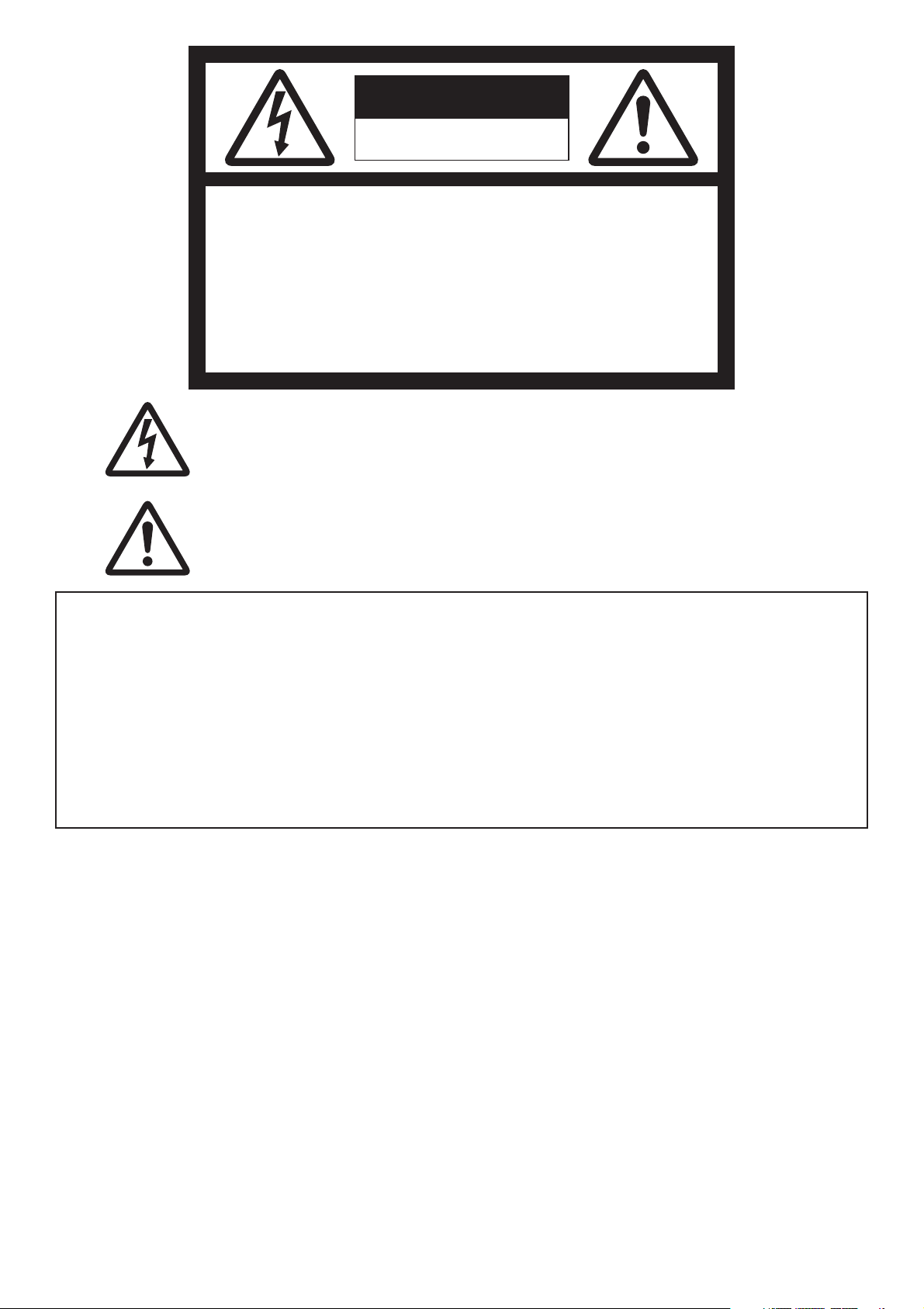
ATTENTION
RISQUE D’ÉLECTROCUTION
NE PAS OUVRIR
ATTENTION: POUR ÉVITER TOUT RISQUE
D’ÉLECTROCUTION, N’OUVREZ PAS LE CAPOT (NI
LA FACE ARRIÈRE) DE L’APPAREIL
CET APPAREIL NE CONTIENT AUCUN COMPOSANT
RÉPARABLE PAR L’UTILISATEUR
CONFIEZ SON ENTRETIEN ET SON DÉPANNAGE
EXCLUSIVEMENT À UN TECHNICIEN QUALIFIÉ.
Le symbole de l’éclair dans un triangle équilatéral est destiné à prévenir l’utilisateur de
l’existence d’une “tension dangereuse” non isolée à l’intérieur du châssis et suffi samment
élevée pour représenter un risque d’électrocution.
Le point d’exclamation dans un triangle équilatéral est destiné à prévenir l’utilisateur de
l’existence d’instructions importantes relatives au fonctionnement et à la maintenance
(entretien) dans la documentation d’accompagnement de l’appareil.
AVERTISSEMENT:
AFIN D’ÉVITER TOUT RISQUE D’INCENDIE OU D’ÉLECTROCUTION, N’EXPOSEZ PAS CET APPAREIL À LA
PLUIE OU À L’HUMIDITÉ.
ATTENTION:
AFIN D’ÉVITER TOUT RISQUE D’ÉLECTROCUTION, N’UTILISEZ PAS CETTE FICHE (POLARISÉE) AVEC UN
PROLONGATEUR, UNE EMBASE OU UNE PRISE ÉLECTRIQUE S’IL N’EST PAS POSSIBLE D’EN FICHER
TOTALEMENT LES LAMELLES.
REMARQUE:
ÉTANT DONNÉ QUE CE PROJECTEUR EST UN ÉQUIPEMENT ENFICHABLE, LA PRISE ÉLECTRIQUE UTILISÉE
DOIT SE TROUVER À PROXIMITÉ ET ÊTRE FACILEMENT ACCESSIBLE.
AVERTISSEMENT
Utilisez le cordon d’alimentation livré avec l’appareil.
L’utilisation d’un autre cordon d’alimentation risque de
provoquer des interférences avec les postes de radio
et les téléviseurs.
Utilisez le câble RVB et le câble RS-232C avec
l’équipement afi n de limiter les interférences au niveau
d’un appareil de Classe B FCC.
Cet équipement doit être raccordé à la masse.
NE REGARDEZ PAS DIRECTEMENT DANS
L’OBJECTIF LORSQUE LE PROJECTEUR EST
SOUS TENSION.
ATTENTION
Cet appareil ne doit pas être utilisé dans une salle
informatique conformément à la Norme relative à
la protection des ordinateurs et des équipements
informatiques, ANSI/NFPA 75.
Utilisation du projecteur en Europe:
DÉCLARATION DE CONFORMITÉ
Ce projecteur est conforme aux exigences de la
Directive européenne 2004/108/CE “Directive CE” et à
la Directive 2006/95/CE “Directive Basse tension”.
Le niveau de susceptibilité électromagnétique a
été choisi afi n d’assurer le bon fonctionnement en
zones résidentielles, dans des locaux commerciaux
et de petite industrie et en petites entreprises, tant à
l’intérieur qu’à l’extérieur des bâtiments. Tous les lieux
d’utilisation sont caractérisés par leur raccordement au
réseau public de distribution électrique basse tension.
AVERTISSEMENT
Utilisez le câble RVB et le câble RS-232C avec
l’équipement afi n de limiter les interférences au niveau
d’un appareil de Classe B EN55022.
Respectez tous les AVERTISSEMENT.
FR-2
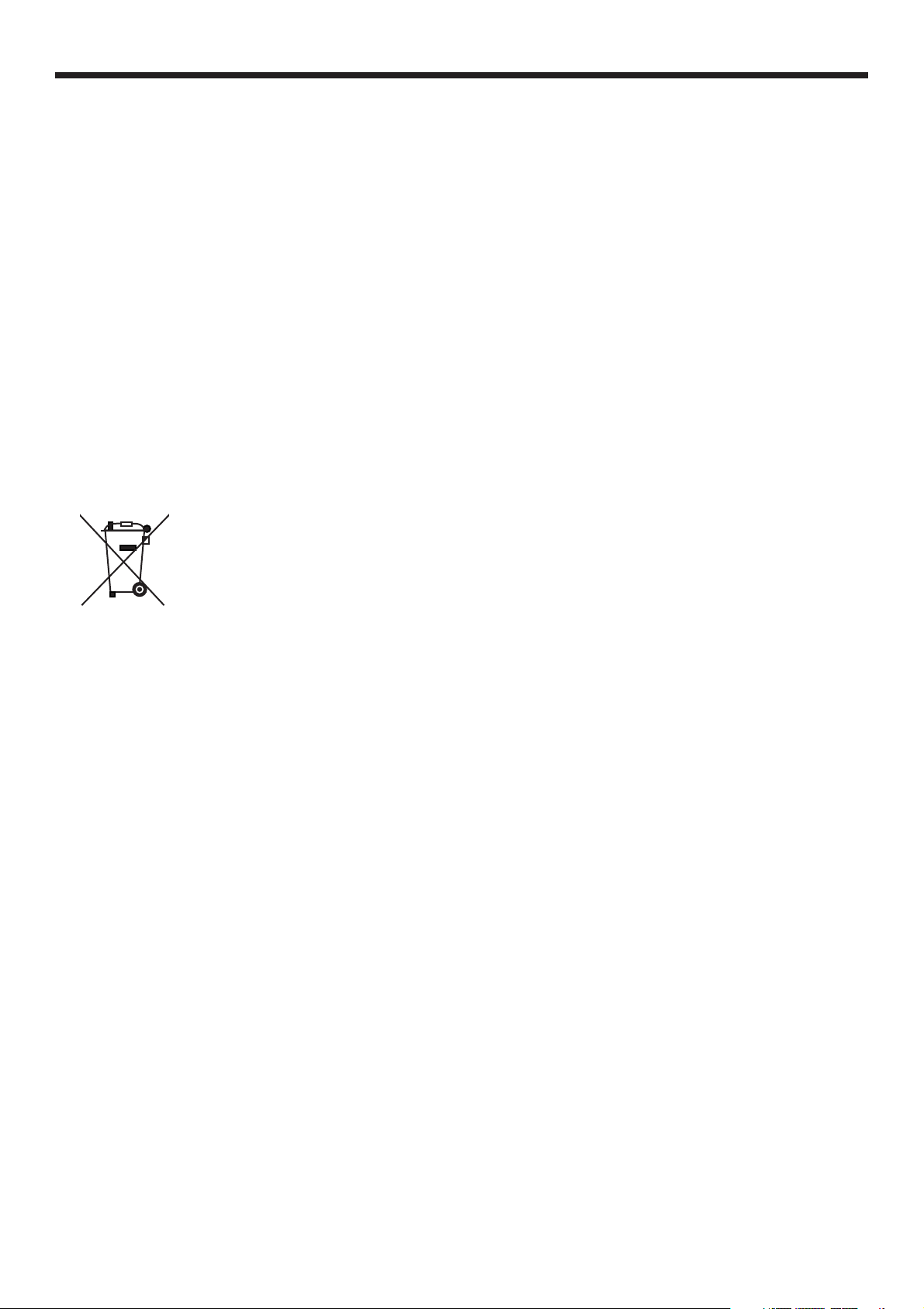
Table des matières
Informations importantes relatives à la sécurité ................................................................................4
Préparation du projecteur ..................................................................................................................6
Utilisation de la télécommande .........................................................................................................9
Installation du projecteur .................................................................................................................10
Projection d’images vidéo ...............................................................................................................14
Projection d’images informatiques ..................................................................................................22
Utilisation des menus ......................................................................................................................25
Réglage des images projetées ........................................................................................................31
Fonctions avancées ........................................................................................................................35
Remplacement de la lampe .............................................................................................................36
Entretien ..........................................................................................................................................39
Dépannage ......................................................................................................................................40
Voyants ............................................................................................................................................43
Spécifi cations ..................................................................................................................................44
Votre produit Mitsubishi Electric est conçu et fabriqué avec des matériels et des composants de qualité supérieure
qui peuvent être recyclés et/ou réutilisés.
Ce symbole signifi e que les équipements électriques et électroniques, les batteries et les accumulateurs, à la fi n de
leur durée de service, doivent être éliminés séparément des ordures ménagères.
Si un symbole chimique est imprimé sous le symbole illustré ci-dessus, il signifi e que la batterie ou l’accumulateur
contient une certaine concentration de métal lourd. Elle sera indiquée comme suit :
Hg : mercure (0,0005%), Cd : cadmium (0,002%), Pb : plomb (0,004%)
Dans l’Union Européenne, il existe des systèmes sélectifs de collecte pour les produits électriques et électroniques,
les batteries et les accumulateurs usagés.
Nous vous prions donc de confi er cet équipement, ces batteries et ces accumulateurs à votre centre local de
collecte/recyclage.
Aidez-nous à conserver l’environnement dans lequel nous vivons !
Les machines ou appareils électriques et électroniques contiennent souvent des matières qui, si elles sont traitées
ou éliminées de manière inappropriée, peuvent s’avérer potentiellement dangereuses pour la santé humaine et pour
l’environnement.
Cependant, ces matières sont nécessaires au bon fonctionnement de votre appareil ou de votre machine. Pour
cette raison, il vous est demandé de ne pas vous débarrasser de votre appareil ou machine usagé avec vos ordures
ménagères.
Déclarations de marques
HDMI, le logo HDMI et High-Defi nition Multimedia Interface sont des marques de fabrique ou des marques déposées
de HDMI Licensing, LLC.
Le logo “HD ready” est une marque commerciale de EICTA.
Les autres noms de marques ou de produits sont des marques ou des marques déposées de leurs propriétaires
respectifs.
FR-3
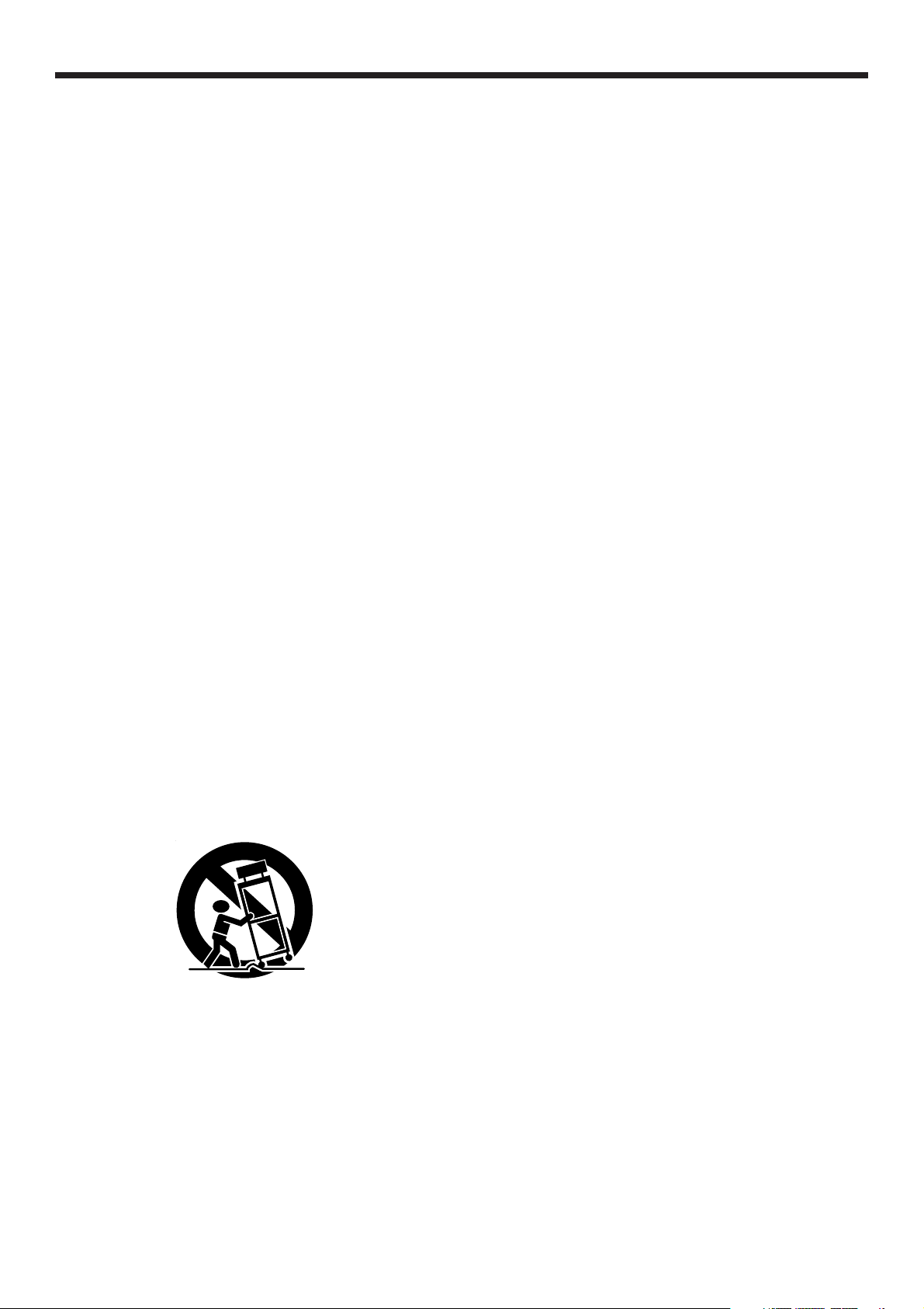
Informations importantes relatives à la sécurité
Nous vous recommandons de lire toutes les
instructions concernant votre projecteur et de les
conserver afi n de pouvoir les consulter ultérieurement.
Respectez tous les avertissements et instructions
fi gurant sur le projecteur.
Lecture des instructions
1.
Lisez toutes les instructions relatives à la sécurité
et au fonctionnement avant d’utiliser cet appareil.
Conservation des instructions
2.
Conservez les instructions relatives à la sécurité
et au fonctionnement afi n de pouvoir les consulter
ultérieurement.
Avertissements
3.
Respectez scrupuleusement tous les
avertissements fi gurant sur l’appareil et dans les
instructions d’utilisation.
Instructions
4.
Respectez toutes les instructions d’utilisation.
Nettoyage
5.
Avant de nettoyer le projecteur, débranchez-le
de la prise murale. N’utilisez pas de produits de
nettoyage en aérosol: utilisez un chiffon doux et
humide.
Accessoires et équipements
6.
N’ajoutez jamais d’accessoires et/ou
d’équipements sans obtenir préalablement l’accord
du fabricant car il existe un risque d’incendie,
d’électrocution ou de blessures physiques.
Eau et humidité
7.
N’utilisez pas le projecteur à proximité de l’eau et
ne le mettez jamais en contact avec de l’eau.
Accessoires
8.
N’installez pas le projecteur sur un chariot, un
pied, un trépied, un support ou une table instable.
Utilisez exclusivement les chariots, pieds,
trépieds, supports ou tables recommandés par le
fabricant ou fournis avec le projecteur. Le montage
de l’appareil doit se faire conformément aux
instructions du fabricant et à l’aide d’un accessoire
de montage recommandé par celui-ci.
Lorsque l’appareil est installé sur un chariot,
déplacez-le avec précaution. Les arrêts brutaux, les
efforts excessifs et les surfaces inégales risquent
de provoquer le renversement du chariot.
Ventilation
9.
Le châssis comporte des fentes et des orifi ces
de ventilation destinés à assurer la fi abilité de
fonctionnement du projecteur et à éviter toute
surchauffe. Évitez d’obstruer ces orifi ces ou de
permettre leur obstruction en plaçant le projecteur
sur un lit, un canapé, une couverture ou une
étagère. Vérifi ez la bonne ventilation et le respect
des instructions du fabricant.
Sources d’alimentation
10.
Ce projecteur doit uniquement être utilisé avec
la source d’alimentation indiquée sur l’étiquette
d’identifi cation. Si vous avez un doute quant au
type d’alimentation, consultez votre revendeur local
ou votre compagnie d’électricité.
Protection du cordon d’alimentation
11.
Les cordons d’alimentation doivent être disposés
de manière à ne pas être piétinés ni aplatis par
des objets placés sur ou contre eux. Vérifi ez tout
particulièrement les fi ches, les embases et les
points de sortie de l’appareil. Ne placez pas le
cordon d’alimentation sous un tapis.
Surcharge
12.
Évitez de surcharger les prises murales et les
prolongateurs car il existe un risque d’incendie ou
d’électrocution.
Objets et liquides
13.
N’introduisez jamais de corps étrangers dans les
orifi ces du projecteur car ils pourraient entrer en
contact avec des points de tension dangereux ou
provoquer des courts-circuits pouvant entraîner un
risque d’incendie ou d’électrocution. Ne renversez
jamais de liquide sur le projecteur.
Dépannage
14.
Ne tentez pas de dépanner le projecteur vousmême. Le dépannage doit être effectué par un
technicien qualifi é.
Problèmes nécessitant un dépannage
15.
Débranchez le projecteur de la prise murale et
contactez un réparateur qualifi é si:
(a) le cordon d’alimentation ou la fi che est
détérioré.
(b) du liquide a été renversé ou des objets sont
tombés dans le projecteur.
(c) le projecteur ne fonctionne pas normalement
alors que vous avez respecté les instructions
d’utilisation. Réglez uniquement les commandes
décrites dans les instructions d’utilisation. Ne
tentez pas de régler les autres commandes:
vous risqueriez d’endommager le projecteur.
Pour le remettre en état de marche, vous devrez
alors impérativement faire appel à un technicien
qualifi é.
(d) le projecteur a été exposé à la pluie ou à l’eau.
(e) le projecteur est tombé ou le châssis a été
détérioré.
(f) les performances du projecteur sont nettement
diminuées: cela indique la nécessité d’une
intervention.
Pièces de rechange
16.
Si des éléments doivent être remplacés, vérifi ez
que le technicien utilise les pièces de rechange
spécifi ées par le fabricant ou des pièces dont
les caractéristiques sont identiques à celles des
pièces d’origine. Toute substitution non autorisée
est susceptible de provoquer un incendie, une
électrocution ou d’autres types de risques.
Contrôle de sécurité
17.
À la suite d’une réparation ou d’une maintenance,
demandez au technicien d’effectuer les contrôles
permettant de s’assurer que le projecteur
fonctionne en toute sécurité.
FR-4
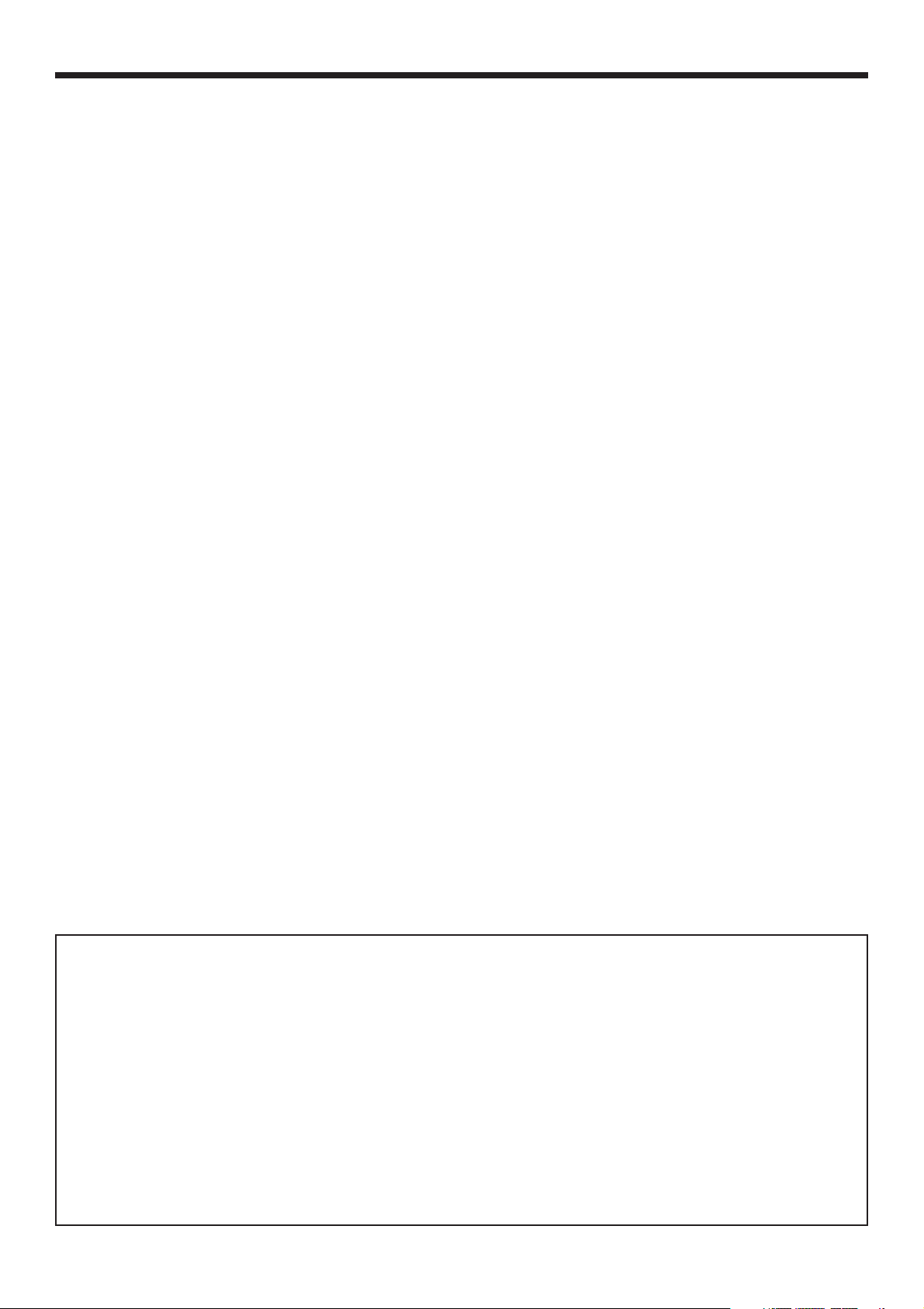
Informations importantes relatives à la sécurité (suite)
AVERTISSEMENT:
S’il se produit quelque chose d’anormal avec le
projecteur, débranchez-le immédiatement.
Si de la fumée, des bruits ou des odeurs étranges
proviennent du projecteur, ne l’utilisez pas. Cela
pourrait provoquer un incendie ou un choc électrique.
Dans ce cas, débranchez-le immédiatement et
contactez votre revendeur.
Ne démontez jamais le boîtier.
Ce projecteur renferme des circuits haute tension. Un
contact accidentel peut provoquer un choc électrique.
Ne tentez pas de réparer ou d’intervenir sur ce produit
vous-même, sauf dans la mesure prescrite dans le
manuel utilisateur. Si vous souhaitez réparer, régler ou
inspecter le projecteur, contactez votre revendeur.
Ne modifi ez pas le projecteur.
Cela pourrait provoquer un incendie ou un choc électrique.
Ne continuez pas à utiliser le projecteur endommagé.
Si le projecteur est tombé et que son boîtier est
endommagé, débranchez le projecteur et contactez
votre revendeur pour qu’il l’examine. Si vous continuez
à utiliser le projecteur endommagé, vous risquez de
provoquer un incendie.
Ne mettez pas l’objectif du projecteur à la lumière
du soleil.
Cela pourrait provoquer un incendie.
Utilisez la tension correcte.
Si vous utilisez une tension incorrecte, vous risquez de
provoquer un incendie.
Ne placez pas le projecteur sur une surface irrégulière.
Placez le projecteur uniquement sur une surface plane
et stable. Veuillez ne pas placer l’équipement sur des
surfaces instables.
Ne regardez pas dans l’objectif lorsque le
projecteur fonctionne.
Vous pourriez vous blesser les yeux. Ne laissez
jamais des enfants regarder dans l’objectif lorsque le
projecteur fonctionne.
Ne débranchez pas l’appareil pendant qu’il fonctionne.
Vous risqueriez de griller la lampe ou de provoquer un
incendie, un choc électrique ou d’autres problèmes.
Attendez que le ventilateur s’arrête avant de
débrancher l’appareil.
Ne touchez pas les grilles de sortie de l’air et la
grille de ventilation de l’appareil.
Ne touchez pas ces éléments et ne posez pas d’autre
appareil à proximité, car ils deviennent brûlants
lorsque le projecteur fonctionne. La grille de sortie de
l’air et la grille de ventilation peuvent provoquer des
blessures ou endommager les autres appareils. De
même, ne posez pas le projecteur sur un bureau qui
ne résisterait pas bien à la chaleur.
Ne regardez pas dans la grille de sortie d’air
lorsque le projecteur fonctionne.
La chaleur, la poussière, etc. qui en sortent risquent de
vous faire mal aux yeux.
Ne pas obstruer l’arrivée d’air ni les grilles
d’échappement
Si ces sections sont obstruées, l’intérieur du
projecteur risque de chauffer, ce qui entraînerait une
détérioration de la qualité du projecteur et un feu.
N’utilisez pas de solvents infl ammables (benzène, diluant
etc.) et d’aérosols infl ammables près du projecteur.
Les substances infl ammables risquent de s’enfl ammer
et de causer un incendie ou une panne car la
température du projecteur augmente fortement
lorsque la lampe est allumée.
N’utilisez pas le projecteur lorsque de la condensation
est dessus.
Cela pourrait provoquer une panne ou autre
dysfonctionnement.
Emplacement d’installation
Par mesure de sécurité, ne placez le projecteur à aucun
emplacement soumis à des températures et à une
humidité élevées. Lors du fonctionnement, respectez la
température, l’humidité et l’altitude indiquées ci-dessous.
Température de fonctionnement: entre +5°C (+41°F)
•
et +35°C (+95°F)
Humidité de fonctionnement: entre 30 % et 90 %
•
Ne placez jamais un appareil qui produit de la
•
chaleur sous le projecteur, sous peine de provoquer
une surchauffe.
N’installez pas le projecteur sur une surface
•
instable ou soumise à des vibrations.
N’installez pas le projecteur près d’un appareil
•
produisant un fort champ magnétique. Évitez
également d’installer le projecteur à proximité d’un
câble transmettant une forte intensité de courant.
Placez le projecteur sur une surface résistante et
•
dépourvue de vibrations. Autrement, il pourrait
tomber et provoquer des blessures ou des
dommages graves.
Ne mettez pas le projecteur debout. Il pourrait
•
tomber et provoquer des blessures ou des
dommages graves.
Une inclinaison du projecteur supérieure à ±10°
•
(droite et gauche) ou à ±15° (avant et arrière) peut
provoquer des problèmes ou l’explosion de la lampe.
Ne placez pas le projecteur à proximité d’une
•
installation de conditionnement d’air, d’un
chauffage ou d’un humidifi cateur afi n d’éviter que
les grilles d’entrée et de sortie de l’air ne soient
exposées à de l’air chaud.
DÉCLARATION DE CONFORMITÉ FCC
Ce matériel a été testé et s’est avéré conforme aux limites pour les appareils numériques de Classe B,
conformément à la Partie 15 du règlement FCC. Ces limites sont conçues pour fournir une protection raisonnable
contre les interférences nuisibles dans une installation résidentielle. Ce matériel génère, utilise et peut émettre de
l’énergie de fréquence radio et, s’il n’est pas installé et utilisé conformément aux instructions, il peut causer des
interférences nuisibles aux communications radio. Cependant, il n’est pas garanti que des interférences ne se
produiront pas sur certains types d’installations. Si ce matériel cause des interférences nuisibles à la réception
radio ou télé, cela pouvant être déterminé en éteignant et en allumant le matériel, il est conseillé à l’utilisateur
d’essayer de corriger ces interférences en prenant une ou plusieurs des mesures suivantes:
Réorientez ou déplacez l’antenne de réception.
•
Augmentez l’écart entre le matériel et le récepteur.
•
Connectez le matériel sur une prise de courant placée sur un circuit différent de celui auquel le récepteur est connecté.
•
Consultez votre revendeur ou un technicien Radio/TV expérimenté afi n de leur demander conseil.
•
Les changements ou modifi cations non-approuvés expressément par Mitsubishi peuvent annuler le droit de
l’utilisateur à faire fonctionner ce matériel.
DÉCLARATION DE CONFORMITÉ D’INDUSTRIE CANADA
Cet appareil numérique de la classe B est conforme à la norme NMB-003 du Canada.
FR-5
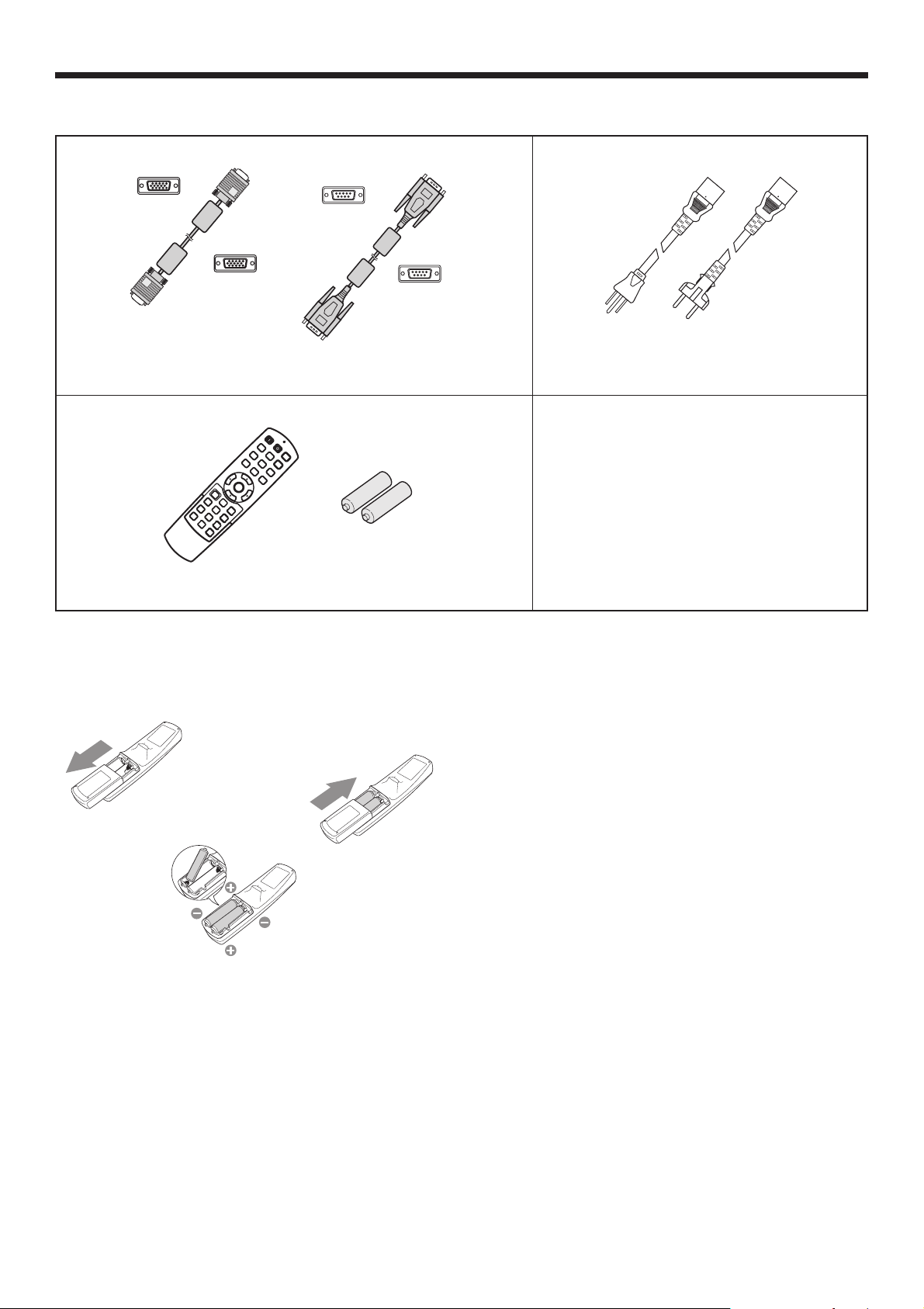
Préparation du projecteur
Vérifi cation des accessoires
Les accessoires suivants sont fournis avec le projecteur. Vérifi ez que tous les accessoires fi gurent dans l’emballage.
Câbles
Alimentation électrique
Mini D-SUB
15 broches
D-SUB
9 broches
Mini D-SUB
15 broches
Câble RVB pour PC
(246C521-10)
Élements de la télécommande
Autres
Télécommande
(290P158-10)
Important:
Les cordons d’alimentation fournis doivent être utilisés exclusivement avec ce produit. Ne les utilisez jamais avec
•
d’autres produits.
Câble RS-232C
(246C548-10)
Utilisé pour contrôler le
•
projecteur par ordinateur.
Pile R6 (AA)
(deux)
D-SUB
9 broches
Cordon d’alimentation (deux)
(246C483-10, 246C383-20)
Cache d’objectif
•
Attache-fi ls
•
Plateau de remplacement de lampe
•
(857C135-10)
Manuel utilisateur/Démarrage rapide
•
(Anglais uniquement) (871D523-10)
CD-ROM (avec manuel utilisateur)
•
(919C164-10)
Manuel de sûreté/Démarrage rapide
•
(871D524-10)
Installation des piles dans la télécommande
Ouvrez le couvercle arrière de la télécommande.
1
3
2
1.
Vérifi ez la polarité (+), (-) des piles et insérez-les en
2.
positionnant le côté (-) en premier.
Si vous positionnez le côté (+) en premier, vous risquez
•
d’être gêné par le ressort lors de l’insertion du côté (-).
Si vous forcez l’insertion de la pile, vous risquez de
déchirer l’étiquette extérieure et de provoquer ensuite
un court-circuit et un échauffement.
Refermez le couvercle arrière.
3.
Important:
Utilisez deux piles AA (R6).
•
Si la télécommande ne fonctionne plus correctement,
•
remplacez les deux piles.
Retrait des piles de la télécommande
Ouvrez le couvercle arrière de la télécommande et retirez les
piles.
Attention:
L’utilisation d’une batterie d’un type incorrect peut entraîner une explosion.
•
Utilisez uniquement des piles au carbone-zinc ou alcalines-bioxyde de manganèse.
•
Rebutez les piles usagées selon la réglementation locale en vigueur.
•
Une utilisation incorrecte des batteries peut entraîner une explosion. Vous ne devez pas recharger, démonter ou
•
jeter les batteries dans le feu.
Veillez à manipuler les batteries conformément aux instructions.
•
Installez la batterie en orientant correctement son côté positif (+) et négatif (-), comme indiqué sur la télécommande.
•
Tenez les batteries hors de portée des enfants et des animaux domestiques.
•
Si vous n’utilisez pas la télécommande pendant un certain temps, retirez la batterie.
•
N’associez pas une nouvelle batterie avec une batterie plus ancienne.
•
Si la solution que contiennent les batteries entre en contact avec votre peau ou vos vêtements, rincez-les avec de
•
l’eau. Si la solution entre en contact avec vos yeux, rincez-les avec de l’eau et consultez un médecin.
FR-6
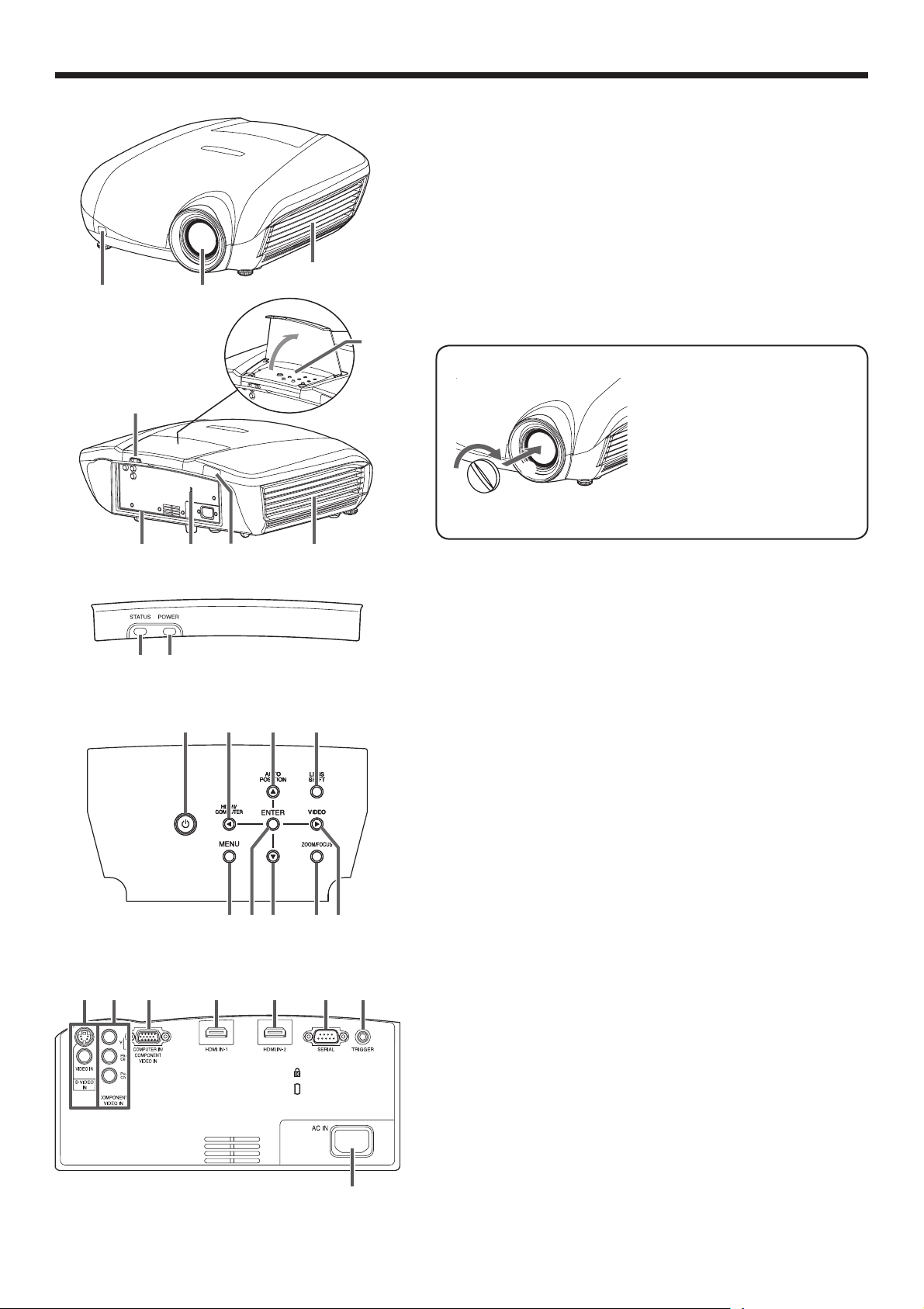
Préparation du projecteur (suite)
Présentation
3
1
4
2
5
1
Capteur de la télécommande (avant)
2
Objectif
3
Panneau latéral droit (grille d’entrée d’air/fi ltre)
4
Zone indicateur
5
Panneau de commande
6
Panneau de branchement
7
Connecteur standard de verrouillage Kensington
8
Capteur de télécommande (arrière)
9
Panneau latéral gauche (grille de sortie d’air/couvercle
de la lampe)
Fixation du cache de l’objectif
Pour fi xer le cache d’objectif
fourni, insérez-le dans la
section de l’objectif du
projecteur (c) et faites-le
tourner dans le sens des
aiguilles d’une montre (d)
(pour le retirer, faites-le
tourner dans le sens inverse
des aiguilles d’une montre).
678
9
Zone indicateur
12
Panneau de commande
1 2 3 4
5 7698
Panneau de branchement
12 3 4 5 6 7
Voyant STATUS
1
Voyant POWER
2
Bouton POWER
1
Bouton HDMI/COMPUTER/W
2
Bouton AUTO POSITION/S
3
Bouton LENS SHIFT
4
5
Bouton MENU
6
Bouton ENTER
7
Bouton T
8
Bouton ZOOM/FOCUS
9
Bouton VIDEO/X
Bornes VIDEO IN et S-VIDEO IN
1
Bornes COMPONENT VIDEO IN
2
Borne COMPUTER IN/COMPONENT VIDEO IN (mini
3
D-SUB 15 broches)
Borne HDMI IN-1 (HDMI 19 broches)
4
Borne HDMI IN-2 (HDMI 19 broches)
5
Borne SERIAL (D-SUB 9 broches)
6
Utilisé pour contrôler le projecteur par ordinateur. Pour
•
plus d’informations, consultez votre revendeur.
Borne TRIGGER
7
Utilisée pour un écran électrique optionnel.
8
•
Prise d’alimentation
8
FR-7
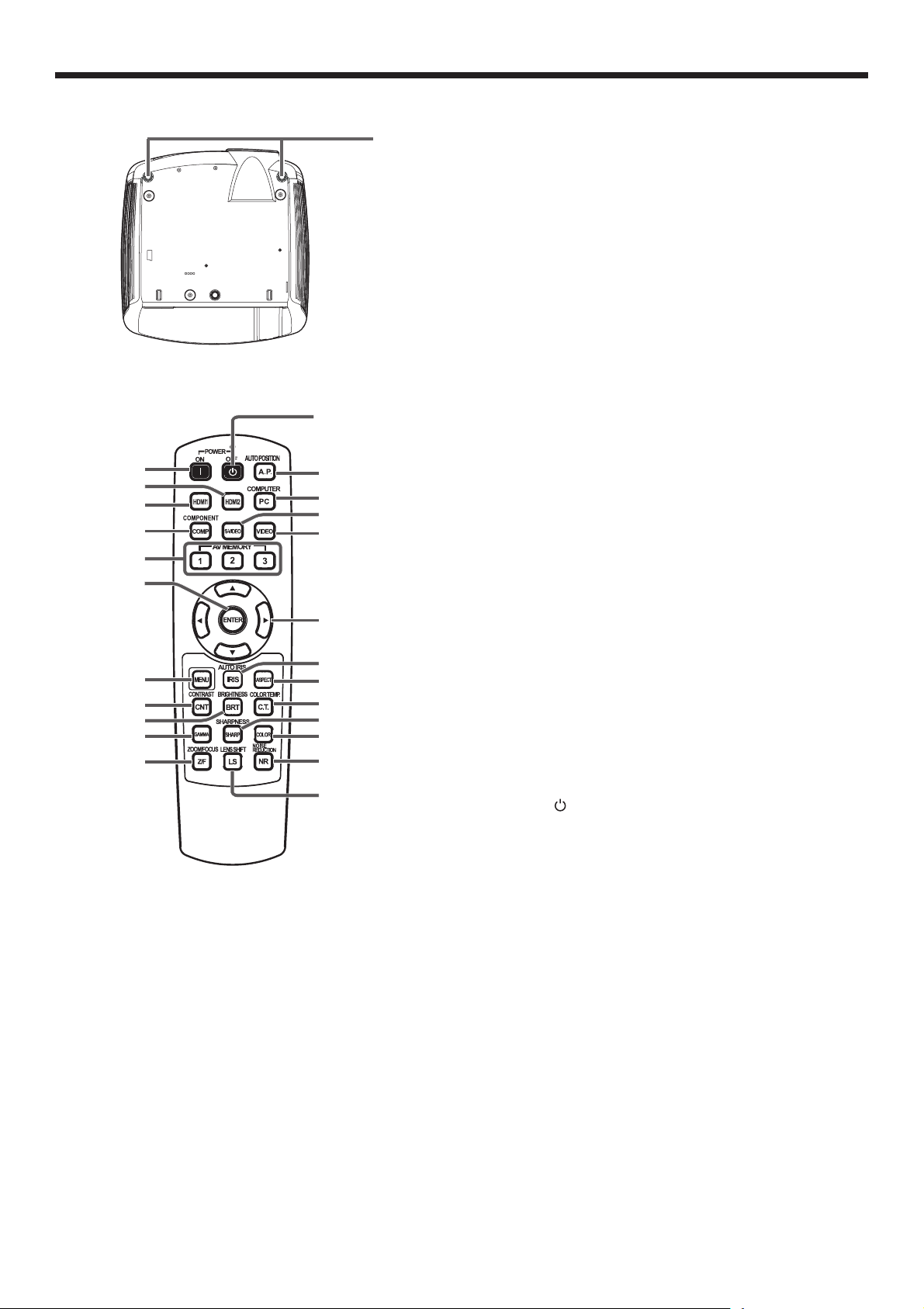
Préparation du projecteur (suite)
Vue de dessous
1
Télécommande
24
1
2
3
4
5
6
7
8
9
10
11
23
22
21
20
19
18
17
16
15
14
13
12
Pieds de réglage1
Bouton ON ( I )
1
Bouton HDMI2
2
Bouton HDMI1
3
Bouton COMPONENT
4
Boutons AV MEMORY
5
Bouton ENTER
6
Bouton MENU
7
Bouton CONTRAST*
8
Bouton BRIGHTNESS*
9
Bouton GAMMA*
10
Bouton ZOOM/FOCUS
11
Bouton LENS SHIFT
12
Bouton NOISE REDUCTION*
13
Bouton COLOR*
14
Bouton SHARPNESS*
15
Bouton COLOR TEMP.*
16
Bouton ASPECT
17
Bouton AUTO IRIS
18
Boutons S, T, W, X
19
Bouton VIDEO
20
Bouton S-VIDEO
21
Bouton COMPUTER
22
Bouton AUTO POSITION
23
Bouton OFF ( )
24
* : Voir ci-dessous pour les boutons de réglage de qualité
d’image.
Important:
Quand on appuie sur un bouton quelconque de la télécommande, les boutons de la télécommande s’allument.
Attendre environ 6 secondes après avoir relâché le bouton pour les désactiver.
Emploi des boutons de réglage de qualité d’image
Quand on appuie sur tout bouton de réglage de la qualité d’image, l’écran pour régler la qualité d’image apparaît.
Régler la qualité d’image en pressant les boutons W et X. Le réglage de la qualité d image peut être effectué aussi
bien dans le menu IMAGE. (Voir page 26.) Les éléments de menus sont indiqués ci-dessous entre parenthèses.
CONTRAST (CONTRASTE) ........................ Ajustez le contraste de l’image projetée.
BRIGHTNESS (LUMINOSITE) .................... Ajustez la luminosité de l’image projetée.
COLOR TEMP. (TEMPERATURE COULEUR)
GAMMA (MODE GAMMA) .......................... Sélectionne l’un des modes gamma préréglés. Le réglage du mode
SHARPNESS (FINESSE)............................. Ajustez la netteté de l’image projetée.
COLOR (COULEUR) ................................... Ajuste l’épaisseur de couleur de l’image projetée.
NOISE REDUCTION (TRNR, MNR, BAR) ... Ajuste les réglages TRNR, MNR et BAR de l’image projetée. (Voir page 33.)
... Sélectionne l’une des températures de couleur préréglées. Le réglage du
mode UTILISATEUR est aussi disponible. (Consultez la page 32.)
UTILISATEUR est aussi disponible. (Consultez la page 33.)
FR-8
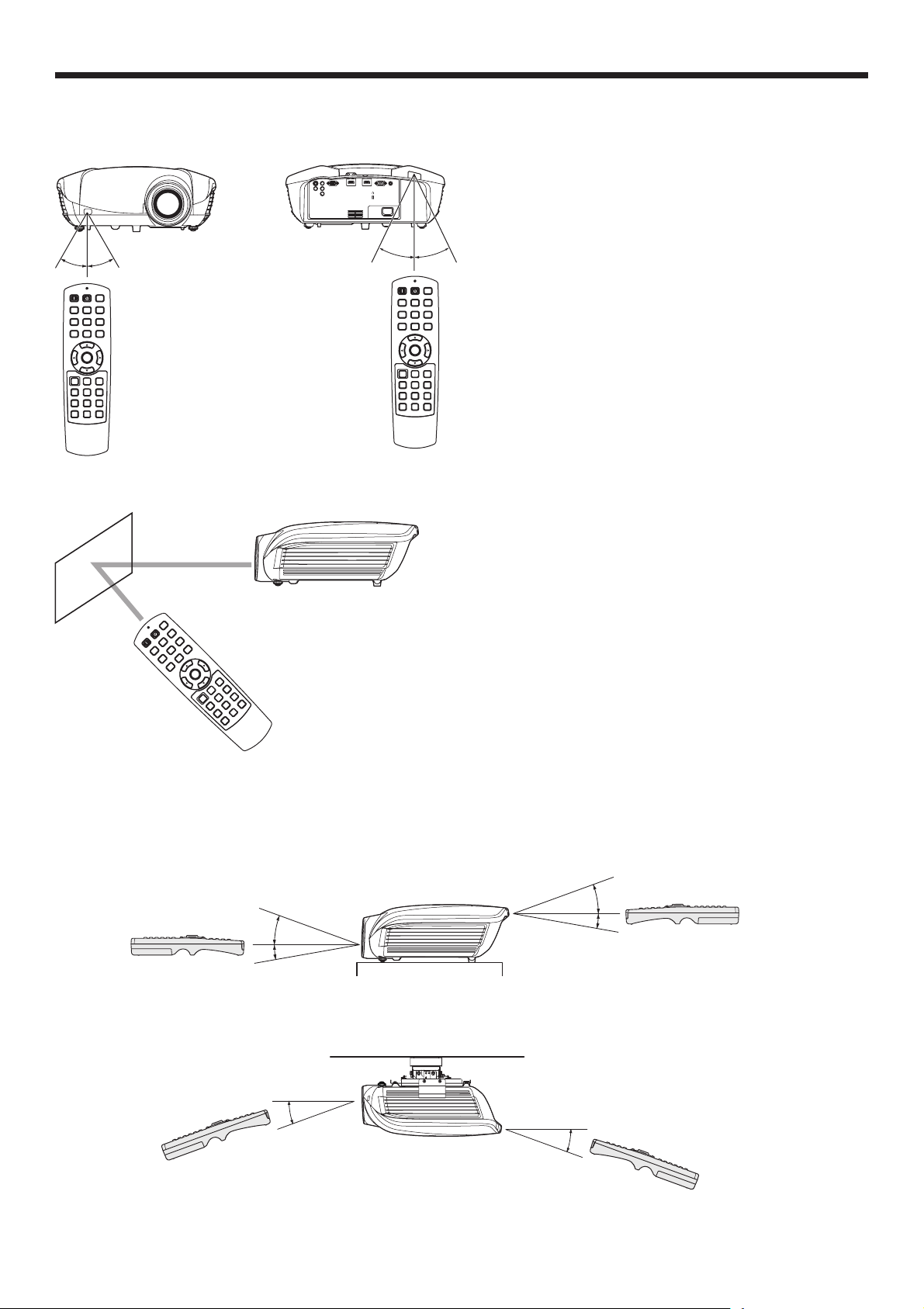
Utilisation de la télécommande
Distance de fonctionnement de la télécommande
N’exposez pas le capteur optique de la
Avant du projecteur
30°30°
Conservez une distance de
10 m entre la télécommande
et le projecteur et pointez
le faisceau lumineux vers
le capteur optique de
télécommande situé sur le
projecteur (à l’avant ou à
l’arrière).
Arrière du projecteur
30°30°
•
télécommande à la lumière solaire directe ou aux
éclairages fl uorescents.
Afi n d’éviter tout dysfonctionnement de la
•
télécommande, conservez une distance d’au
minimum 2 m entre le capteur optique et les
éclairages fl uorescents.
Si un éclairage fl uorescent commandé par
•
interrupteur se trouve à proximité de la
télécommande, le fonctionnement de celle-ci peut
devenir instable.
Lorsque vous utilisez la télécommande trop près
•
du capteur, les commandes peuvent ne pas être
transmises correctement.
Lorsque vous utilisez la télécommande, conservez
une distance d’environ 5 m entre la télécommande
et le projecteur par rapport à l’écran. La distance de
fonctionnement de la télécommande dépend toutefois
des caractéristiques de l’écran.
Angle de réception
Sens vertical
20°
10°
Sens vertical (avec montage au plafond)
20°
10˚
20°
20°
FR-9
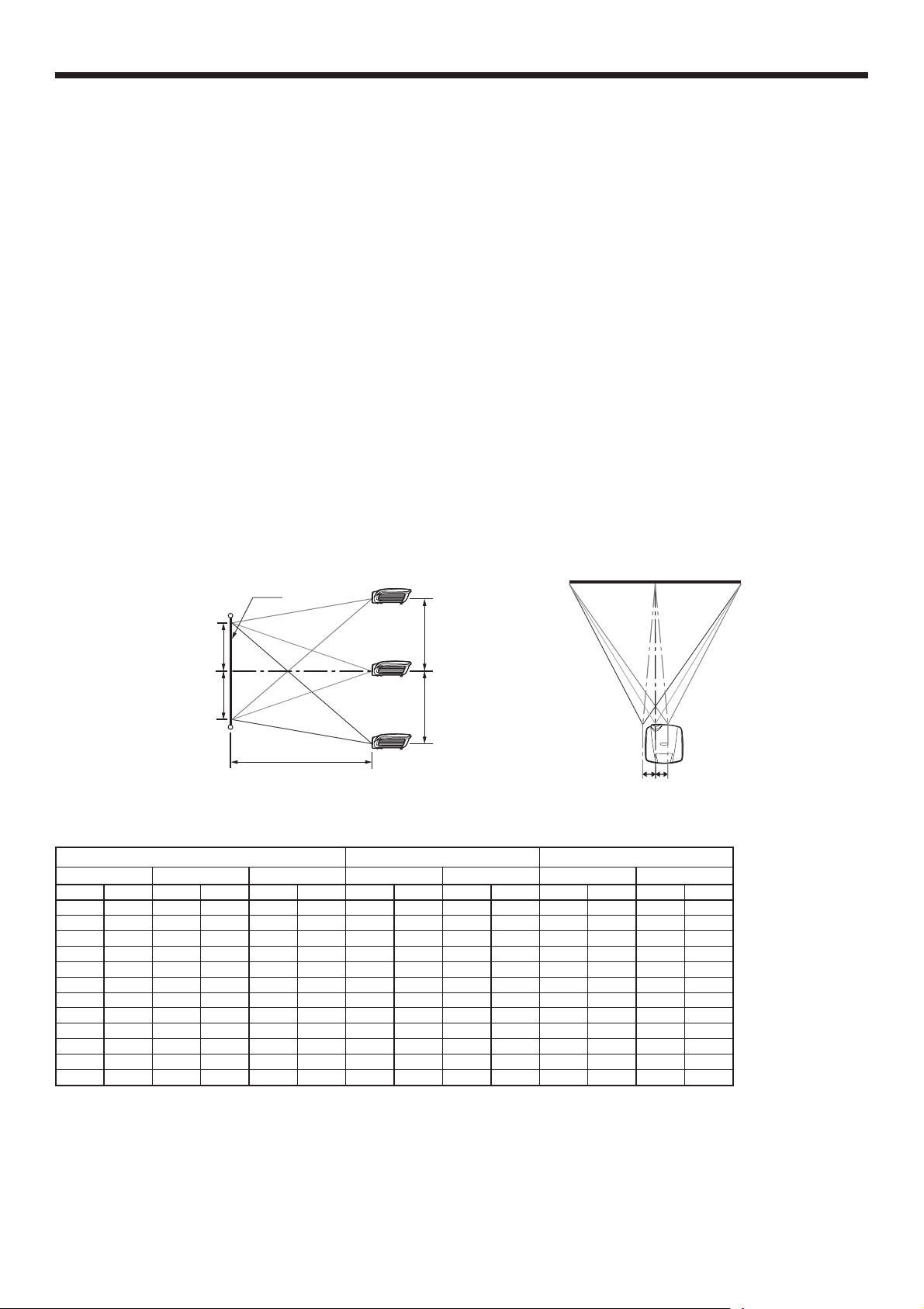
Installation du projecteur
Installation de l’écran
Installez l’écran perpendiculairement au projecteur. Si ce n’est pas possible, réglez l’angle de projection du
projecteur. (Voir page 12.)
Installez l’écran et le projecteur de manière à ce que l’objectif du projecteur se trouve à la même hauteur que le
•
centre de l’écran, et à l’horizontale.
N’installez pas l’écran dans un endroit directement exposé aux rayons solaires ou à un éclairage direct. La
•
réfl exion directe de la lumière sur l’écran rend les images projetées blanchâtres et diffi ciles à visionner.
FORMAT IMAGE
Vous pouvez maintenir la zone d’affi chage d’image à l’intérieur de l’écran en réglant le paramètre FORMAT IMAGE,
sous le paramètre MENU AVANCE du menu IMAGE en fonction du format de l’écran réel. Sélectionnez 16:9 si
le format de l’écran est 16:9 ou 4:3 ou sélectionnez CINEMA SCOPE (2.35:1) si le format de l’écran est 2.35:1
(Cinémascope).
Les fi lms au format Cinémascope sont projetés sur l’intégralité de l’écran.
•
Réglez FORMAT du menu OPTION à 16:9 pour l’affi chage d’image de format Vista. Dans ce cas, elles sont
•
resserrées horizontalement.
Lorsque le paramètre FORMAT du menu OPTION est réglé sur AUTO et qu’un signal 480i/p, 576i/p, 720p ou
•
1080i/p est émis, la section d’affi chage des sous-titres n’est pas projetée. Pour affi cher les sous-titres, réglez le
paramètre FORMAT IMAGE sur 16:9 et ajustez la position de l’image en utilisant POSITION VERTICALE dans
MENU AVANCE du menu IMAGE. (Pour affi cher le menu à l’écran, ajuster le paramètre SHUTTER(U) dans le menu
REGLAGE SIGNAUX VIDEO - SOUS MENU UTILISATEUR pour placer le menu.)
Distance de projection et taille d’écran
Pour déterminer le format de l’écran et la distance de projection, reportez-vous aux tableaux suivants.
Les chiffres indiqués dans les tableaux sont des approximations et peuvent être légèrement différents par rapport
•
aux mesures réelles.
Largeur de l’écran (SW)
Écran
Bas de l’écran
50%
H1H1
50%
Longueur de l’écran (SH)
L
Haut de l’écran
Côté gauche
Côté droit
W1 W1
Pour un format d’écran 16:9
Taille de l’écran
Taille de la diagonale
pouces cm pouces cm pouces cm pouces m pouces m pouces cm pouces cm
50 127 25 62 44 111 60 1,5 98 2,5 18 47 2 6
60 152 29 75 52 133 73 1,8 118 3,0 22 56 3 7
70 178 34 87 61 155 85 2,2 138 3,5 26 65 3 8
80 203 39 100 70 177 98 2,5 157 4,0 29 75 3 9
90 229 44 112 78 199 110 2,8 177 4,5 33 84 4 10
100 254 49 125 87 221 123 3,1 197 5,0 37 93 4 11
110 279 54 137 96 244 135 3,4 217 5,5 40 103 5 12
120 305 59 149 105 266 148 3,8 237 6,0 44 112 5 13
150 381 74 187 131 332 185 4,7 297 7,6 55 140 7 17
200 508 98 249 174 443 248 6,3 397 10,1 74 187 9 22
250 635 123 311 218 553 311 7,9 497 12,6 92 233 11 28
300 762 147 374 261 664 373 9,5 597 15,2 110 280 13 33
La distance de projection dépend du paramètre FORMAT IMAGE du MENU AVANCE du menu IMAGE. Le tableau ci-dessus représente la situation pour
•
le format d’image “16:9.”
Hauteur (SH) Largeur (SW)
Distance de projection (L)
Le plus court (Large)
Plage de déplacement de l’objectif
Le plus long (télescopique)
H1 W1
Selon les conditions d’installation, l’air chaud évacué par les orifi ces de ventilation risque de refl uer dans l’orifi ce
•
d’entrée d’air; dans ce cas, le projecteur affi chera “TEMPERATURE!!” et s’arrêtera de fonctionner.
FR-10
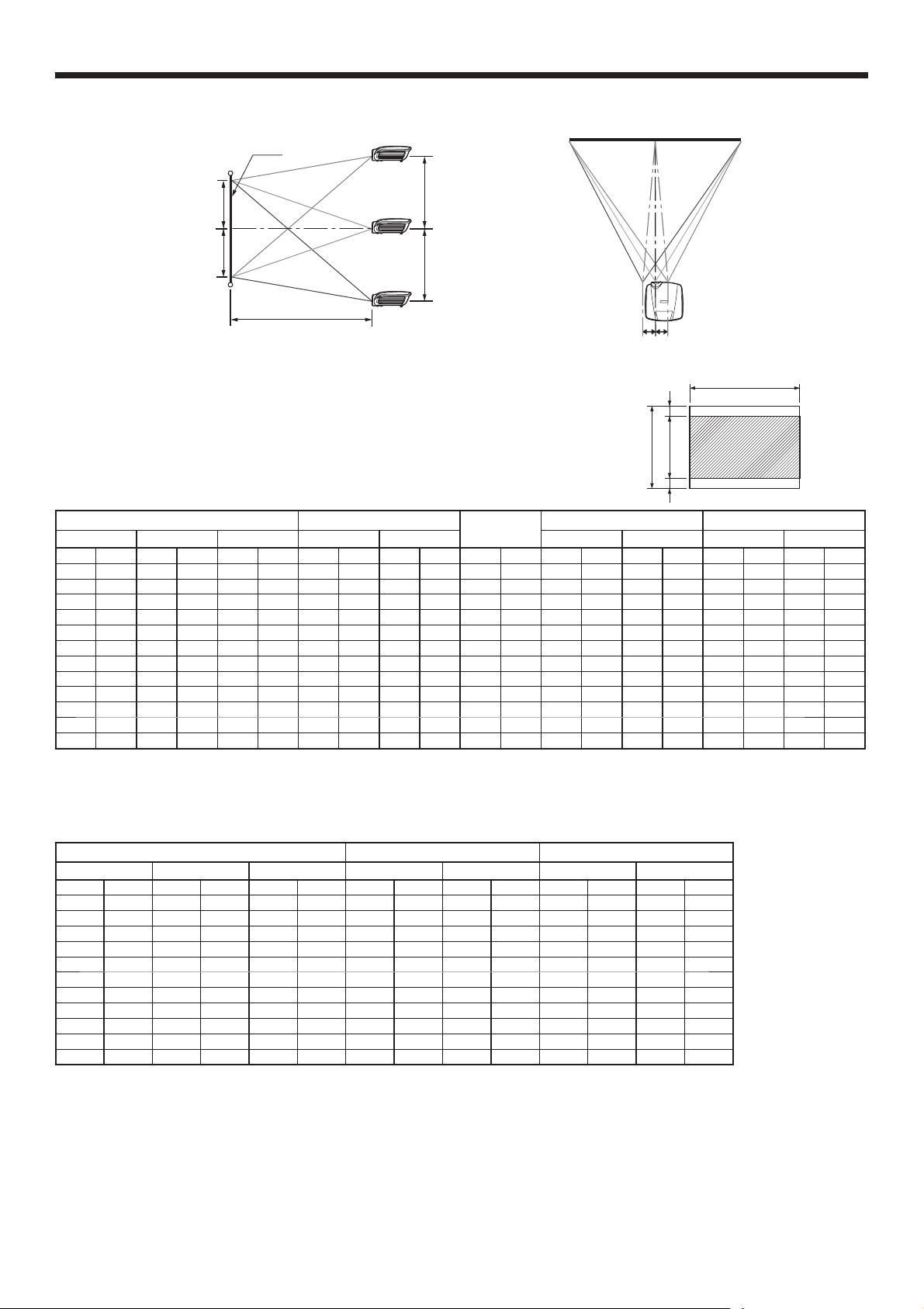
Installation du projecteur (suite)
Distance de projection et taille d’écran (suite)
Écran
Bas de l’écran
50%
50%
H1H1
Largeur de l’écran (SW)
Longueur de l’écran (SH)
L
Pour un format d’écran 4:3
Haut de l’écran
Côté gauche
Côté droit
W1 W1
SW (=W)
Pour un format d’écran 4:3, la position relative de l’image projetée et de l’écran
est illustrée par la fi gure de droite. Reportez-vous au tableau suivant pour
l’installation.
Pour un format d’image de 16:9
Taille de l’écran (4:3)
Taille de la diagonale
pouces
50 127 30 76 40 102 23 57 40 102 4 10 55 1,4 89 2,3 17 43 2 5
60 152 36 91 48 122 27 69 48 122 5 11 66 1,7 108 2,7 20 51 2 6
70 178 42 107 56 142 32 80 56 142 5 13 78 2,0 126 3,2 24 60 3 7
80 203 48 122 64 163 36 91 64 163 6 15 89 2,3 144 3,7 27 69 3 8
90 229 54 137 72 183 41 103 72 183 7 17 101 2,6 163 4,1 30 77 4 9
100 254 60 152 80 203 45 114 80 203 8 19 112 2,9 181 4,6 34 86 4 10
110 279 66 168 88 224 50 126 88 224 8 21 124 3,1 199 5,1 37 94 4 11
120 305 72 183 96 244 54 137 96 244 9 23 135 3,4 218 5,5 41 103 5 12
150 381 90 229 120 305 68 171 120 305 11 29 170 4,3 273 6,9 51 129 6 15
200 508 120 305 160 406 90 229 160 406 15 38 227 5,8 365 9,3 68 171 8 20
250 635 150 381 200 508 113 286 200 508 19 48 285 7,2 456 11,6 84 214 10 25
300 762 180 457 240 610 135 343 240 610 23 57 342 8,7 548 13,9 101 257 12 30
Hauteur (SH) Largeur (SW) Hauteur (H) Largeur (W)
cm
pouces
cm
pouces
Format des images projetées (16:9) Espace arrière
cm
pouces
cm
pouces
cm
pouces
(B)
Distance de projection (L)
Le plus court (Large)
cm
pouces
m
H
SH
BB
Plage de déplacement de l’objectif
Le plus long (télescopique)
pouces
m
H1 W1
pouces
cm
pouces
cm
La distance de projection dépend du paramètre FORMAT IMAGE du MENU AVANCE du menu IMAGE. Le tableau ci-dessus représente la situation pour
•
le format d’image “16:9.”
Pour un format d’écran 2,35:1 (Cinémascope)
Taille de l’écran (2,35:1) Distance de projection (L)
Taille de la diagonale
pouces
100 254 39 99 92 234 130 3,3 209 5,3 39 99 5 12
110 279 43 109 101 257 143 3,6 230 5,8 43 108 5 13
120 305 47 119 110 281 156 4,0 251 6,4 47 118 6 14
130 330 51 129 120 304 169 4,3 272 6,9 50 128 6 15
140 356 55 139 129 327 183 4,6 293 7,4 54 138 6 16
150 381 59 149 138 351 196 5,0 314 8,0 58 148 7 18
160 406 63 159 147 374 209 5,3 335 8,5 62 158 7 19
170 432 66 169 156 397 222 5,6 356 9,1 66 168 8 20
180 457 70 179 166 421 236 6,0 377 9,6 70 178 8 21
190 483 74 189 175 444 249 6,3 399 10,1 74 187 9 22
200 508 78 199 184 468 262 6,7 420 10,7 78 197 9 23
La distance de projection dépend du paramètre FORMAT IMAGE du MENU AVANCE du menu IMAGE. Le tableau ci-dessus représente la situation pour
•
cm
le format d’image
Hauteur (SH) Largeur (SW)
pouces
cm
pouces
“CINEMA SCOPE (2.35:1).”
Le plus court (Large)
cm
pouces
Le plus long (télescopique)
m
pouces
Plage de déplacement de l’objectif
H1 W1
m
pouces
cm
pouces
cm
FR-11
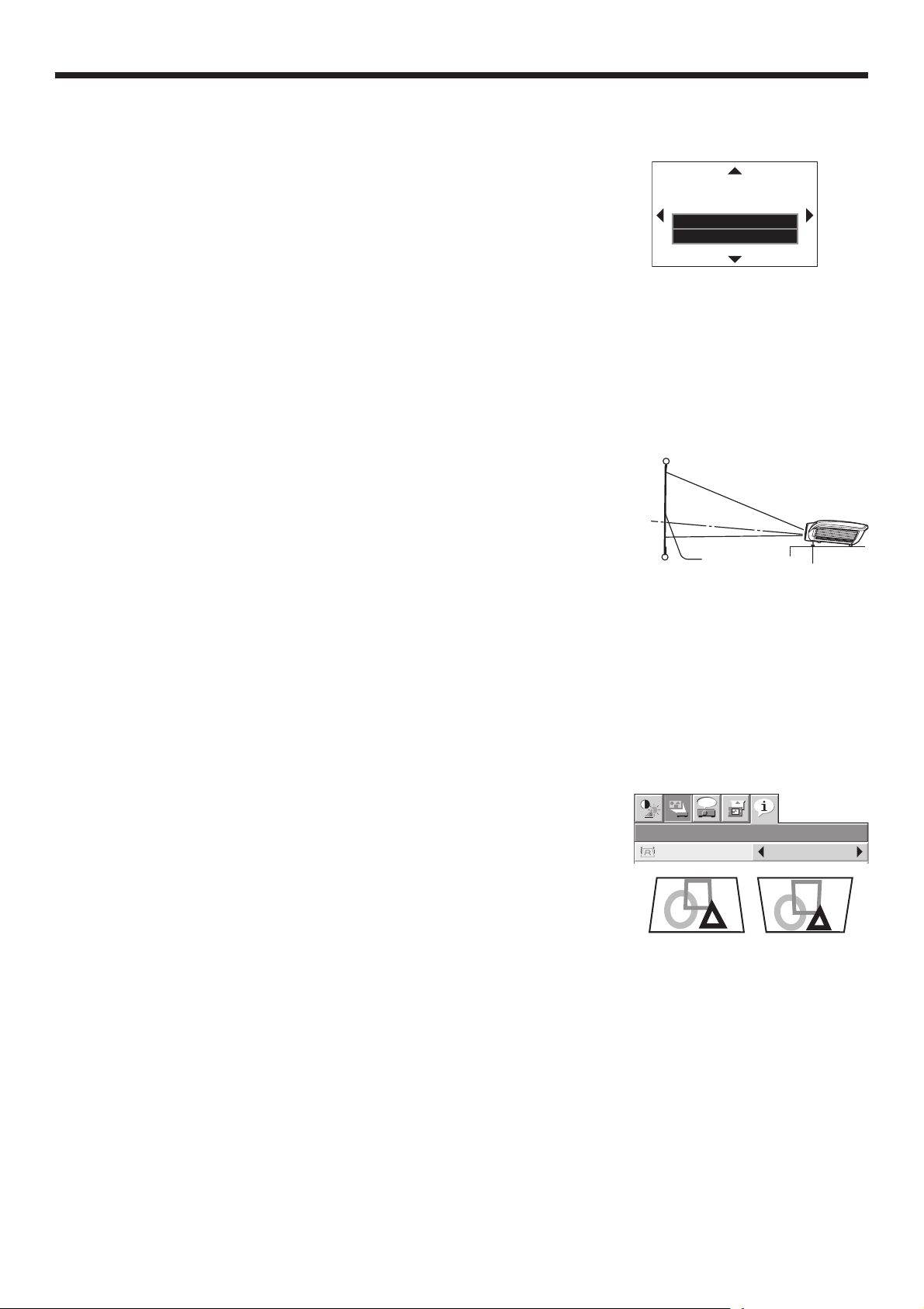
Installation du projecteur (suite)
Réglage de la position de l’image projetée
Réglez la position de l’image projetée à l’écran avec le bouton LENS SHIFT.
1.
Appuyez sur le bouton LENS SHIFT.
•
Le menu LENS SHIFT s’affi che au centre de l’écran.
2.
Appuyez sur le bouton S, T, W ou X pour déplacer la position de l’image.
•
Lorsque vous appuyez sur le bouton T, l’image se déplace vers le bas.
•
Lorsque vous appuyez sur le bouton S, l’image se déplace vers le haut.
•
Lorsque vous appuyez sur le bouton X, l’image se déplace vers la droite.
•
Lorsque vous appuyez sur le bouton W, l’image se déplace vers la gauche.
•
Si vous appuyez sur le bouton ENTER lorsque le menu LENS SHIFT est affi ché, vous pouvez commuter le mode
LENS SHIFT
RAPIDE
CHOIX : ENTER
de déplacement entre les réglages RAPIDE et LENT. Si RAPIDE est sélectionné, l’objectif opère un déplacement
important lorsque vous appuyez sur le bouton S, T, W ou X. Ce déplacement est moindre si LENT est sélectionné.
•
Si le menu LENS SHIFT s’affi che alors que le projecteur ne reçoit aucun signal vidéo, des hachures croisées
apparaissent à l’écran.
•
Faites attention de ne pas vous coincer dans l’ouverture de l’objectif quand l’objectif bouge.
•
Il est possible qu’une séparation chromatique se produise lors d’un déplacement vertical important de l’objectif.
•
Lorsque la fonction lens shift fonctionne, l’écran peut clignoter.
Correction des images inclinées ou déformées
Pour obtenir une qualité de projection maximale, projetez les images sur un écran
plat installé à 90° par rapport au sol. Si nécessaire, inclinez le projecteur à l’aide
des deux pieds de réglages situés sur la partie inférieure du projecteur.
1.
Inclinez le projecteur selon l’angle approprié.
2.
Faites tourner les pieds de réglage pour un réglage précis.
Important:
Ne transportez pas le projecteur avec les pieds de réglage sortis, faute de quoi les pieds risquent d’être
endommagés.
Écran
Pieds de réglage
Les images projetées présentent de fi nes bandes
Ce symptôme est dû à une interférence avec la surface de l’écran et ne constitue pas une panne. Remplacez l’écran
ou modifi ez légèrement la mise au point. (Voir page 18 ou 23 pour le réglage de l´objectif.)
Si les images projetées sont déformées en forme trapézoïdale
Quand l’écran et le projecteur ne sont pas placés perpendiculairement l’un par rapport à l’autre, les images projetées
deviendront trapézoïdales. Si le réglage mécanique échoue, il faudra effectuer une correction de distorsion trapézoïdale.
A l’aide du menu INSTALLATION:
(Reportez-vous à la page 26 pour paramétrer le menu.)
Affi chez le menu INSTALLATION.
1.
Sélectionnez TRAPEZE en appuyant sur le bouton S ou T.
2.
Egaliser les largeurs en haut et en bas de l’écran en pressant le bouton W ou
3.
INSTALLATION
X tout en observant l’écran.
Pour annuler le menu:
Presser le bouton MENU plusieurs fois.
4.
Vous obtiendrez un réglage optimal en positionnant l’objectif au centre (sens latéral) et en haut (sens longitudinal).
•
Avant de régler la distorsion trapézoïdale, remettez l’objectif dans sa position par défaut à l’aide de LENS SHIFT
RE-INITIAL (voir page 27), puis ajustez-le vers le haut à l’aide de LENS SHIFT (voir page 10).
Lors du réglage de la distorsion trapézoïdale, la valeur de réglage est indiquée. Cette valeur ne correspond pas à
•
l’angle de projection.
Lorsque le réglage de la correction trapézoïdale est appliqué, la résolution diminue. En outre, des bandes peuvent
•
apparaître ou des lignes droites peuvent se courber en cas de motifs complexes. Ces phénomènes ne sont pas
anormaux.
Lors du réglage de la correction trapézoïdale, l’image peut ne pas s’affi cher correctement selon le type du signal
•
d’entrée.
L’image affi chée pourrait faire l’objet d’une distorsion lorsque le réglage de la distorsion trapézoïdale est effectué.
•
En fonction des conditions d’installation du projecteur et de l’écran, une image rectangulaire parfaite et un rapport
•
hauteur/largeur parfait correct ne peuvent être obtenus.
FR-12
opt.
A V MEMO R Y 1
TRAPEZE 0
Appuyez sur
le bouton W.
Appuyez sur
le bouton X.
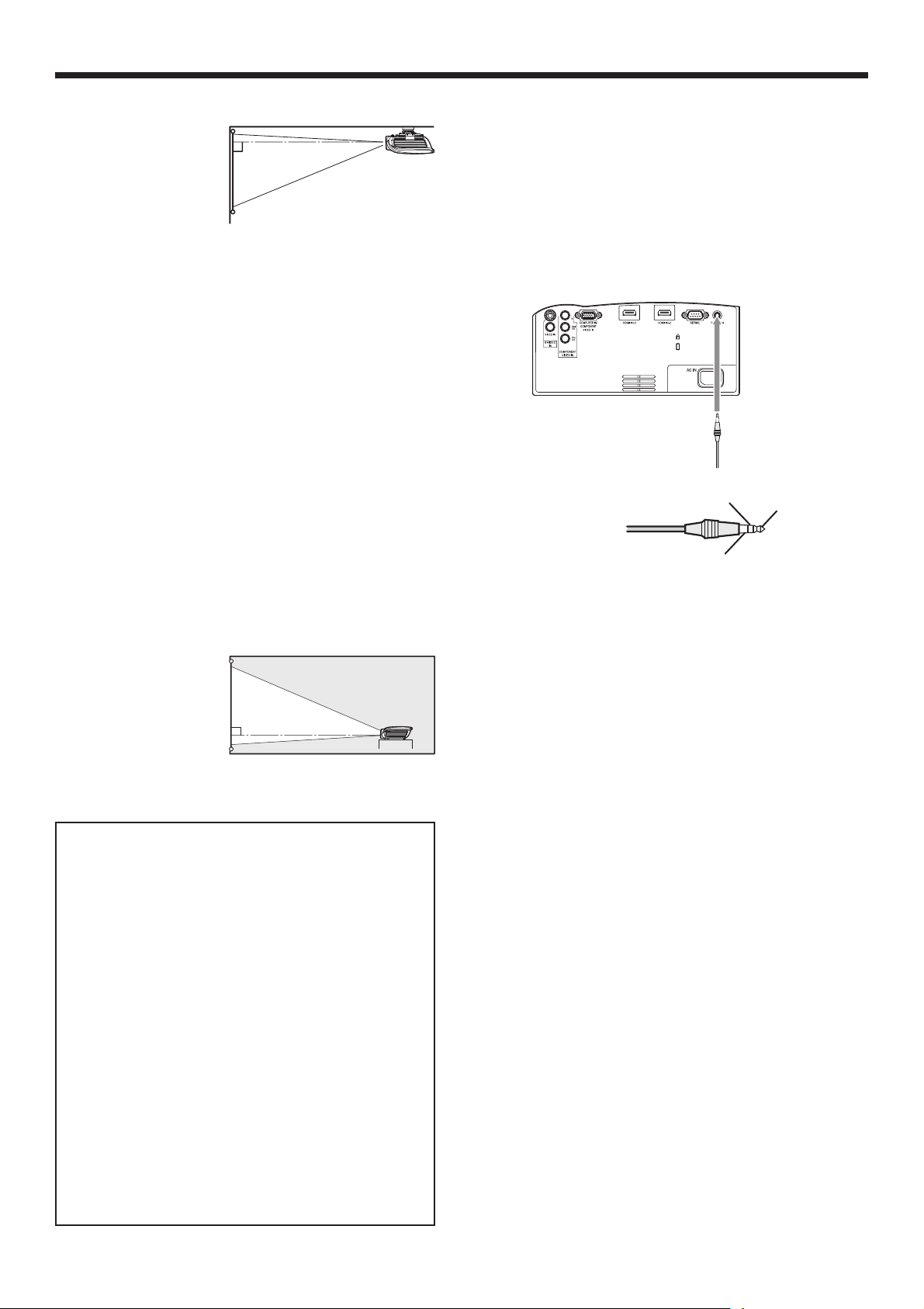
Installation du projecteur (suite)
Projection avant, fi xation au plafond
Pour la fi xation au
plafond, vou
utiliser le kit de
montage au plafond
conçu pour ce
projecteur. Faites
effectuer l’installation
par un spécialiste.
Pour plus de détails,
consultez votre reve
•
La garantie de ce projecteur ne couvre pas les
dommages causés par l’utilisation d’un kit de
montage au plafond autre que celui recommandé
ou par l’installation du kit de montage au plafond à
un emplacement non adéquat.
•
Lorsque vous utilisez le projecteur fi xé au plafond,
réglez TYPE DE PROJECTION dans le menu
INSTALLATION sur RETRO INVERS. Voir page 27.
•
Lorsque le projecteur est fi xé au plafond, les
images peuvent apparaître plus foncées que
lorsqu’elles sont projetées à partir d’une table. Il ne
s’agit pas d’un dysfonctionnement.
•
Demandez à votre installateur de prévoir un
disjoncteur. Lorsque vous n’utilisez pas le
projecteur, utilisez ce disjoncteur pour mettre
l’équipement hors tension
N’installez pas le projecteur dans un endroit où les
•
grilles d’aération se trouvent exposées à de l’air
généré par un système de conditionnement d’air.
Une telle installation risque de provoquer une panne.
N’installez pas le projecteur à proximité d’une
•
alarme incendie, car les grilles de sortie d’air
émettent de l’air chaud.
s devez
ndeur.
.
Projection
arrière
Faites effectuer
l’installation par un
spécialiste. Pour plus
de détails, consultez
votre revendeur.
Pour la projection
•
arrière, réglez TYPE DE PROJECTION dans le
menu INSTALLATION sur RETRO. Voir page 27.
Attention:
Le fait de poser le projecteur directement sur
•
un tapis bloque la ventilation effectuée par
les ventilateurs, ce qui peut endommager
l’appareil ou provoquer des pannes. Pour
faciliter la ventilation, placez une planche sous le
projecteur.
Placez le projecteur à au moins 50 cm du mur,
•
afi n d’éviter de bloquer la grille d’entrée d’air
et les grilles de sortie d’air dégageant de l’air
chaud.
N’utilisez pas le projecteur dans les endroits
•
suivants et de la façon suivante: vous risqueriez
de provoquer un incendie ou un choc électrique.
Dans un endroit poussiéreux ou humide.
•
Dans une position de côté, ou avec l’objectif
•
tourné vers le bas.
Près d’un chauffage.
•
Dans un endroit graisseux, enfumé ou
•
humide, tel qu’une cuisine.
Dans la lumière directe du soleil.
•
Là où la température peut devenir élevée,
•
comme dans une voiture fermée.
Là où la température est inférieure à +5°C
•
(+41°F) ou supérieure à +35°C (+95°F).
Important:
Nous ne recommandons pas l’emploi du projecteur
•
à une altitude de 1500 m ou plus. L’emploi à une
altitude de 1500 m ou plus pourrait affecter la vie
de service du projecteur.
Borne TRIGGER
La borne TRIGGER située à l’arrière du projecteur est
une borne émettant un signal de 12 V permettant de
contrôler un dispositif connecté de manière externe
lors de la projection d’images.
TRIGGER
Vers un dispositif
connecté de manière
externe
Anneau (NC)
(Terre 0 V)
Si vous souhaitez utiliser la borne TRIGGER, réglez
DECLENCHEUR sur ECRAN ou ANAMORPHIQUE
dans le menu INSTALLATION. (Le paramètre par
défaut est ARRET. Voir page 27 pour de plus amples
détails.) Procédez comme suit pour modifi er le
paramètre.
A l’aide du menu INSTALLATION:
(Reportez-vous à la page 26 pour paramétrer le menu.)
Affi chez le menu INSTALLATION.
1.
Sélectionnez DECLENCHEUR en appuyant sur le
2.
bouton S ou T.
Sélectionnez ECRAN ou ANAMORPHIQUE en
3.
appuyant sur le bouton W ou X.
Pour annuler le menu:
Appuyez sur le bouton MENU.
4.
Attention:
N’utilisez pas le signal de sortie de la borne
•
TRIGGER pour alimenter d’autres dispositifs.
Ne raccordez pas la borne TRIGGER à une borne
•
audio ou autre dispositif, cela pourrait endommager
ce dispositif.
Le courant nominal de la borne TRIGGER est de
•
200 mA. Si vous utilisez un courant de puissance
supérieure, une anomalie risque de survenir.
Pour en savoir plus sur les écrans électriques,
•
veuillez contacter les fabricants d’écran.
Pointe (12 V)
FR-13
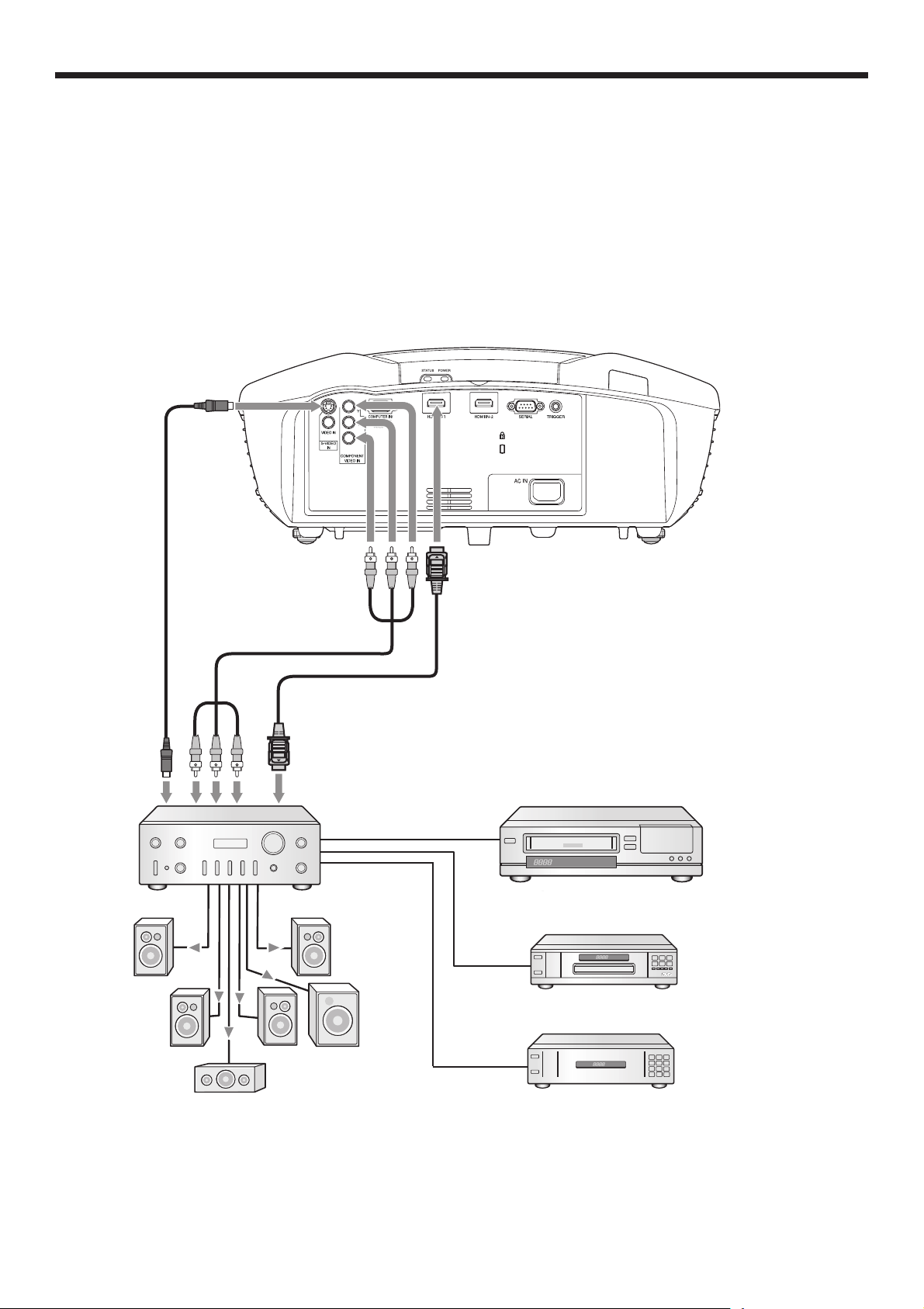
Projection d’images vidéo
A. Raccordement du projecteur à l’équipement vidéo
Lorsque le projecteur et les appareils connectés sont placés trop près les uns des autres, l’image projetée risque
•
d’être affectée par des interférences.
Pour plus de détails sur leur mode de connexion, reportez-vous au manuel de chaque appareil.
•
Préparation:
Assurez-vous que le projecteur et l’équipement vidéo sont tous les deux hors tension.
•
Connexion de base du système cinéma maison
FR-14
Magnétoscope
Lecteur de DVD
Boîtier décodeur ou
syntoniseur numérique
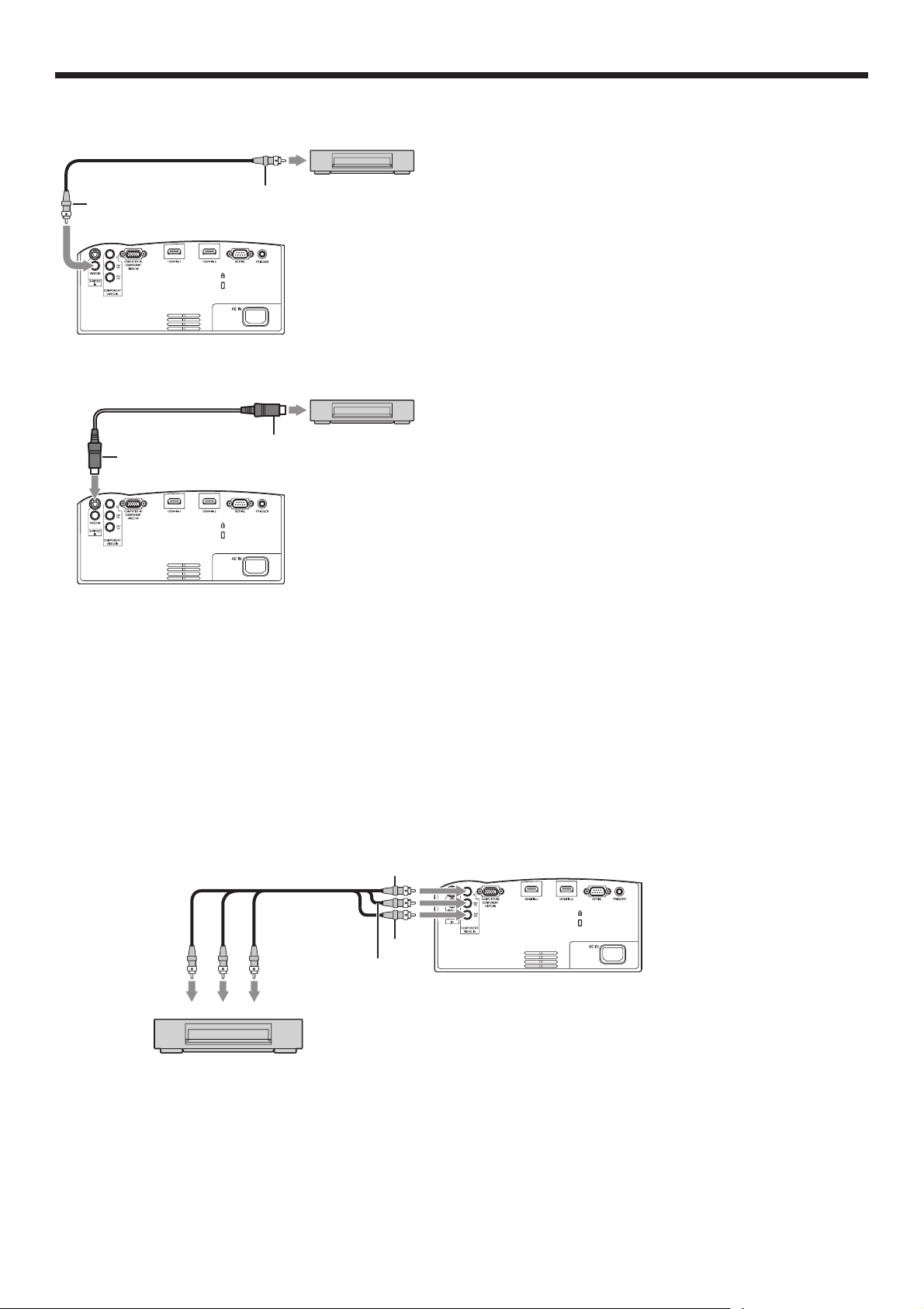
Projection d’images vidéo (suite)
Connexion au lecteur vidéo, etc.
Câble vidéo (en option)
Vers la borne
1
VIDEO IN
Câble S-vidéo (en option)
Vers la borne
1
S-VIDEO IN
Vers la borne de
2
sortie vidéo
Vers la borne de
2
sortie S-vidéo
Magnétoscope ou
équivalent
Magnétoscope ou
équivalent
Connecter une extrémité du câble vidéo fourni à la borne
1.
VIDEO IN du projecteur.
Connecter l’autre extrémité du câble vidéo à la borne de
2.
sortie vidéo de l’équipement vidéo.
Si l’équipement vidéo est doté d’une borne de sortie
S-vidéo, effectuer la connexion comme il suit:
Connecter une extrémité du câble S-vidéo fourni à la borne
1.
S-VIDEO IN du projecteur.
Connecter l’autre extrémité du câble S-vidéo à la borne de
2.
sortie S-vidéo de l’équipement vidéo.
Consultez également le manuel d’utilisation de l’équipement que vous souhaitez raccorder.
•
Pour plus d’informations, consultez votre revendeur.
•
En cas de raccordement d’un récepteur TV ou d’un magnétoscope:
Si vous utilisez ce projecteur avec un téléviseur ou un magnétoscope raccordé, il est possible qu’aucune image ne
s’affi che ou qu’un message “NO SIGNAL” apparaisse à l’écran lors d’un changement de canal via un canal non reçu.
Dans ce cas, reprenez le réglage des canaux du téléviseur ou du magnétoscope. Pour éviter ce problème, utilisez la
fonction de saut de canal du récepteur TV ou du magnétoscope (fonction permettant de ne pas affi cher les canaux
non reçus).
Raccordement à un lecteur DVD ou un décodeur HDTV
Pour raccorder le projecteur à un équipement vidéo équipé de bornes de sortie vidéo composant, tel qu’un lecteur
de DVD, utilisez les bornes COMPONENT VIDEO IN.
PB/CB
Y
Y
P
R/CR
Câble composant (en option)
PB/CB
PR/CR
Lecteur de DVD ou décodeur HDTV
Y
Les noms des bornes Y, PB et PR sont donnés à titre d’exemple, lorsqu’un décodeur HDTV est connecté.
•
Les noms des bornes varient en fonction des appareils connectés.
•
Selon le type de votre lecteur de DVD, la projection des images peut ne pas être correcte.
•
L’affi chage d’une image à l’écran peut demander un certain temps selon le type de signal d’entrée: il ne s’agit pas
•
d’un symptôme de panne.
Lorsque vous connectez un décodeur HDTV équipé de bornes RVB, réglez ENTREES MULTIMEDIA sur RGB dans
•
le menu REGLAGE SIGNAUX VIDEO.
FR-15

Projection d’images vidéo (suite)
Raccordement à un équipement vidéo doté d’une borne HDMI
Vous pouvez projeter des images d’une qualité optimale en reliant la borne HDMI IN de ce projecteur à un
périphérique vidéo intégrant une borne de sortie HDMI. En outre, ce projecteur gère la technologie HDCP et peut
recevoir des données vidéo numériques cryptées venant de lecteurs de DVD.
Sélectionnez HDMI comme source d’entrée.
•
La technologie HDCP (High-bandwidth Digital Content Protection), développée par Intel Corporation, est une
•
méthode de cryptage des données vidéo numériques permettant d’assurer la protection contre les copies.
HDMI (High-Defi nition Multimedia Interface) est totalement et rétroactivement compatible avec les ordinateurs, les
•
écrans et les dispositifs électroniques grand public, équipés des normes DVI.
Ce projecteur peut être relié à des dispositifs vidéo équipés d’une borne de sortie HDMI. Il arrive cependant
•
qu’avec certains dispositifs, le projecteur n’affi che aucune image ou ne fonctionne pas correctement.
Si le projecteur n’affi che aucune image ou ne fonctionne pas correctement, reportez-vous à la section du manuel
•
de fonctionnement du dispositif vidéo relative à la connexion du dispositif.
Lors de l’utilisation d’un équipement vidéo autre qu’un produit HDMI conforme, il est possible que l’image ne soit
•
pas projetée correctement.
L’utilisation d’un câble long risque de diminuer la qualité des images projetées.
•
Raccordement (pour les équipements vidéo dotés d’une borne HDMI)
Utilisez un câble HDMI (avec le logo HDMI) disponible dans le commerce.
•
Il est possible que certains câbles ne puissent être connectés en fonction de la taille et du type de connecteur
•
utilisés.
Equipement doté
d’une borne HDMI
Vers les bornes de
Câble audio (en option)
sortie audio
Vers les bornes
d’entrée audio
Vers la borne HDMI
Vers la borne HDMI IN-1 ou HDMI IN-2
Câble HDMI (avec le logo HDMI) (en option)
Lors de l’utilisation de l’attache-fi ls fourni pour fi xer le câble, procédez comme indiqué ci-dessous.
•
Fixez
l’attache-fi ls sur
le projecteur.
Lorsque vous raccordez ce projecteur et un dispositif Digital (comme un lecteur DVD) via la borne HDMI, la
couleur noire peut apparaître sombre et profonde en fonction du type de dispositif raccordé.
Cet effet dépend du réglage du niveau de noir sur le périphérique raccordé. Il existe deux méthodes de transfert
•
numérique des données d’image, utilisant des réglages différents pour le niveau de noir. Par conséquent, les
spécifi cations de la sortie des signaux des lecteurs DVD diffèrent en fonction du type de la méthode de transfert
des données numériques utilisée.
Certains lecteurs DVD sont dotés d’une fonction permettant de commuter les méthodes de sortie de signaux
•
numériques. Si votre lecteur de DVD possède cette fonction, effectuez le réglage suivant.
EXPAND ou ENHANCED J NORMAL
Pour plus d’informations, consultez le guide utilisateur de votre lecteur de DVD.
•
Confi gurer le paramètre NIVEAU D’ENTREE du MEMU AVANCE dans le menu IMAGE en fonction de l’appareil à
•
utiliser.
FR-16

Projection d’images vidéo (suite)
B. Raccordement du cordon d’alimentation
Pour garantir la sécurité en cas de problèmes au niveau du projecteur, alimentez le projecteur à l’aide d’une prise
•
électrique avec disjoncteur de fuite de terre. Si vous ne disposez pas d’une telle prise, demandez au revendeur de
procéder à son installation.
Branchez le cordon d’alimentation fourni sur la
1.
prise correspondante du projecteur.
Branchez l’autre extrémité du cordon d’alimentation
Borne de
terre
2
1
Cordon d’alimentation (exemple)
Ce projecteur est livré avec des cordons d’alimentation utilisables aux États-Unis et en Europe. Utilisez le cordon
•
correspondant à votre pays.
Ce projecteur utilise une fi che d’alimentation du type tripolaire avec mise à la terre. N’ôtez pas la broche de mise
•
à la terre de la fi che d’alimentation. Si la fi che d’alimentation ne s’adapte pas à la prise murale, demandez à un
électricien de remplacer la prise murale.
Le cordon fourni pour les États-Unis est calibré en 120 V. Ne le raccordez jamais à une prise ou à une alimentation
•
utilisant d’autres tensions ou fréquences. Si vous utilisez une alimentation ayant une autre tension, préparez un
cordon d’alimentation correspondant séparément.
Pour éviter tout risque d’incendie ou de choc électrique, utilisez une alimentation de type 100-240 V AC 50/60 Hz.
•
Ne placez aucun objet sur le cordon d’alimentation et ne placez pas le projecteur près de sources de chaleur,
•
afi n d’éviter d’endommager le cordon d’alimentation. Si le cordon d’alimentation est endommagé, cela risque de
provoquer un incendie ou un choc électrique. Contactez votre revendeur afi n qu’il le remplace.
Ne modifi ez pas et n’altérez pas le cordon d’alimentation. Si le cordon d’alimentation est modifi é ou altéré, cela
•
risque de provoquer un incendie ou un choc électrique.
2.
sur une prise murale.
Attention:
Enfoncez le cordon d’alimentation fermement. Pour le débrancher, tirez sur la prise et non pas sur le cordon
•
d’alimentation.
Le cordon d’alimentation ne doit pas être branché ou débranché avec les mains mouillées. Vous risqueriez de
•
recevoir un choc électrique.
FR-17

Projection d’images vidéo (suite)
C. Projection
Préparation:
Retirez le cache de l’objectif.
•
Mettez l’équipement vidéo connecté sous tension.
•
Boutons S, T, W, X
Bouton HDMI/COMPUTER
Bouton POWER
S’assurer que le voyant POWER s’allume rouge.
1.
Si le projecteur a été mis hors tension avant le refroidissement suffi sant de la lampe, le ventilateur peut se
•
Bouton ENTER
Voyant POWER
Voyant STATUS
mettre en marche et le bouton POWER risque de ne pas fonctionner après la mise sous tension. (Le voyant
STATUS clignote vert.) Après l’arrêt du ventilateur, appuyez sur le bouton POWER pour que le voyant POWER
s’allume fi xe de nouveau.
2.
Appuyez sur le bouton POWER du projecteur ou sur le bouton ON ( I ) de la télécommande.
•
L’allumage de la lampe peut prendre environ une minute.
Dans des cas très rares, elle peut ne pas s’allumer. Le cas échéant, attendez quelques minutes puis recommencez.
•
Ne couvrez pas la lentille avec le protège-objectif lorsque la lampe est allumée.
•
Après avoir appuyé sur le bouton POWER ou après avoir choisi le mode de lampe, il se peut que l’image
•
tremble, jusqu’à ce que la lampe ait atteint son niveau de stabilité. Il ne s’agit pas d’un dysfonctionnement.
Quel que soit le paramètre MODE LAMPE, le mode STANDARD est activé par défaut à chaque fois que le
•
projecteur est allumé. Lorsque MODE LAMPE a été réglé sur BAS, le mode de lampe change après environ
une minute de STANDARD à BAS.
Après avoir appuyé sur le bouton POWER, le projecteur commence le préchauffage. Pendant le préchauffage,
•
les images peuvent apparaître foncées et il se peut que les commandes soient inopérantes.
Lorsque le voyant STATUS clignote en rouge, cela signifi e que la lampe doit bientôt être remplacée. Si le
•
voyant STATUS clignote en rouge, remplacez la lampe. (Voir page 42.)
Appuyez sur le bouton ZOOM/FOCUS du projecteur ou de la télécommande pour affi cher “FOCUS”.
3.
Utilisez le bouton W ou X pour affi ner le réglage de l’image.
4.
Si vous appuyez sur le bouton ENTER lorsque “FOCUS” est affi ché, vous pouvez commuter le mode de
•
réglage entre les réglages RAPIDE et LENT. Lorsque RAPIDE est sélectionné, la vitesse de mise au point
contrôlée par le bouton W ou X s’accélère. Elle ralentit lorsque LENT est sélectionné.
Sélectionnez une source d’entrée.
5.
Presser le bouton VIDEO ou HDMI/COMPUTER du projecteur ou le bouton VIDEO, S-VIDEO, COMPONENT,
•
HDMI1 ou HDMI2 de la télécommande correspondant à la borne utilisée.
La source d’entrée est commutée entre VIDEO, S-VIDEO et COMPONENT à chaque fois qu’on presse le
•
bouton VIDEO du projecteur.
La source d’entrée est commutée entre COMPUTER, HDMI1 et HDMI2 à chaque appui sur le bouton HDMI/
•
COMPUTER du projecteur.
Le projecteur sélectionne alors automatiquement le format adéquat du signal. (Le type de signal sélectionné
•
s’affi che au niveau du menu INFORMATION.)
Vous ne pouvez pas changer la source d’entrée pendant l’affi chage du menu.
•
L’affi chage d’une image à l’écran peut demander un certain temps selon le type de signal d’entrée: il ne s’agit
•
pas d’un symptôme de panne.
Certaines images sont plus faciles à visionner lorsque le réglage du format d’image est modifi é. (Voir page 20.)
•
Quand le projecteur est connecté à un appareil HDMI compatible avec HDCP, tel qu’un lecteur de DVD, il arrive
•
parfois que l’image ne soit pas affi chée correctement au moment du changement de la source d’entrée. Dans
un tel cas, changer de source d’entrée puis se reconnecter à la source d’entrée HDMI.
Lorsque COMPONENT est choisi comme source, les images fournies par l’ordinateur peuvent scintiller. Dans
•
ce cas, appuyez sur le bouton W ou X de la télécommande pour réduire le scintillement. (Réglages fi ns)
Réglez la position du projecteur afi n de conserver une distance de projection appropriée permettant de projeter
6.
les images au format spécifi é.
Réglez la position du projecteur de manière à ce que celui-ci et l’écran soient perpendiculaires. (Voir page 10.)
7.
Appuyez sur le bouton ZOOM/FOCUS du projecteur ou de la télécommande pour affi cher “FOCUS”, puis
8.
appuyez une seconde fois dessus pour affi cher “ZOOM”.
Bouton LENS SHIFT
Bouton VIDEO
Bouton ZOOM/FOCUS
Bouton ON ( I )
Bouton HDMI1
Bouton COMPONENT
Bouton HDMI2
Bouton S-VIDEO
Bouton VIDEO
Bouton ENTER
Boutons S, T, W, X
Bouton LENS SHIFTBouton ZOOM/FOCUS
FR-18
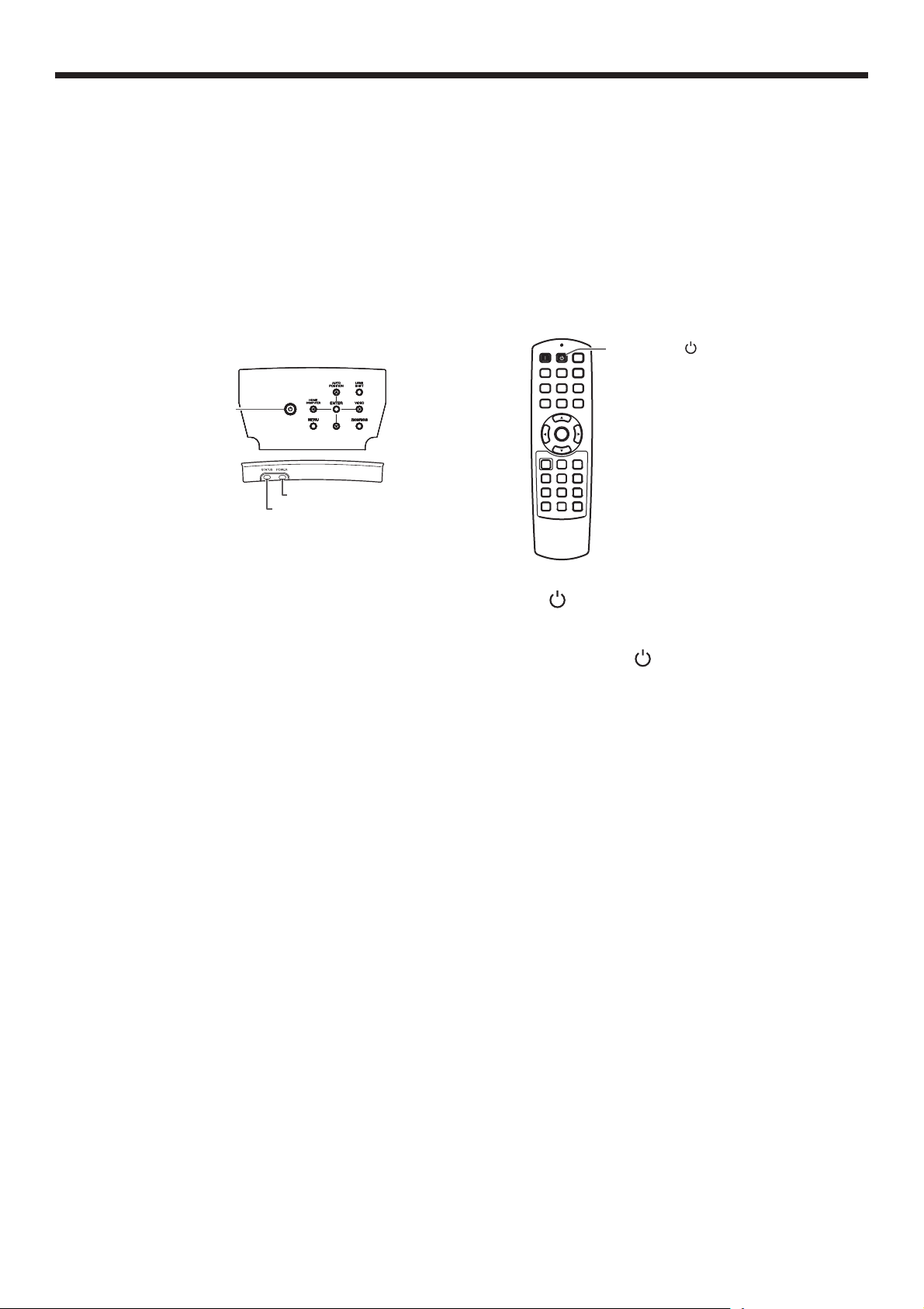
Projection d’images vidéo (suite)
Utilisez le bouton W ou X pour obtenir un format approprié.
9.
Si vous appuyez sur le bouton ENTER lorsque “ZOOM” est affi ché, vous pouvez commuter le mode de réglage
•
entre les réglages RAPIDE et LENT. Si RAPIDE est sélectionné, la vitesse de zoom contrôlée par le bouton W
ou X s’accélère. Elle ralentit lorsque LENT est sélectionné.
Appuyez sur le bouton LENS SHIFT. Le menu LENS SHIFT s’affi che au centre de l’écran.
10.
Appuyez sur le bouton S ou T pour régler la position verticale et sur le bouton W ou X pour régler la position
11.
horizontale de l’image affi chée.
Si ce n’est pas possible, réglez l’angle de projection. (Voir page 10.)
•
Répétez les étapes 3 à 4 et 8 à 11 si nécessaire.
Arrêt de la projection:
Bouton OFF (
Bouton POWER
Voyant POWER
Voyant STATUS
Appuyez sur le bouton POWER du projecteur ou sur le bouton OFF ( ) de la télécommande.
12.
Un message de confi rmation s’affi che.
•
Pour annuler l’opération, attendez quelques instants ou appuyez sur le bouton MENU.
•
Appuyez de nouveau sur le bouton POWER du projecteur ou sur le bouton OFF ( ) de la télécommande.
13.
Le voyant s’éteint et le projecteur passe en mode Attente. Dans ce mode, le voyant STATUS clignote vert.
•
Attendre environ 2 minutes.
14.
Pendant cette période de 2 minutes en mode veille, le ventilateur d’entrée et le ventilateur d’évacuation
•
)
tournent pour refroidir la lampe.
Pour des raisons de sécurité, après avoir été éteinte, la lampe ne peut plus s’allumer pendant 1 minute. Il
•
faudra encore 1 minute avant que le voyant STATUS s’éteigne. Si vous voulez rallumer le projecteur, attendez
que le voyant soit éteint, puis appuyez sur le bouton POWER.
Plus la température autour du projecteur est élevée et plus les ventilateurs de sortie d’air tournent rapidement.
•
Ne pas débrancher le cordon d’alimentation tant que le voyant STATUS clignote. Si on le débranche
•
immédiatement après usage, cela risque d’entraîner une panne.
Malgré que le ventilateur soit bruyant en marche, cela n’est pas l’indice d’un mauvais fonctionnement.
•
Débrancher le cordon d’alimentation de la prise.
15.
Le voyant POWER s’éteint.
•
Si le cordon d’alimentation est débranché accidentellement alors que le ventilateur d’entrée d’air ou que
•
les ventilateurs de sortie d’air fonctionnent, ou que la lampe est allumée, laissez le projecteur éteint refroidir
pendant 10 minutes. Pour rallumer la lampe, appuyez sur le bouton POWER. Si la lampe ne s’allume pas
immédiatement, appuyez à nouveau deux ou trois fois sur le bouton POWER. Si elle ne s’allume toujours pas,
remplacez-la.
Couvrir l’objectif avec un capuchon d’objectif pour le protéger contre la poussière.
•
FR-19

Projection d’images vidéo (suite)
Réglage du format de l’image
Vous pouvez modifi er le format d’image du signal vidéo d’entrée (ou le rapport largeur/hauteur de l’image). Modifi ez
le réglage en fonction du type de signal vidéo d’entrée.
Réglage
Taille de l’image d’origine
Image 4:3
(480i, 576i,
480p, 576p,
et PC)
4:3
compressé
(480i, 576i,
480p, 576p)
4:3 16:9 ZOOM1 ZOOM2 ETIRER
Le format d’image
varie en fonction
du
signal d’entrée.
Les images
comprimées sont
agrandies au
format 16:9.
Les images au
format Cinema
Scope sont
agrandies et
affi chées avec des
sous-titres.
Les images au
format Vista sont
agrandies et
affi chées avec des
sous-titres.
: taille du signal : zone de l’image
ANAMORPHIQUE1 ANAMORPHIQUE2
Les images sont
agrandies au
format 16:9, le
centre du format
d’image reste
cependant le
même.
Ce mode est
adapté à la
projection d’images
au format 2,35:1 à
l’aide de l’objectif
d’anamorphose.
Ce mode est
adapté à la
projection
d’images au format
16:9 ou 4:3 ou
d’images dont les
signaux d’entrée
proviennent
des ordinateurs
personnels à
l’aide de l’objectif
d’anamorphose.
480i, 576i,
480p, 576p
Signal PC
4:3
Cinémascope
(480i, 576i,
480p, 576p)
Image 4:3
Vista
(480i, 576i,
480p, 576p)
Image 16:9
(720p,
1080i,1080p)
Image 2,35:1
Des encadrements gras sont les modes recommandés.
•
Lorsque l’option FORMAT est réglée sur AUTO, le format d’image optimal est automatiquement sélectionné en
•
Sub Title
Sub Title
Sub Title
Sub Title
Sub Title
Sub Title
fonction du signal d’entrée.
Lorsque le paramètre FORMAT est réglé sur ZOOM1, ZOOM2 ou ANAMORPHIQUE1 la position de l’affi chage
•
peut être modifi ée à l’aide de le bouton S ou T de la télécommande.
Les options OVER SCAN du menu REGLAGE SIGNAUX VIDEO ne sont pas disponibles en mode ETIRER.
•
Le motif d’affi chage change conformément au paramètre FORMAT IMAGE du menu IMAGE. Le tableau ci-dessus
•
correspond au projecteur “16:9.”
Ce projecteur est équipé d’une fonction permettant de changer le rapport d’aspect. Si vous sélectionnez un
•
rapport d’aspect qui est sans rapport avec celui du signal d’entrée, les images au bord de l’écran peuvent être
cachées ou déformées. Pour que les vidéos que vous visionnez restent fi dèles à l’intention de leurs auteurs, il est
recommandé de ne pas changer le rapport d’aspect.
La projection d’images comprimées ou agrandies en modifi ant le format d’image, dans des lieux publics (à
•
l’intérieur ou à l’extérieur de magasins et d’hôtels, par exemple), à des fi ns de projection commerciale ou publique
peut en effet constituer une violation des droits protégés par la loi relative aux droits d’auteur.
Quand FORMAT IMAGE est réglé sur CINEMA SCOPE(2.35:1) dans le MENU AVANCE du menu IMAGE, vous ne
•
pouvez pas choisir ETIRER, ANAMORPHIQUE1 ou ANAMORPHIQUE2 pour FORMAT.
FR-20

Projection d’images vidéo (suite)
Modifi cation des réglages:
Avec la télécommande:
1.
Presser le bouton ASPECT.
•
A chaque appui sur le bouton ASPECT, le format d’image change de AUTO à 4:3, 16:9, à ZOOM1, à ZOOM2, à
ETIRER, à ANAMORPHIQUE1, à ANAMORPHIQUE2 et revient à AUTO.
•
Certains modes ne sont pas disponibles avec certains signaux.
Avec le menu OPTION:
(Voir page 26 pour le réglage par menu.)
1.
Affi chez le menu OPTION.
2.
Appuyez sur le bouton S ou T pour sélectionner FORMAT.
3.
Appuyez sur le bouton W ou X pour sélectionner le format recherché.
OPTION
Pour annuler le menu:
4.
Appuyez sur le bouton MENU.
Important:
•
Si une image de format 4:3 ou 2,35:1 (Cinémascope) est maintenue affi chée pendant une période prolongée avant
d’affi cher l’image de format 16:9, des images rémanentes de barres noires peuvent apparaître sur l’écran d’image
de format 16:9.
(Voir page 41.)
FORMAT
opt.
A V MEMO R Y 1
AUTO
FR-21

Projection d’images informatiques
A. Raccordement du projecteur à l’ordinateur
Préparation:
Assurez-vous que le projecteur et l’ordinateur sont tous les deux hors tension.
•
Si vous raccordez le projecteur à un ordinateur de bureau, débranchez les câbles RVB raccordés au moniteur.
•
Connecter une extrémité du câble RVB fourni à la borne
1.
COMPUTER IN/
COMPONENT VIDEO IN
1
2
•
Mettez le projecteur sous tension avant l’ordinateur.
•
D’autres accessoires, tels qu’un connecteur de conversion et un adaptateur de sortie RVB analogique, sont requis
en fonction du type d’ordinateur devant être raccordé.
•
L’utilisation d’un câble long risque de diminuer la qualité des images projetées.
•
Consultez également le manuel d’utilisation de l’équipement que vous souhaitez raccorder.
•
Selon le type d’ordinateur connecté, la projection des images peut ne pas être correcte.
•
Pour plus d’informations, consultez votre revendeur.
Vers le port du
moniteur
Câble RVB
COMPUTER IN/COMPONENT VIDEO IN du projecteur.
Connecter l’autre extrémité du câble RVB au port de
2.
moniteur de l’ordinateur.
D’autres accessoires, tels qu’un connecteur de conversion
•
et un adaptateur de sortie RVB analogique, sont requis en
fonction du type d’ordinateur devant être raccordé.
Si vous visionnez des images venant d’un ordinateur
•
connecté en analogique, appuyez sur le bouton
COMPUTER de la télécommande.
A propos de DDC
La prise COMPUTER IN/COMPONENT VIDEO IN de ce projecteur est conforme à la norme DDC1/2B et la bornes
HDMI IN-1 et HDMI IN-2 est conforme à la norme DDC2B. Lorsqu’un ordinateur qui prend en charge cette norme est
raccordé à cette borne, l’ordinateur charge automatiquement les informations du projecteur et se prépare à envoyer
les images appropriées.
Après avoir raccordé sur cette borne un ordinateur qui prend en charge cette norme, branchez d’abord le cordon
•
d’alimentation du projecteur dans la prise secteur, puis mettez en marche l’ordinateur.
B. Raccordement du cordon d’alimentation
Branchez le cordon d’alimentation en suivant la description dans “Projection d’images vidéo”. (Voir page 17.)
FR-22
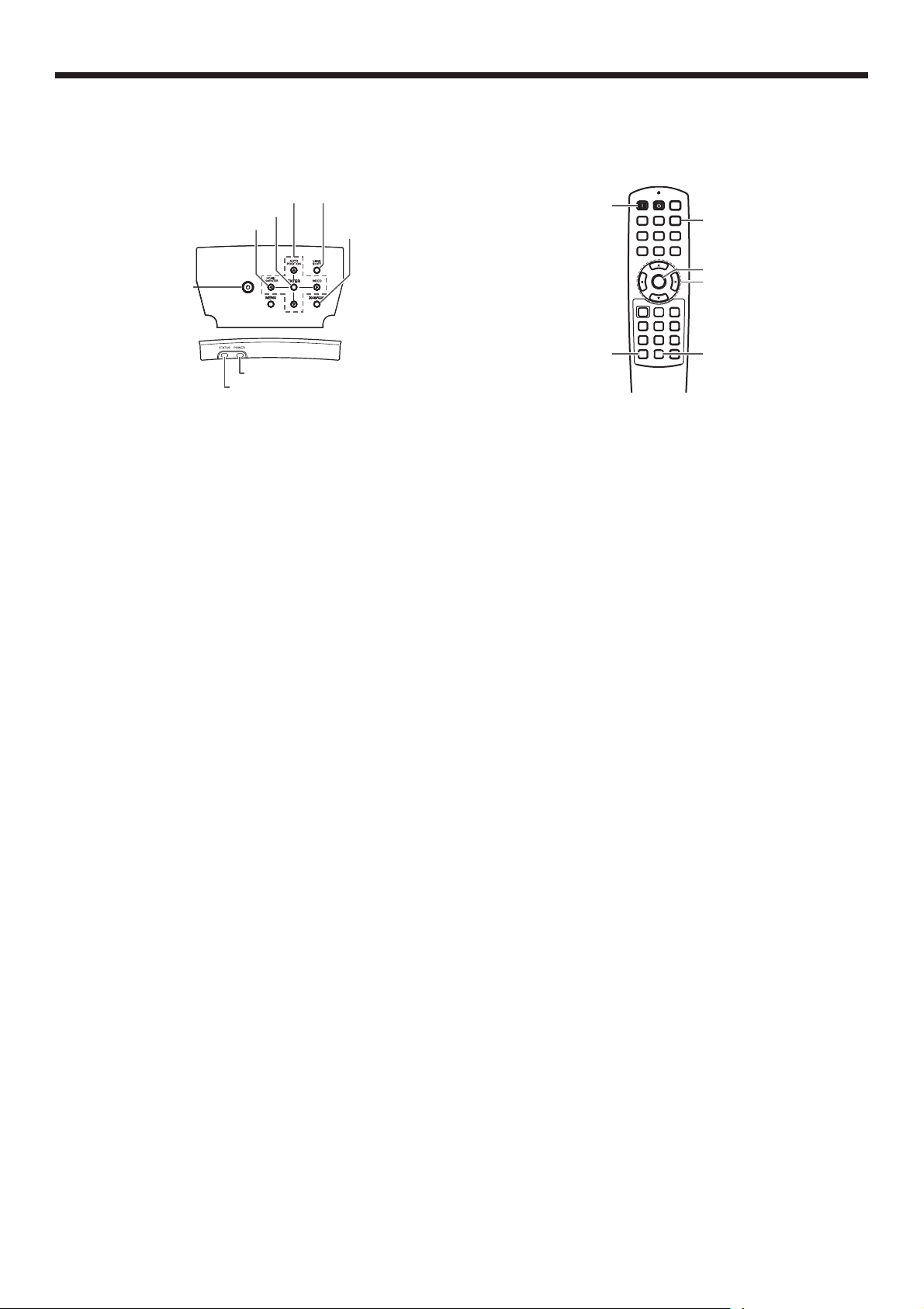
Projection d’images informatiques (suite)
C. Projection
Préparation:
Retirez le cache de l’objectif.
•
Mettez l’équipement connecté sous tension.
•
Boutons S, T, W, X
Bouton HDMI/COMPUTER
Bouton POWER
S’assurer que le voyant POWER s’allume rouge.
1.
Si le projecteur a été mis hors tension avant le refroidissement suffi sant de la lampe, le ventilateur peut se
•
Bouton ENTER
Voyant POWER
Voyant STATUS
Bouton LENS SHIFT
Bouton ZOOM/FOCUS
Bouton ON ( I )
Bouton COMPUTER
Bouton ENTER
Boutons S, T, W, X
Bouton LENS SHIFTBouton ZOOM/FOCUS
mettre en marche et le bouton POWER risque de ne pas fonctionner après la mise sous tension. (Le voyant
STATUS clignote vert.) Après l’arrêt du ventilateur, appuyez sur le bouton POWER pour que le voyant POWER
s’allume fi xe de nouveau.
Appuyez sur le bouton POWER du projecteur ou sur le bouton ON ( I ) de la télécommande.
2.
L’allumage de la lampe peut prendre environ une minute.
•
Dans des cas très rares, elle peut ne pas s’allumer. Le cas échéant, attendez quelques minutes puis
•
recommencez.
Ne couvrez pas la lentille avec le protège-objectif lorsque la lampe est allumée.
•
Après avoir appuyé sur le bouton POWER ou après avoir choisi le mode de lampe, il se peut que l’image
•
tremble, jusqu’à ce que la lampe ait atteint son niveau de stabilité. Il ne s’agit pas d’un dysfonctionnement.
Quel que soit le paramètre MODE LAMPE, le mode STANDARD est activé par défaut à chaque fois que le
•
projecteur est allumé. Lorsque MODE LAMPE a été réglé sur BAS, le mode de lampe change après environ
une minute de STANDARD à BAS.
Après avoir appuyé sur le bouton POWER, le projecteur commence le préchauffage. Pendant le préchauffage,
•
les images peuvent apparaître foncées et il se peut que les commandes soient inopérantes.
Lorsque le voyant STATUS clignote en rouge, cela signifi e que la lampe doit bientôt être remplacée. Si le
•
voyant STATUS clignote en rouge, remplacez la lampe. (Voir page 43.)
Appuyez sur le bouton ZOOM/FOCUS du projecteur ou de la télécommande pour affi cher “FOCUS”.
3.
Utilisez le bouton W ou X pour affi ner le réglage de l’image.
4.
Si vous appuyez sur le bouton ENTER lorsque “FOCUS” est affi ché, vous pouvez commuter le mode de
•
réglage entre les réglages RAPIDE et LENT. Lorsque RAPIDE est sélectionné, la vitesse de mise au point
contrôlée par le bouton W ou X s’accélère. Elle ralentit lorsque LENT est sélectionné.
Sélectionnez une source d’entrée.
5.
Appuyez sur le bouton HDMI/COMPUTER du projecteur ou sur le bouton COMPUTER de la télécommande
•
pour sélectionner COMPUTER.
La source d’entrée est commutée entre COMPUTER, HDMI1 et HDMI2 à chaque appui sur le bouton HDMI/
•
COMPUTER du projecteur.
L’affi chage d’une image à l’écran peut demander un certain temps selon le type de signal d’entrée: il ne s’agit
•
pas d’un symptôme de panne.
Selon le type du signal d’entrée, la position des images peut être incorrecte. Dans ce cas, appuyez sur le
•
bouton AUTO POSITION. (Voir page 24.)
Le projecteur sélectionne alors automatiquement le format adéquat du signal. (Le type de signal sélectionné
•
s’affi che au niveau du menu INFORMATION.)
Vous ne pouvez pas changer la source d’entrée pendant l’affi chage du menu.
•
Lorsque COMPUTER est choisi comme source, les images fournies par l’ordinateur peuvent scintiller. Dans ce
•
cas, appuyez sur le bouton W ou X de la télécommande pour réduire le scintillement. (Réglages fi ns)
Réglez la position du projecteur afi n de conserver une distance de projection appropriée permettant de projeter
6.
les images au format spécifi é.
Réglez la position du projecteur de manière à ce que celui-ci et l’écran soient perpendiculaires. (Voir page 10.)
7.
Appuyez sur le bouton ZOOM/FOCUS du projecteur ou de la télécommande pour affi cher “FOCUS”, puis
8.
appuyez une seconde fois dessus pour affi cher “ZOOM”.
Utilisez le bouton W ou X pour obtenir un format approximatif.
9.
Si vous appuyez sur le bouton ENTER lorsque “ZOOM” est affi ché, vous pouvez commuter le mode de réglage
•
entre les réglages RAPIDE et LENT. Si RAPIDE est sélectionné, la vitesse de zoom contrôlée par le bouton W
ou X s’accélère. Elle ralentit lorsque LENT est sélectionné.
FR-23

Projection d’images informatiques (suite)
10.
Appuyez sur le bouton LENS SHIFT. Le menu LENS SHIFT s’affi che au centre de l’écran.
11.
Appuyez sur le bouton S ou T pour régler la position verticale et sur le bouton W ou X pour régler la position
horizontale de l’image affi chée.
•
Si ce n’est pas possible, réglez l’angle de projection. (Voir page 10.)
Répétez les étapes 3 à 4 et 8 à 11 si nécessaire.
Arrêt de la projection:
Appuyez sur le bouton POWER du projecteur ou sur le bouton OFF ( ) de la télécommande.
12.
Un message de confi rmation s’affi che.
•
Pour annuler l’opération, attendez quelques instants ou appuyez sur le bouton MENU.
•
13.
Appuyez de nouveau sur le bouton POWER du projecteur ou sur le bouton OFF ( ) de la télécommande.
•
Le voyant s’éteint et le projecteur passe en mode Attente. Dans ce mode, le voyant STATUS clignote vert.
Attendre environ 2 minutes.
14.
Pendant cette période de 2 minutes en mode veille, le ventilateur d’entrée et le ventilateur d’évacuation
•
tournent pour refroidir la lampe.
Pour des raisons de sécurité, après avoir été éteinte, la lampe ne peut plus s’allumer pendant 1 minute. Il
•
faudra encore 1 minute avant que le voyant STATUS s’éteigne. Si vous voulez rallumer le projecteur, attendez
que le voyant soit éteint, puis appuyez sur le bouton POWER.
Plus la température autour du projecteur est élevée et plus les ventilateurs de sortie d’air tournent rapidement.
•
Ne pas débrancher le cordon d’alimentation tant que le voyant STATUS clignote. Si on le débranche
•
immédiatement après usage, cela risque d’entraîner une panne.
Malgré que le ventilateur soit bruyant en marche, cela n’est pas l’indice d’un mauvais fonctionnement.
•
Débrancher le cordon d’alimentation de la prise.
15.
Le voyant POWER s’éteint.
•
Si le cordon d’alimentation est débranché accidentellement alors que le ventilateur d’entrée d’air ou que
•
les ventilateurs de sortie d’air fonctionnent, ou que la lampe est allumée, laissez le projecteur éteint refroidir
pendant 10 minutes. Pour rallumer la lampe, appuyez sur le bouton POWER. Si la lampe ne s’allume pas
immédiatement, appuyez à nouveau deux ou trois fois sur le bouton POWER. Si elle ne s’allume toujours pas,
remplacez-la.
Couvrir l’objectif avec un capuchon d’objectif pour le protéger contre la poussière.
•
Bouton AUTO POSITION
Si l’image issue de l’ordinateur est décalée, effectuez les opérations suivantes.
Affi chez une image lumineuse (par exemple un affi chage plein écran de la fenêtre de la Corbeille).
1.
Si l’économiseur d’écran a été activé, désactivez-le.
2.
Appuyez sur le bouton AUTO POSITION.
3.
Le projecteur effectue automatiquement les réglages d’optimisation de la position en fonction du signal d’entrée.
Si l’image n’est pas projetée dans la bonne position, même si vous avez appuyé sur le bouton AUTO POSITION
•
plusieurs fois, modifi ez les réglages dans le menu REGLAGE SIGNAUX VIDEO afi n de corriger la position de
l’image. (Voir page 34.)
Si vous effectuez cette procédure avec une image sombre, celle-ci risque d’être décalée.
•
Raccordement d’un ordinateur portable:
Si le projecteur est raccordé à un ordinateur portable, les images peuvent ne pas être projetées dans certains cas.
Le cas échéant, confi gurez l’ordinateur afi n qu’il puisse sortir les signaux en externe. La procédure de confi guration
varie en fonction du type d’ordinateur. Consultez le manuel d’utilisation de votre ordinateur.
Exemple de procédure de confi guration pour une sortie externe
Appuyez simultanément sur le bouton [Fn] et sur l’une des boutons [F1] à [F12]. (Le bouton utilisée dépend du type
d’ordinateur.)
Réglage de la résolution
Si la résolution de l’ordinateur ne correspond pas à celle du projecteur, il est possible que les images projetées
soient sombres. Vérifi ez que les résolutions sont les mêmes (voir page 45). Pour savoir comment changer la
résolution de sortie de l’ordinateur, contactez le fabricant de votre ordinateur.
FR-24

Utilisation des menus
Les menus ne sont pas affichés si aucun signal n’est appliqué au projecteur.
•
IMAGE MODE GAMMA AUTO, SPORT, VIDEO, CINEMA
UTILISATEUR1
CONTRASTE ±30 HIGH (Haut) ±10(R) ±10(V) ±10(B)
LUMINOSITE ±30
TEMPERATURE COULEUR
COULEUR ±10
TEINTE ±10
FINESSE *1 ±10
MENU AVANCE
SAUVE AV MEMORY
INSTALLATION TRAPEZE ±15 FILTRE OPTIONNEL
OPTION FORMAT AUTO, 4:3, 16:9, ZOOM1, ZOOM2, ETIRER, ANAMORPHIQUE1, ANAMORPHIQUE2 *4
REGLAGE SIGNAUX VIDEO
INFORMATION
MODE LAMPE STANDARD, BAS
MISE EN MARCHE AUTO
ARRET AUTO
ECRAN DE VEILLE
COULEUR FOND BLEU, NOIR
TYPE DE PROJECTION
DECLENCHEUR ECRAN, ANAMORPHIQUE, ARRET
MIRE DE TEST
VERROULLAGE OBJECTIF
MOT DE PASSE
POSITION MENU
SURBRILLANCE MENU
MODE CINEMA *2 AUTO, VIDEO, FILM
NORMES VIDEO *3 AUTO, NTSC, PAL, SECAM, 4.43NTSC, PAL-M, PAL-N, PAL-60
SET UP *1
ENTREES SCART
LANGUES
RE-INITIAL
POSITION HORIZ *6 0 - 999 *4
POSITION VERT *6 0 - 999 *4
AJUSTEMENT FIN SYNC *5, *6
TRACKING *1, *5, *6 0 - 9999 *4
ENTREES MULTIMEDIA
OVER SCAN 100 - 90% *4
RATTRAPAGE SYNCHRO *5, *6
SOUS MENU UTILISATEUR
COMPTEUR LAMPE(BAS)
ENTREE
RESOLUTION
FREQUENCE VERTICALE
FREQUENCE HORIZONTALE
TYPE DE SYNCHRO *5, *6
*8
*5
UTILISATEUR2
HAUTE LUMINOSITE
HAUT
MOYEN
BAS
UTILISATEUR
AV MEMORY1
AV MEMORY2
AV MEMORY3
MARCHE, ARRET
ARRET, 5, 10, 15, 30, 60MN
MARCHE, ARRET
NORMAL, RETRO, INVERS., RETRO INVERS.
HACHURAGE , BLANC , NOIR
1 (Haut gauche), 2 (Bas droite)
MARCHE, ARRET
AUTO, ARRET, 3.75%, 7.5%
MARCHE, ARRET
AUTO, RGB, YCBCR / YPBP
MARCHE
OK
OK
AFFICHAGE , TOUCHES
, English, Español, Deutsch, Français, Italiano, , , , PORTUGUÊS
OK
0 - 31
ARRET DEBUT 0 - 99
OK
* 1: Non disponible avec certains signaux.
* 2: L’item peut être sélectionné uniquement lorsque le signal reçu est TV50, TV60, 480i, 576i ou 1080i.
* 3: Uniquement disponible lorsque le signal d’entrée provient de la borne VIDEO IN ou S-VIDEO IN.
* 4: La plage de réglage diffère en fonction des signaux d’entrée.
* 5: Non disponible lorsque le signal d’entrée provient de la borne VIDEO IN ou S-VIDEO IN.
* 6: Non disponible lorsque le signal d’entrée provient de la borne HDMI IN.
* 7: L’item peut être sélectionné uniquement lorsque le signal reçu est 480i, 480p, 576i, 576p.
* 8: Uniquement disponible lorsque le signal d’entrée provient de la borne COMPUTER IN/COMPONENT VIDEO IN.
* 9: Disponible uniquement lorsque le signal d’entrée est 480i, 480p, 576i, 576p, TV60 ou TV50.
10
: Cette option n’est disponible que lorsque la sortie RVB est sélectionnée sur le périphérique de sortie.
*
FR-25
REFERENCE SPORT, VIDEO, CINEMA
MODE REGLAGES
MID (Midium)
LOW (Bas) ±10(R) ±10(V) ±10(B)
REFERENCE HAUT, MOYEN, BAS
CONTRASTE R ±60
CONTRASTE V ±60
CONTRASTE B ±60
LUMINOSITE R ±60
LUMINOSITE V ±60
LUMINOSITE B ±60
FORMAT IMAGE 16:9, CINEMA SCOPE (2.35:1)
POSITION VERTICALE
AUTO IRIS AUTO
TRNR *9 0 - 15
MNR *9 0 - 15
BAR *9
CTI *1 0 - 5
NIVEAU D’ENTREE ±5
R
FIN 0 - 99
POSITION CLAMP *5, *6
PROFONDEUR CLAMP
SYNC VERTICALE AUTO, ARRET
LPF *5, *6, *7
SHUTTER(U) 0 - 32
SHUTTER(L) 0 - 32
SHUTTER(LS) 0 - 95
SHUTTER(RS) 0 - 95
TOUT, ROUGE, VERT, BLEU
±10(R) ±10(V) ±10(B)
±26
ARRET
MARCHE, ARRET
(
pour un signal analogique en entrée
AUTO, ENHANCED, NORMAL
(pour un signal numérique en entrée)
MARCHE, ARRET
VERROUILLAGE ZOOM/FOCUS
VERROUILLAGE LENS SHIFT
LENS SHIFT RE-INITIAL
VERROUILLER
DEVERROUILLER
*5, *6
MARCHE, ARRET
OK
OK
1- 255 *4
1- 63 *4
MARCHE, ARRET
MARCHE, ARRET
1-5
)
*10
OK

Utilisation des menus (suite)
Pour sélectionner une option, appuyez sur le
Réglage des menus:
Les réglages décrits ci-après utilisent l’option ARRET
AUTO à titre d’exemple.
Appuyez sur le bouton MENU.
1.
opt.
IMAGE
Pour sélectionner un menu, appuyez sur le bouton
2.
opt.
INSTALLATION
3.
Appuyez sur le bouton ENTER (ou bouton T).
opt.
INSTALLATION
TRAPEZE 0
AV MEMORY 1
AV MEMORY 1
AV MEMORY 1
W
ou X.
Réglages accessibles dans les menus
Réglez les options suivantes dans les menus correspondants.
1. Menu IMAGE
OPTION RÉGLAGE FONCTION
MODE GAMMA AUTO Le mode gamma correct est
automatiquement sélectionné selon le
signal d’entrée. Le réglage par défaut
est AUTO.
SPORT Il s’agit d’un mode lumineux adapté à
la lecture d’images sportives.
VIDEO Il s’agit d’un mode standard adapté à la
lecture d’images vidéo, etc.
CINEMA Il s’agit d’un mode adapté à la lecture
de fi lms dans un environnement à faible
éclairage (comme au ciné ma).
Permet d’ajuster la courbe gamma.
UTILISATEUR1
UTILISATEUR2
/
(Voir la page 33.)
CONTRASTE ±30 Permet de régler le contraste de
l’image projetée. (Voir page 31.)
LUMINOSITE ±30 Permet de régler la luminosité de l’image projetée. (Voir page 31.)
TEMPERATURE COULEUR
5 options Permet de régler la chaleur des couleurs. (Voir page 32.)
COULEUR ±10 Permet de régler la densité de la couleur de l’image projetée. (Voir page 31.)
TEINTE ±10 Permet de régler la teinte de l’image projetée. (Voir page 31.)
FINESSE ±10 Permet de régler la netteté de l’image projetée. (Voir page 31.)
MENU AVANCE
FORMAT IMAGE
POSITION VERTICALE
2 options Défi nissez ce paramètre en fonction de la taille de l’écran.
±26 Utilisez ce paramètre pour ajuster la position (hauteur) de l’image projetée.
AUTO IRIS AUTO / ARRET Sélectionnez le mode d’opération de l’iris automatique. (Voir page 32.)
TRNR 0 - 15 Utilisez pour réduire le bruit aléatoire. (Voir page 33.)
MNR 0 - 15 Utilisez pour réduire le bruit de moustique. (Voir page 33.)
BAR MARCHE / ARRET Utilisez pour réduire le bruit de bloc. (Voir page 33.)
CTI 0 - 5 Utilisez pour corriger les bavures des frontières entre les couleurs.
NIVEAU
D’ENTREE
±5 Pour un signal analogique en entrée: Le niveau d’entrée du signal vidéo diffère
selon les appareils raccordés. Un niveau d’entrée élevé provoque un blanc solide
dans l’image affi chée et un faible niveau d’entrée obscurcira l’image affi chée.
Utilisez ce menu pour régler le niveau d’entrée du signal vidéo analogique.
AUTO /
ENHANCED /
NORMAL
Pour un signal numérique en entrée:
AUTO: Le paramètre correct est automatiquement sélectionné.
ENHANCED: Sélectionnez cette option en cas de noir franc.
NORMAL: Sélectionnez cette option en cas de noir grisâtre.
(Voir page 16.)
FILTRE
OPTIONNEL
MARCHE / ARRET Sélectionnez MARCHE lorsque le fi ltre, disponible en option séparément (voir
page 46), est relié à l’objectif. La température des couleurs est corrigée en
fonction du fi ltre en option utilisé.
SAUVE AV MEMORY
3 options Sélectionner la AV MEMORY où vous souhaitez sauvegarder le réglage actuel.
(Voir page 30.)
•
La fonction de AV memory vous permet d’enregistrer un maximum de 3 modèles de paramètres du menu IMAGE pour
chaque borne d’entrée. (Voir page 30.)
•
Le paramètre NIVEAU D’ENTREE n’est pas disponible lorsque le signal numérique est alimenté depuis la borne YC
BPR
de l’appareil connecté.
YP
FR-26
4.
bouton S ou T.
MISE EN MARCHE
AUTO
ARRET AUTO
Appuyez sur le bouton W ou X pour régler l’option
5.
ARRET
ARRET
sélectionnée.
MISE EN MARCHE
AUTO
ARRET AUTO
ARRET
30MN
Pour annuler le menu:
Presser le bouton MENU plusieurs fois.
6.
Important:
Lorsque le bouton MENU ne fonctionne pas,
•
débrancher le câble d’alimentation du mur.
Attendez environ 10 minutes, branchez le cordon
d’alimentation et essayez à nouveau.
Après avoir sélectionné les éléments marqués
•
appuyez sur le bouton ENTER.
1. Menu IMAGE
opt.
IMAGE
MODE GAMMA
CONTRASTE
LUMINOSITE
TEMPERATURE
COULEUR
COULEUR
TEINTE
FINESSE
MENU AVANCE
SAUVE
AV MEMORY
AV MEMORY 1
AUTO
0
0
MOYEN
0
0
0
OK
AV MEMORY1
BCR
,
/

Utilisation des menus (suite)
2. Menu INSTALLATION
opt.
INSTALLATION
TRAPEZE 0
MISE EN
MARCHE AUTO
ARRET AUTO
ECRAN DE
ON
VEILLE
COULEUR FOND
TYPE DE
PROJECTION
DECLENCHEUR
MIRE DE TEST
VERROUILLAGE
OBJECTIF
A V MEMO R Y 1
STANDARDMODE LAMPE
ARRET
ARRET
MARCHE
BLEU
NORMAL
ARRET
HACHURAGE
OK
2. Menu INSTALLATION
OPTION RÉGLAGE FONCTION
TRAPEZE ±15 Utilisez pour corriger la distorsion trapézoïdale verticale.
MODE LAMPE STANDARD Sélectionnez cette option lorsque vous voulez voir des images vidéo
dans une pièce bien éclairée.
BAS Permet de diminuer l’intensité de la lampe. Le niveau sonore de la
lampe est réduit et la durée de vie de celle-ci est prolongée.
MISE EN MARCHE
AUTO
MARCHE / ARRET Si vous sélectionnez MARCHE, la lampe s’allumera automatiquement
dès que vous brancherez le cordon d’alimentation dans la prise
secteur murale. Si vous utilisez le projecteur avec la fi xation au
plafond, sélectionnez MARCHE.
Lorsque la lampe est éteinte, le projecteur est en mode de veille.
•
Utilisez la télécommande pour allumer la lampe.
ARRET AUTO
ARRET / 5 - 60MN Permet de régler le délai qui s’écoulera avant que le projecteur ne
passe en mode de veille, lorsqu’il ne reçoit aucune entrée de signal
de la source.
ECRAN DE VEILLE
MARCHE / ARRET Si vous sélectionnez MARCHE, l’écran de veille s’affi chera à la mise
en marche de l’appareil.
COULEUR FOND BLEU / NOIR Permet de sélectionnez l’arrière-plan qui s’affi che lorsqu’il n’y a plus
d’entrée de signal de la source.
TYPE DE
PROJECTION
NORMAL Sélectionnez cette option pour visionner des images projetées par
l’avant du projecteur lorsque celui-ci est installé sur le plancher.
RETRO Sélectionnez cette option pour visionner des images projetées par
l’arrière du projecteur lorsque celui-ci est installé sur le plancher.
INVERS. Sélectionnez cette option pour visionner des images projetées par
l’arrière du projecteur lorsque celui-ci est installé au plafond.
RETRO INVERS. Sélectionnez cette option pour visionner des images projetées par
l’avant du projecteur lorsque celui-ci est installé au plafond.
DECLENCHEUR ECRAN Le signal de sortie du déclencheur (12 V) est émis de la borne
TRIGGER lorsque la lampe s’allume.
ANAMORPHIQUE Le signal de sortie du déclencheur (12 V) est émis de la borne
TRIGGER lorsque le format d’écran est défi ni sur ANAMORPHIQUE 1
ou ANAMORPHIQUE 2.
ARRET Le signal de sortie du déclencheur (12 V) n’est pas émis.
MIRE DE TEST
VERROULLAGE
OBJECTIF
HACHURAGE
BLANC
NOIR
VERROUILLAGE ZOOM/FOCUS
VERROUILLAGE LENS SHIFT
LENS SHIFT RE-INITIAL
Permet d’affi cher le modèle test de la mire quadrillée.
Permet d’affi cher l’image avec une luminosité minimale.
Permet d’affi cher l’image avec une luminosité maximale.
Utilisez pour activer ou annuler les fonctions
VERROUILLAGE
et
ZOOM.
Utilisez pour activer ou annuler la fonction
.
SHIFT
VERROUILLAGE
FOCUS
VERROUILLAGE LENS
Utilisez pour réinitialiser la position de l’objectif au réglage d’usine.
Lorsque l’option MODE LAMPE est réglée sur BAS, le mode de la lampe passe de STANDARD à BAS environ une
•
minute après la mise sous tension.
Lorsque le mode de la lampe est activé, il est possible que l’image projetée sautille. Il ne s’agit pas d’une
•
anomalie du produit.
Ne modifi ez pas le paramètre MODE LAMPE trop fréquemment.
•
Pour annuler le modèle test, appuyez sur n’importe quelle touche.
•
FR-27

Utilisation des menus (suite)
3. Menu OPTION
opt.
OPTION
FORMAT
MOT DE PASSE
POSITION MENU
SURBRILLANCE
MENU
MODE CINEMA
?
NORMES VIDEO
SET UP
ENTREES SCART
A
LANGUES
Ë
RE-INITIAL
A V MEMO R Y 1
AUTO
AFFICHAGE
1.
ARRET
AUTO
AUTO
AUTO
ARRET
Français
OK
3. Menu OPTION
OPTION RÉGLAGE FONCTION
FORMAT AUTO Sélectionnez pour changer le format d’image automatiquement en fonction du
signal d’entrée.
4:3 Permet de projeter des images avec un format d’image 4:3.
16:9
Permet de projeter des images avec un format d’image 16:9 (allongement linéaire).
ZOOM1 Permet d’agrandir et de projeter des images au format Cinémascope.
ZOOM2 Permet d’agrandir et de projeter des images au format Vista.
ETIRER Sélectionnez cette option pour agrandir les images au format 16:9 et les projeter
avec un format d’image de 4:3. (allongement non linéaire).
ANAMORPHIQUE1 Ce mode est adapté à la projection d’images au format 2,35:1 à l’aide de
l’objectif d’anamorphose.
Utilisez le bouton S ou T pour ajuster la position verticale de l’affi chage.
Ce mode ne prend pas en charge les signaux d’entrée provenant des ordinateurs personnels.
ANAMORPHIQUE2 Ce mode est adapté à la projection d’images au format 16:9 ou 4:3 ou d’images
dont les signaux d’entrée proviennent des ordinateurs personnels à l’aide de
l’objectif d’anamorphose.
MOT DE PASSE
Sert à activer ou annuler le verrouillage de mot de passe. Voir page 35 pour de
plus amples détails.
POSITION MENU
SURBRILLANCE MENU
2 options Permet de modifi er la position du menu.
MARCHE / ARRET Utilisez pour réduire la luminosité du menu.
MODE CINEMA AUTO Le mode cinéma sera activé automatiquement quand le signal de source de
cinéma est envoyé.
Sélectionner AUTO pour une utilisation normale.
L
orsqu’un scintillement ou un papillotement survient sur l’écran ou qu’un crénelage
sur des lignes obliques est remarquable, sélectionner FILM lorsqu’un signal de la
source du fi lm est appliqué ou sélectionner VIDEO pour les autres signaux.
VIDEO Le mode cinéma ne sera pas activé.
FILM Fixé sur le mode fi lm.
NORMES VIDEO 8 options Si vous sélectionnez AUTO, le format vidéo adéquat est sélectionné
automatiquement, en fonction du signal d’entrée. Si l’image n’est pas affi chée
correctement, sélectionnez manuellement le format vidéo de votre choix.
SET UP AUTO Sélectionnez l’option AUTO pour une utilisation normale. Lorsque l’option
LANGUES n’est pas réglée sur
et qu’un signal 480i, 480p ou TV60 est
détecté, l’option SET UP est automatiquement réglée sur 7.5%.
ARRET Permet de diminuer la densité du noir.
3.75% / 7.5% Permet d’augmenter la densité du noir.
Si l’on choisit 7.5 %, la luminosité se trouve réduite par la fonction d’annulation
•
de réglage aux États-Unis. Choisissez ARRET lorsque l’image est sombre.
ENTREES SCART MARCHE / ARRET Sélectionnez MARCHE si vous raccordez le projecteur à un appareil équipé
d’une borne SCART pouvant émettre un signal RVB. Les bornes SCART sont
surtout utilisées en Europe. En règle générale, il est préférable de sélectionner
ARRET. (Disponible uniquement pour le signal d’entrée en provenance d’une
borne COMPUTER IN/COMPONENT VIDEO IN.)
LANGUES 10 langues Permet de modifi er la langue utilisée dans les menus.
RE-INITIAL
OK
Permet de restaurer les réglages usine du menu. (À l’exception des options MOT
DE PASSE et LANGUES.)
Quand FORMAT IMAGE est réglé sur CINEMA SCOPE (2.35:1) dans le MENU AVANCE du menu IMAGE, vous ne
•
pouvez pas choisir ETIRER pour FORMAT.
Si ENTREES SCART est sur MARCHE, les signaux d’ordinateur normaux ne sont pas projetés.
•
Si vous connectez ce projecteur avec un appareil audiovisuel équipé d’une borne SCART, utilisez un câble SCART-BNC
•
(ou SCART-Mini D-SUB 15 broches) disponible en option.
Certains appareils audiovisuels équipés de la borne SCART ne sont pas compatibles avec ce projecteur.
•
Il est possible que l’exécution de la fonction RE-INITIAL du menu OPTION prenne un certain temps.
•
FR-28

Utilisation des menus (suite)
4. Menu REGLAGE SIGNAUX VIDEO 5. Menu SOUS MENU UTILISATEUR
opt.
REGLAGE SIGNAUX VIDEO
POSITION HORIZ 0
POSITION VERT 0
AJUSTEMENT
FIN SYNC
TRACKING 0
ENTREES
R G B
MULTIMEDIA
R G B
OVER SCAN
RATTRAPAGE
SYNCHRO
SOUS MENU
UTILISATEUR
A V MEMO R Y 1
0
AUTO
100%
MARCHE
OK
4. Menu REGLAGE SIGNAUX VIDEO
OPTION RÉGLAGE FONCTION
POSITION HORIZ 0 - 999 Permet de régler la position horizontale de l’image projetée.
POSITION VERT 0 - 999 Permet de régler la position verticale de l’image projetée.
AJUSTEMENT FIN SYNC.
0 - 31 Permet d’éliminer les effets de scintillement ou de fl ou éventuels lors de
TRACKING 0 - 9999 Permet d’éliminer les bandes verticales éventuelles lors de la projection.
ENTREES MULTIMEDIA
AUTO Le paramètre correct est automatiquement sélectionné.
RGB Sélectionner cette option en connectant le projecteur à l’équipement
/ YPBP
YC
BCR
OVER SCAN 100 - 90% Permet de régler la zone d’affi chage de l’image projetée lors de la lecture
RATTRAPAGE SYNCHRO
ARRET / MARCHE
SOUS MENU UTILISATEUR
POSITION CLAMP
PROFONDEUR
CLAMP
SYNC VERTICALE
?
LPF ARRET
SHUTTER(U) 0
SHUTTER(L) 0
SHUTTER(LS) 0
SHUTTER(RS) 0
1
1
AUTO
la projection.
vidéo de haute défi nition ayant des bornes de sortie R (ROUGE), G
(VERT) et B (BLEU).
Sélectionnez cette option lors de la connexion du projecteur à un lecteur
R
de DVD ou autre dispositif disposant de bornes de sortie vidéo en
composantes Y, CB et CR (ou Y, PB et PR).
des disques LD et DVD.
Permet de régler l’image, lorsqu’un voile apparaît en haut de l’écran.
Des bandes horizontales peuvent apparaître sur l’image agrandie: il ne s’agit pas d’un symptôme de panne.
•
Lorsque vous modifi ez la position horizontale ou verticale de manière importante, un bruit peut se produire.
•
La plage de réglage de la position verticale varie en fonction du type du signal d’entrée. L’image peut demeurer
•
dans la même position alors que vous modifi ez la valeur de réglage: il ne s’agit pas d’un symptôme de panne.
Si vous augmentez le paramètre OVER SCAN lors de la lecture de signaux vidéo, il est possible que des parasites
•
apparaissent à l’écran. Si tel est le cas, réduisez le paramètre OVER SCAN.
5. Menu SOUS MENU UTILISATEUR
OPTION RÉGLAGE FONCTION
POSITION CLAMP
PROFONDEUR
1 - 255 Permit de corriger le blanc franc ou le noir franc de l’image projetée.
1 - 63 Permit de corriger le noir franc de l’image projetée.
CLAMP
SYNC
VERTICALE
AUTO / ARRET Permet de régler l’image lorsqu’elle ne bouge pas de façon naturelle.
Sélectionner AUTO pour l’emploi normal.
LPF MARCHE / ARRET Utilisez pour sélectionner en cas d’activation ou non de LPF.
SHUTTER(U) 0 - 32 Utilisez cette option pour affi cher la barre noire dans la partie supérieure de
l’image.
SHUTTER(L) 0 - 32 Utilisez cette option pour affi cher la barre noire dans la partie inférieure de
l’image.
SHUTTER(LS) 0 - 95 Utilisez cette option pour affi cher la barre noire dans la partie gauche de
l’image.
SHUTTER(RS) 0 - 95 Utilisez cette option pour affi cher la barre noire dans la partie droite de l’image.
FR-29

Utilisation des menus (suite)
6. Menu INFORMATION
opt.
INFORMATION
COMPTEUR
LAMPE(BAS)
0 H
ENTREE
RESOLUTION
FREQUENCE
VERTICALE
FREQUENCE
HORIZONTALE
R G
B
TYPE DE
H V
SYNCHRO
COMPUTER
1024X768
75.04 Hz
60.02 KHz
5wire
6. Menu INFORMATION
OPTION DEFINITION
COMPTEUR LAMPE(BAS) Cet élément montre la durée de fonctionnement (en heures) d’une lampe calculée en
considérant que le MODE LAMPE est sur BAS.
Lorsque le MODE LAMPE est sur STANDARD, cet élément montre une durée de
•
fonctionnement de la lampe plus longue que le temps réel. (Voir page 36 pour
l’intervalle de remplacement de la lampe.)
Lorsque le temps d’exploitation de la lampe est compris entre 0 et 10 heures, “0H”
•
est affi ché. Le temps d’exploitation de la lampe est indiqué en heures réelles lorsqu’il
dépasse 10 heures.
Lorsque le temps d’exploitation de la lampe atteint 3750, la barre devient jaune.
•
Lorsqu’il atteint 4750, la barre devient rouge.
ENTREE Indique le nom de la borne auquel le signal vidéo actuellement projeté est admis.
RESOLUTION Indique la résolution du signal vidéo actuellement projeté.
FREQUENCE VERTICALE Indique la fréquence verticale du signal vidéo actuellement projeté.
FREQUENCE HORIZONTALE
Indique la fréquence horizontale du signal vidéo actuellement projeté.
TYPE DE SYNCHRO Indique le type de signal de synchronisation du signal vidéo actuellement projeté.
AV Memory
Vous pouvez enregistrer jusqu’à 3 modèles de réglages de qualité d’image pour chaque source d’entrée.
Pour enregistrer les réglages
Réglez les éléments du menu IMAGE.
1.
Le réglage de l’élément en utilisant les boutons pour ajuster la qualité d’image sur la télécommande sont aussi
•
disponibles.
Appuyer sur le bouton S ou T pour sélectionner SAUVE AV MEMORY.
2.
3.
Appuyer sur le bouton W ou X pour sélectionner AV MEMORY (1, 2 ou 3) pour mettre en mémoire les réglages.
4.
Appuyer sur le bouton ENTER.
Pour activer les réglages de qualité d’image enregistrés
1.
Appuyez sur le bouton AV MEMORY pour rappeler la valeur sauvegardée.
•
Lorsque vous apportez un changement au réglage en mémoire que vous avez rappelé, le réglage modifi é demeure
effectif mais n’est pas sauvegardé dans la AV MEMORY à moins que vous réalisiez une procédure SAUVE AV
MEMORY.
•
Lorsque la source d’entrée est modifi ée, le réglage de mémoire AV sélectionné précédemment est
automatiquement sélectionné.
•
Lorsque RE-INITIAL est sélectionné dans le menu OPTION, tous les réglages de mémoire AV sont effacés.
FR-30

Réglage des images projetées
Réglage de la luminosité (CONTRASTE et LUMINOSITE):
Vous pouvez régler la luminosité de l’image à l’aide du menu.
(Voir page 26 pour le réglage par menu.)
Affi chez le menu IMAGE.
1.
Appuyez sur le bouton S ou T pour sélectionner CONTRASTE ou LUMINOSITE.
2.
3.
Appuyez sur le bouton W ou X pour régler l’option sélectionnée.
Pour annuler le menu:
4.
Appuyez sur le bouton MENU.
CONTRASTE
Permet de régler le contraste de l’image. Chaque fois que vous appuyez sur le bouton X, la luminosité et la défi nition
de l’image augmentent. Chaque fois que vous appuyez sur le bouton W, la luminosité et la défi nition de l’image
diminuent.
LUMINOSITE
Chaque fois que vous appuyez sur le bouton X, la luminosité et la défi nition de l’image augmentent. Chaque fois que
vous appuyez sur le bouton W, la luminosité et la défi nition de l’image diminuent.
Réglage de la couleur (COULEUR et TEINTE):
Vous pouvez régler la couleur de l’image à l’aide du menu.
(Voir page 26 pour le réglage par menu.)
1.
Affi chez le menu IMAGE.
2.
Appuyez sur le bouton S ou T pour sélectionner COULEUR ou TEINTE.
Appuyez sur le bouton W ou X pour régler l’option sélectionnée.
3.
Pour annuler le menu:
Appuyez sur le bouton MENU.
4.
COULEUR
Permet de régler la densité de la couleur de l’image projetée. Chaque fois que vous appuyez sur le bouton X, la
couleur de l’image devient plus dense. Chaque fois que vous appuyez sur le bouton W, la couleur de l’image devient
moins dense.
TEINTE
Permet de régler la teinte de l’image projetée. Chaque fois que vous appuyez sur le bouton X, l’image devient plus
verte. Chaque fois que vous appuyez sur le bouton W, l’image devient plus rouge.
Augmentation ou diminution de la netteté de l’image (FINESSE):
Vous pouvez régler la netteté de l’image à l’aide du menu.
(Voir page 26 pour le réglage par menu.)
Affi chez le menu IMAGE.
1.
Appuyez sur le bouton S ou T pour sélectionner FINESSE.
2.
Appuyez sur le bouton W ou X pour régler l’option sélectionnée.
3.
Pour annuler le menu:
Appuyez sur le bouton MENU.
4.
FR-31

Réglage des images projetées (suite)
Réglage de la tonalité du blanc (TEMPERATURE COULEUR):
Vous pouvez sélectionner une température de couleur préréglée (tonalité du blanc) à l’aide du menu.
(Voir page 26 pour le réglage par menu.)
Affi chez le menu IMAGE.
1.
Appuyez sur le bouton S ou T pour sélectionner TEMPERATURE COULEUR.
2.
Appuyez sur le bouton W ou X pour sélectionner la température couleur souhaitée.
3.
La température de couleur de chaque option est comme suit:
HAUT: Approx. 9300K, MOYEN: Approx. 6500K (D65), BAS: Approx. 5800K.
Pour annuler le menu:
Appuyez sur le bouton MENU.
4.
Réglage de la tonalité du blanc (personnalisation de la température couleur):
Pour personnaliser (et mémoriser) la température de couleur qui vous convient le mieux, procédez comme indiqué ci-après.
(Voir page 26 pour le réglage par menu.)
Sélectionnez TEMPERATURE COULEUR dans le menu IMAGE.
1.
Appuyez sur le bouton W ou X pour sélectionner UTILISATEUR .
2.
Appuyez sur le bouton ENTER.
3.
Appuyez sur le bouton S ou T pour sélectionner REFERENCE.
4.
Appuyez sur le bouton W ou X pour sélectionner la température des couleurs
5.
de base.
En général, sélectionnez la température des couleurs la plus adéquate à
•
partir d’une température des couleurs préréglée.
Appuyez sur le bouton S ou T pour sélectionner le paramètre de votre choix.
6.
Appuyez sur le bouton W ou X pour régler le paramètre de votre choix.
7.
Pour obtenir des résultats de réglage optimaux, répétez les étapes 6 et 7.
8.
Pour annuler le menu:
Appuyez sur le bouton MENU.
9.
Pour activer la température de couleur enregistrée:
Sélectionner UTILISATEUR
1.
Lorsque le fi ltre en option (disponible séparément) est installé, confi gurez le paramètre FILTRE OPTIONNEL dans
•
en pressant le bouton COLOR TEMP. de la télécommande.
MENU AVANCE du menu IMAGE sur MARCHE.
TEMPERATURE COULEUR-UTILISATEUR
REFERENCE MOYEN
CONTRASTE R
CONTRASTE V 0
CONTRASTE B 0
LUMINOSITE R 0
LUMINOSITE V 0
LUMINOSITE B 0
0
À propos de la chaleur chromatique
Il existe différentes sortes de couleurs blanches. La chaleur chromatique permet d’en montrer les différentes nuances.
Un blanc dont la chaleur est basse est légèrement rougeâtre. Lorsque la chaleur chromatique augmente, le blanc
devient bleuâtre. Par exemple, vous pouvez modifi er la température de couleur à l’aide des procédures suivantes.
Pour augmenter la chaleur chromatique: Augmentez le CONTRASTE B (bleu) et diminuez le CONTRASTE R (rouge).
Pour réduire la chaleur chromatique: Diminuez le CONTRASTE B (bleu) et augmentez le CONTRASTE R (rouge).
Si vous régler toutes les options de CONTRASTE R, V et B sur des valeurs négatives, la luminosité originale de
•
l’image ne peut pas être obtenue, même si vous maximisez CONTRASTE dans le menu IMAGE.
Correction optique de la luminosité des images projetées (AUTO IRIS):
La fonction d’iris s’utilise pour ajuster optiquement le contraste de l’image en contrôlant l’ouverture du diaphragme
de la lampe. Le projecteur dispose des 2 modes ci-dessous pendant la confi guration de l’iris.
AUTO
L’iris est automatiquement réglé en fonction de l’image affi chée. Le mode AUTO inclut les cinq options suivantes.
Mode 1 : il est possible d’obtenir de nombreux détails en noir lorsque des objets blancs sont affi chés sur un fond
plutôt sombre.
Mode 2-5 : le blanc est plus brillant qu’avec le mode 1.
• Mode 2 : sélectionnez ce mode pour une utilisation normale.
• Mode 3 : les images sont plus lumineuses qu’avec le mode 2.
• Mode 4 : ce mode est recommandé lors de l’utilisation d’une lampe standard dont la durée de fonctionnement est
supérieure à 2000 heures, lorsque MODE LAMPE est réglé sur BAS (voir page 30).
• Mode 5 : ce mode est recommandé lors de l’utilisation d’une lampe standard dont la durée de fonctionnement est
supérieure à 3000 heures, lorsque MODE LAMPE est réglé sur BAS (voir page 30).
ARRET
L’iris reste totalement ouvert.
FR-32

Réglage des images projetées (suite)
Permet de régler le taux de changement de luminosité (MODE GAMMA):
Vous pouvez sélectionner un mode gamma préréglé à l’aide du menu.
(Voir page 26 pour le réglage par menu.)
Affi chez le menu IMAGE.
1.
Appuyez sur le bouton S ou T pour sélectionner MODE GAMMA.
2.
Appuyez sur le bouton W ou X pour sélectionner la mode gamma souhaitée.
3.
Pour annuler le menu:
Appuyez sur le bouton MENU.
4.
Permet de régler le taux original de changement de luminosité (pour personnaliser le mode gamma):
Pour personnaliser (et mémoriser) le mode gamma qui vous convient le mieux, procédez comme indiqué ci-après.
(Voir page 26 pour le réglage par menu.)
Sélectionnez MODE GAMMA dans le menu IMAGE.
1.
Appuyez sur le bouton W ou X pour sélectionner UTILISATEUR1 ou UTILISATEUR2 .
2.
Appuyez sur le bouton ENTER.
3.
Appuyez sur le bouton S ou T pour sélectionner REFERENCE.
4.
Appuyez sur le bouton W
5.
En général, sélectionnez le courbe gamma le plus adéquat à partir d’un
•
ou
X pour sélectionner le courbe gamma de base.
courbe gamma préréglé.
Appuyer sur le bouton S ou T pour sélectionner MODE REGLAGES.
6.
Appuyer sur le bouton W
7.
Sélectionnez de régler ROUGE, VERT, et BLEU soit collectivement soit séparément.
•
Appuyez sur le bouton S ou T pour sélectionner le paramètre de votre choix.
8.
ou
X pour ajuster le mode de la courbe gamma (TOUT, ROUGE, VERT, ou BLEU).
HIGH : Utilisez cette option pour régler la gradation des scènes lumineuses. (Les valeurs affi chées
correspondent à ROUGE, VERT, et BLEU en partant de la gauche, respectivement.)
MID : Utilisez cette option pour régler la gradation des scènes moyennement lumineuses. (Les valeurs
affi chées correspondent à ROUGE, VERT, et BLEU en partant de la gauche, respectivement.)
LOW : Utilisez cette option pour régler la gradation des scènes foncées. (Les valeurs affi chées
correspondent à ROUGE, VERT, et BLEU en partant de la gauche, respectivement.)
Appuyez sur le bouton W ou X pour régler le paramètre de votre choix.
9.
Pour obtenir des résultats de réglage optimaux, répétez les étapes 6 - 9.
10.
Pour annuler le menu:
Appuyez sur le bouton MENU.
11.
Pour activer le mode gamma mémorisé:
Sélectionnez UTILISATEUR1 ou UTILISATEUR2 en appuyant sur le bouton GAMMA de la télécommande.
1.
Il est possible que les modifi cations apportées à la luminosité soient diffi ciles à percevoir dans certaines images.
•
MODE GAMMA - UTILISATEUR1
REFERENCE
MODE
REGLAGES
HIGH
MID
LOW
0
0
0
VIDEO
TOUT
0
0
0
0
0
0
Réduction du volume sonore
Ce projecteur possède les fonctions de réduction du bruit suivantes. Cependant, ces fonctions ne marchent pas avec
des signaux 720p, 1080i, et 1080p et des signaux fournis par l’ordinateur.
TRNR (réduction du bruit récursif temporel)
Réduit le bruit aléatoire qui apparaît dans les images projetées.
Ajuster le niveau de réduction en utilisant le bouton W ou X.
MNR (réduction du bruit de moustique)
Réduit le bruit de moustique qui apparaît autour des arêtes vives des images DVD.
Ajuster le niveau de réduction en utilisant le bouton W ou X.
BAR (réduction de bruit de bloc)
Réduit le bruit de bloc ou les motifs de type mosaïque qui apparaissent dans les images DVD.
Activer cette fonction en utilisant le bouton W ou X.
FR-33

Réglage des images projetées (suite)
Ce projecteur projette automatiquement et correctement les signaux vidéo venant de l’ordinateur. Toutefois, selon le
type d’ordinateur, la projection de certains signaux vidéo peut être incorrecte. Dans ce cas, appuyez sur le bouton
AUTO POSITION. (Voir page 24.) Si le signal n’est toujours pas projeté correctement, réglez l’image à l’aide du menu
REGLAGE SIGNAUX VIDEO.
Réglage de l’image venant de l’ordinateur à l’aide du menu:
Selon les symptômes, effectuez les opérations suivantes.
Bandes blanches. . .........................................................Réglez l’option TRACKING du menu REGLAGE SIGNAUX
VIDEO.
L’image projetée scintille.
L’image projetée est fl oue. .............................................Réglez l’option AJUSTEMENT FIN SYNC du menu REGLAGE
SIGNAUX VIDEO.
L’image projetée est décalée horizontalement. .............Réglez l option POSITION HORIZ du menu REGLAGE
SIGNAUX VIDEO. Chaque fois que vous appuyez sur le
bouton W, l’image se décale vers la droite. Chaque fois que
vous appuyez sur le bouton X, l’image se décale vers la
gauche.
L’image projetée est décalée verticalement. .................Réglez l’option POSITION VERT du menu REGLAGE
SIGNAUX VIDEO. Chaque fois que vous appuyez sur le
bouton W, l’image se décale vers le bas. Chaque fois que
vous appuyez sur le bouton X, l’image se décale vers le haut.
La partie supérieure de l’image est courbée. ................Changez le réglage de RATTRAPAGE SYNCHRO dans le
menu REGLAGE SIGNAUX VIDEO. Sélectionnez MARCHE ,
appuyez sur le bouton ENTER et réglez DEBUT ou FIN pour
réduire la courbe.
Une ligne noire ou blanche apparaît sur l’image. ..........Réglez POSITION CLAMP ou PROFONDEUR CLAMP
dans le menu REGLAGE SIGNAUX VIDEO-SOUS MENU
UTILISATEUR.
Le mouvement de l’image n’est pas naturel. .................Réglez SYNC VERTICALE dans le menu REGLAGE SIGNAUX
VIDEO-SOUS MENU UTILISATEUR. Sélectionner AUTO pour
l’emploi normal.
......................Réglez SHUTTER(LS) ou SHUTTER(RS) dans le menu
Des parasites apparaissent sur la partie
supérieure ou inférieure de l’image.
.......................Réglez SHUTTER(U) ou SHUTTER(L) dans le menu REGLAGE
Des parasites apparaissent sur la moitié
droite ou gauche de l’image.
REGLAGE SIGNAUX VIDEO-SOUS MENU UTILISATEUR.
SIGNAUX VIDEO-SOUS MENU UTILISATEUR.
Affi chez le menu REGLAGE SIGNAUX VIDEO.
1.
Pour sélectionner une option, appuyez sur le bouton S ou T.
2.
Appuyez sur le bouton W ou X pour régler l’option sélectionnée.
3.
Pour annuler le menu:
Appuyez sur le bouton MENU.
4.
En utilisation normale, ne modifi ez pas les réglages du menu REGLAGE SIGNAUX VIDEO.
•
Méthode simple de réglage de la position de l’image
Réglage de la position horizontale:
Alignez le bord gauche de l’image avec le côté gauche de l’écran en réglant POSITION HORIZ Puis, alignez le
1.
bord droit de l’image avec le côté droit de l’écran en réglant TRACKING.
Effectuez de nouveau l’étape 1 ci-dessus pour fi naliser le réglage de la position horizontale.
2.
Réglage de la position verticale:
Alignez le bord supérieur de l’image sur le bord supérieur de l’écran en réglant l’option POSITION VERT.
3.
LPF (Filtre progressif)
Vous pouvez activer le fi ltre LPF ou non.
Selon le type de votre lecteur de DVD, un bruit de bande vertical ou horizontal peut apparaître sur l’image projetée.
Dans ce cas, vous pouvez activer le fi ltre LPF pour réduire ce bruit de bande. Cependant, les images sont alors
légèrement moins nettes.
FR-34

Fonctions avancées
Verrouillage par mot de passe
Ce projecteur est équipé d’une fonction de verrouillage
par mot de passe conçue pour protéger l’appareil
contre le vol, les utilisations incorrectes (par des
enfants, par exemple) ou par des personnes autres
que celles censées l’utiliser. La fonction de verrouillage
par mot de passe propose les deux modes suivants:
AFFICHAGE ................. Lorsque le projecteur est
allumé, l’écran de démarrage (ou écran de veille)
apparaît et reste à l’écran jusqu’à ce que le mot
de passe soit entré. Une fois le mot de passe
entré, l’écran de démarrage passe à l’écran de
fonctionnement normal.
TOUCHES ................... Toutes les boutons du
projecteur (à l’exception du bouton POWER) sont
désactivées. Tous les boutons du projecteur à
l’exception du bouton POWER sont désactivées.
(Les boutons de la télécommande sont activées.)
Vous pouvez utiliser ce mode comme mesure de
prévention, afi n d’éviter que l’appareil soit utilisé
par des enfants ou par toute autre personne n’étant
pas censée l’utiliser.
Pour activer la fonction de verrouillage par mot de
passe:
Affi chez le menu OPTION.
1.
Appuyez sur le bouton S ou T pour sélectionner
2.
MOT DE PASSE.
Appuyez sur le bouton X pour modifi er le mode
3.
entre AFFICHAGE et TOUCHES .
Si le mot de passe a déjà été activé, le mode ne
•
pourra pas être changé. Dans ce cas, appuyez
sur le bouton ENTER pour annuler le verrouillage
par mot de passe et essayez à nouveau.
Appuyez sur le bouton ENTER.
4.
L’écran de réglage du verrouillage par mot de
•
passe apparaît.
AFFICHAGE
VERROUILLER
DEVERROUILLER
Appuyez sur le bouton ENTER.
5.
L’écran permettant d’entrer un mot de passe
•
apparaît.
MOT DE PASSE
CONFIRMEZ
1
24
3
Entrez le mot de passe de 4 à 8 chiffres à l’aide
6.
O K : ENTER CANCEL : MENU
des boutons S, X, T ou W sur la télécommande
comme montré ci-dessous.
(S=1, X=2, T=3, W=4)
Appuyez sur le bouton ENTER.
7.
Pour annuler la procédure, appuyez sur le
•
bouton MENU.
Entrez à nouveau le mot de passe pour le
8.
confi rmer, en répétant ces mêmes étapes.
9.
Appuyez sur le bouton ENTER.
•
Si le mot de passe ne correspond pas, un
message d’erreur s’affi che.
OK
OK
Pour annuler la procédure, appuyez sur le
•
bouton MENU.
Pour annuler la fonction de verrouillage par mot de
passe:
Affi chez le menu OPTION.
1.
Appuyez sur le bouton S ou T pour sélectionner
2.
MOT DE PASSE.
Appuyez sur le bouton ENTER.
3.
L’écran d’annulation du verrouillage par mot de
•
passe apparaît.
AFFICHAGE
VERROUILLER
DEVERROUILLER
Appuyez sur le bouton ENTER.
4.
L’écran permettant d’entrer le mot de passe
•
OK
OK
apparaît.
MOT DE PASSE
1
24
3
5.
Entrez le mot de passe de 4 à 8 chiffres à l’aide
O K : ENTER CANCEL : MENU
des boutons S, X, T ou W sur la télécommande
comme montré ci-dessous.
X=2, T=3, W=4)
(S=1,
Appuyez sur le bouton ENTER.
6.
Si vous avez entré un mot de passe incorrect,
•
Si le mot de passe ne correspond pas, un
message d’erreur s’affi che.
Pour annuler la procédure, appuyez sur le
•
bouton MENU.
Important:
Désactivez le mot de passe en appuyant
•
simultanément sur les boutons MENU et ENTER
du panneau de commande pendant environ trois
secondes.
Verrou Kensington
Ce projecteur est équipé d’un connecteur de
verrouillage standard Kensington qui peut être utilisé
avec le système de sécurité Kensington MicroSaver.
Pour obtenir des informations sur la façon dont vous
pouvez l’utiliser afi n de protéger votre projecteur,
reportez-vous aux informations fournies avec le
système Kensington. Veuillez contacter Kensington
Technology Group à l’adresse ci-dessous.
Kensington Technology Group
2855 Campus Drive
San Mateo, CA 94403, États-Unis
Téléphone: +1- (650)572-2700
Fax: +1- (650)572-9675
FR-35
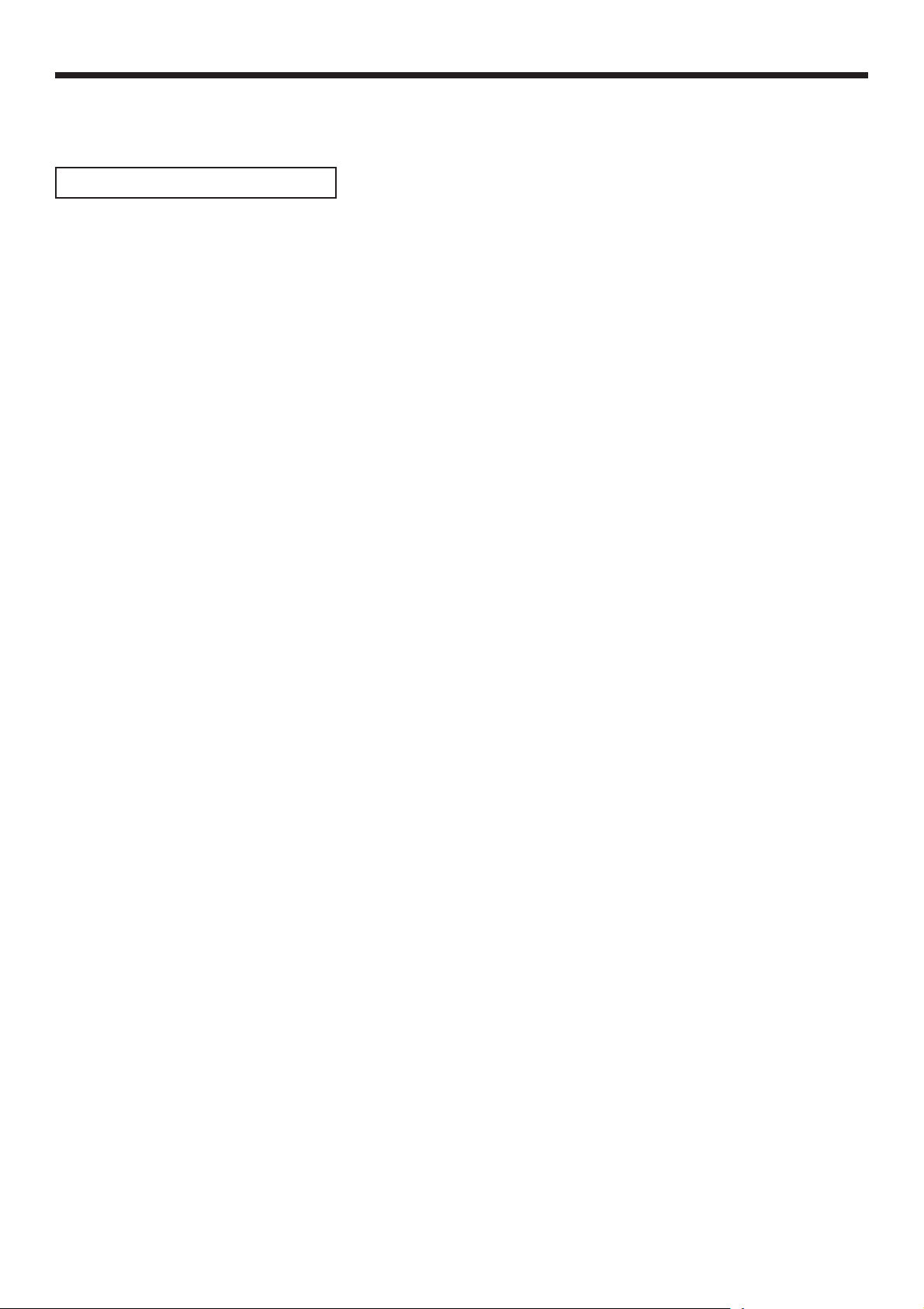
Remplacement de la lampe
Ce projecteur est équipé d’une lampe permettant de projeter des images. Cette lampe est un consommable. Elle
peut brûler ou perdre de sa luminosité en cours d’utilisation. Dans ce cas, remplacez-la par une lampe neuve dès
que possible. Utilisez uniquement une lampe neuve vendue séparément et spécifi quement destinée au ce projecteur.
Pour plus d’informations, consultez votre revendeur.
Lampe de rechange VLT-HC7000LP
Avertissement:
Ne faites pas tomber les vis de fi xation de la lampe dans le projecteur. N’introduisez aucun objet métallique
•
ou infl ammable dans le projecteur. La présence d’un corps étranger à l’intérieur du projecteur pendant son
fonctionnement présente un risque d’incendie ou d’électrocution. Si vous ne pouvez pas retirer le corps étranger
vous-même, contactez votre revendeur.
Fixez correctement la lampe. Si celle-ci n’est pas correctement installée, elle ne s’allumera pas. Une mauvaise
•
installation présente également un risque d’incendie.
Ne secouez pas la lampe extraite ou ne la placez pas devant votre visage. Vous pourriez vous blessez aux yeux
•
avec des fragments de verre volants ou tombants.
Ne remplacez pas la lampe immédiatement après utilisation, car son boîtier est très chaud. Vous risqueriez de
•
vous brûler. Mettez l’équipement hors tension à l’aide du bouton POWER. Après l’extinction de la lampe, attendez
environ deux minutes que les ventilateurs d’entrée et de sortie d’air du refroidissement de la lampe s’arrêtent. Puis
débranchez le cordon d’alimentation et attendez au moins une heure pour que la lampe soit suffi samment froide
avant de la toucher.
Ne touchez pas la lampe directement. Elle pourrait se briser et vous risqueriez de vous blesser ou de vous brûler.
•
Intervalle de remplacement de la lampe
L’intervalle de remplacement de la lampe recommandé est d’environ 5000 heures*1*2 d’utilisation consécutive.
L’intervalle varie en fonction de l’environnement de fonctionnement et peut être plus court que 5000 heures*1*2. Une
diminution de la luminescence et/ou de la luminosité des couleurs indique que la lampe doit être remplacée. Lorsque
la durée d’utilisation de la lampe dépasse 3750 heures*1, le voyant clignotera du vert au rouge (lorsque la lampe
est allumée; si elle n’est pas allumée, le voyant s’allumera en rouge) et le message de remplacement de la lampe
apparaîtra à l’écran pendant une minute chaque fois que la lampe sera allumée. Après avoir utilisé la lampe pendant
environ 4750 heures*1, le message de remplacement (LAMP EXCHANGE) apparaîtra ensuite à l’écran pendant une
minute, toutes les 25 heures*1. Lorsque la durée d’utilisation de la lampe dépasse 5000 heures*1*2, le projecteur
s’éteint automatiquement et ne peut plus être utilisé jusqu’à ce que la lampe soit remplacée et le compteur de
durée d’utilisation remis à zéro.
*1: Lorsque MODE LAMPE du menu INSTALLATION est réglé sur BAS. Lorsque le réglage est sur STANDARD, cette durée est
raccourcie.
*2: Lorsque MODE LAMPE est réglé sur STANDARD, cette durée est raccourcie à 2000 heures.
Attention:
La lampe ne doit être démontée que pour être remplacée. Une dépose inutile risque de la casser.
•
Ce projecteur utilise une lampe au mercure haute pression comme source lumineuse. En cas de choc, de rayure
•
ou de détérioration pendant son fonctionnement, celle-ci risque d’exploser ou de ne plus fonctionner. Le délai
avant l’explosion ou la panne défi nitive varie considérablement d’une lampe à l’autre et selon les conditions
d’utilisation. Par conséquent, la lampe risque d’exploser très rapidement après le démarrage.
Le risque d’explosion augmente si vous utilisez la lampe au-delà de sa période de remplacement. Lorsque le
•
message de remplacement de la lampe apparaît, remplacez-la immédiatement par une lampe neuve, même si elle
s’allume toujours normalement.
En cas d’explosion de la lampe au mercure haute pression, des éclats de verre s’éparpillent à l’intérieur et à
•
l’extérieur du boîtier et le gaz contenu dans la lampe se diffuse à l’intérieur et à l’extérieur du projecteur. Le gaz
de la lampe contient du mercure. Ne l’inhalez pas et évitez tout contact avec vos yeux ou votre bouche. Si vous le
respirez ou qu’il pénètre dans votre oeil ou votre bouche, consultez immédiatement un médecin.
Si la lampe au mercure à haute pression explose, des éclats de verre peuvent se trouver éparpillés à l’intérieur du
•
projecteur. Demandez à votre revendeur de remplacer la lampe et de contrôler l’intérieur du projecteur. Lorsque
vous nettoyez ou remplacez la lampe vous-même, veillez à tenir le bras de la lampe. Vous pourriez vous blesser
avec les éclats de verre.
Lorsque vous retirez la lampe du projecteur monté au plafond, utilisez le plateau de remplacement de la lampe
•
livré avec le projecteur ou la lampe en option afi n d’empêcher toute dispersion de fragments de verre.
Assurez-vous d’utiliser la lampe exclusive de ce projecteur, VLT-HC7000LP. L’utilisation d’autres lampes peut
•
entraîner un dysfonctionnement du projecteur.
FR-36

Remplacement de la lampe (suite)
Remplacement de la lampe:
1.
Débranchez le cordon d’alimentation.
2.
Dévissez les deux vis (a) à l’aide d’un tournevis
cruciforme (+) et retirez le panneau latéral gauche
du projecteur.
(a)
Dévissez la vis (b) à l’aide d’un tournevis cruciforme
3.
(+) et retirez le couvercle de la lampe (c).
Revissez les vis (d) à l’aide d’un tournevis
9.
cruciforme (+).
(d)
Revissez la vis (b) à l’aide d’un tournevis cruciforme
10.
(+), afi n de fi xer le couvercle de la lampe (c).
(b)
Installez le panneau latéral gauche sur le projecteur
11.
et fi xez-le avec les deux vis (a).
(c)
(b)
Dévissez les vis (d) à l’aide d’un tournevis
4.
cruciforme (+).
(d)
Soulevez la poignée.
5.
Extrayez le boîtier de la lampe par sa poignée, tout
6.
en tenant fermement le projecteur.
Sortez doucement le boîtier de la lampe du
•
projecteur. Si vous le sortez rapidement, la
lampe risque de se briser et de projeter des
éclats de verre.
Ne renversez aucun liquide sur le boîtier de la
•
lampe que vous avez sorti et tenez-le éloigné
des objets infl ammables et des enfants, afi n
d’éviter tout risque de blessure ou d’incendie.
Fixez soigneusement un nouveau boîtier de lampe
7.
dans le projecteur, en veillant à respecter le sens
d’installation.
(c)
(a)(a)
Remise à zéro du compteur de la durée de
fonctionnement de la lampe
12.
Branchez le cordon d’alimentation.
Maintenez enfoncez les boutons W, X et POWER
13.
du panneau de commande simultanément pendant
environ trois secondes.
Important:
Si vous n’appuyez pas simultanément sur ces trois
•
boutons, la durée d’utilisation de la lampe ne sera
pas remise à zéro.
Lorsque le voyant STATUS s’allume pour sortir, cela
•
signifi e que le compteur de durée d’utilisation de la
lampe a été correctement remis à zéro.
Si le couvercle de la lampe n’a pas été fi xé
•
correctement, le projecteur ne s’allumera pas.
N’oubliez pas de remettre le compteur de durée
•
d’utilisation de la lampe à zéro chaque fois que
vous remplacez la lampe.
Remettez le compteur de durée d’utilisation de la
•
lampe à zéro uniquement lorsque vous remplacez
la lampe.
La lampe est fragile. Si elle se casse, veillez à ne
•
pas vous couper avec les éclats de verre.
Attention:
Ce projecteur utilise une lampe qui contient du
•
mercure. L’élimination de la lampe ou du projecteur
avec la lampe peut être soumise à législation pour
des raisons environnementales.
Remettez la poignée dans sa position d’origine.
8.
Vérifi ez si la poignée est bien verrouillée.
•
FR-37
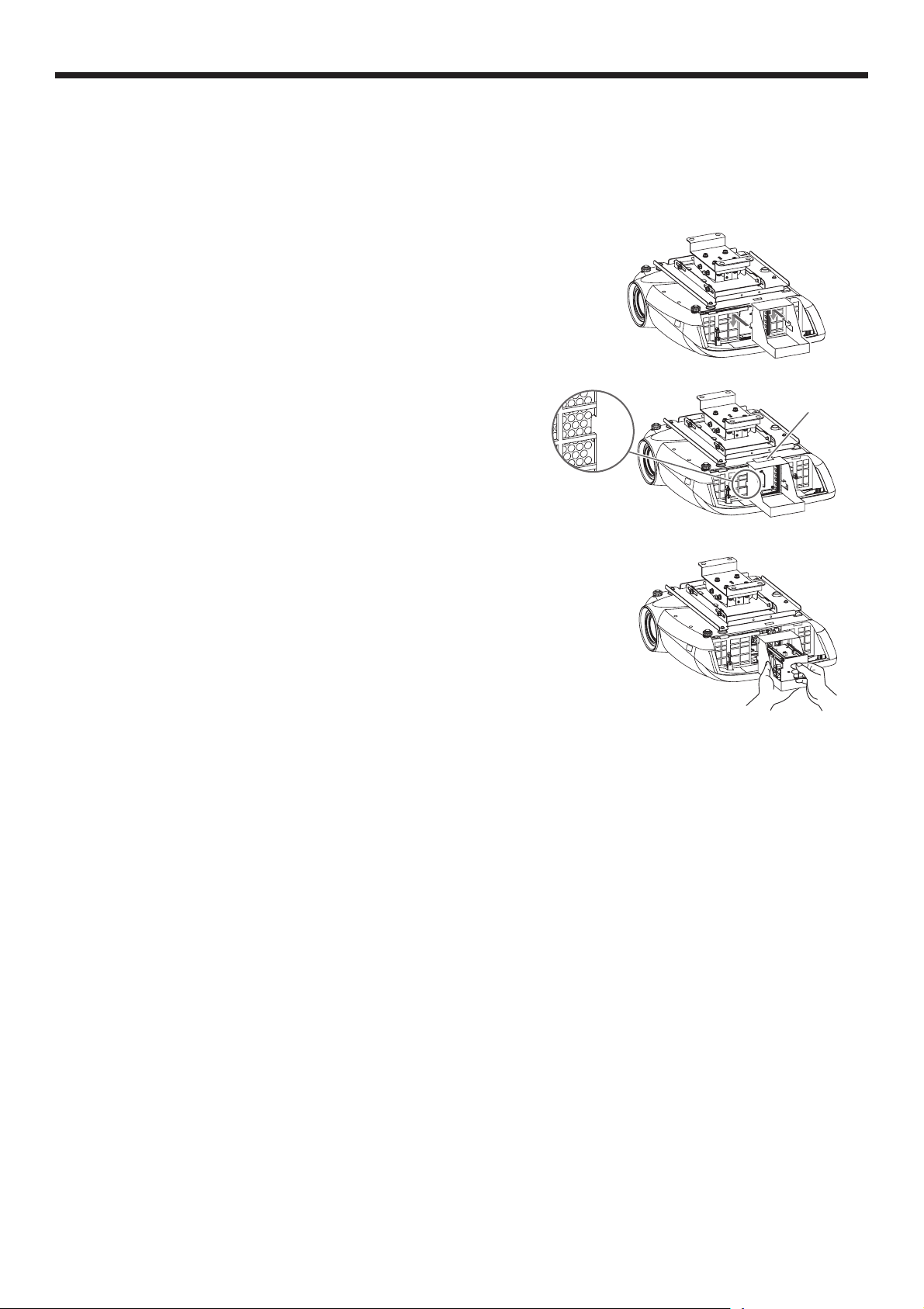
Remplacement de la lampe (suite)
Lorsque vous retirez la lampe du projecteur monté au plafond
Lorsque vous retirez la lampe du projecteur monté au plafond, utilisez le plateau de remplacement de la lampe livré
avec le projecteur ou la lampe en option afi n d’empêcher toute dispersion de fragments de verre.
Montez le plateau de remplacement de la lampe selon la procédure indiquée dessus.
•
Suivez les étapes 1 à 5 à la page 37.
1.
Attachez le plateau de remplacement de la lampe au projecteur
2.
comme indiqué sur le dessin.
Fixez le plateau de remplacement de la lampe au projecteur en
3.
utilisant le ruban livré avec le plateau.
Tirez sur la poignée de la boîte de la lampe tout en tenant le
4.
projecteur.
Tenir fermement le support de remplacement de la lampe afi n
•
d’éviter que des débris de verre ne tombent à terre.
Ne posez pas la lampe directement sur le plateau de
•
remplacement de la lampe car il pourrait tomber.
Ruban
Détachez le plateau de remplacement de la lampe en même
5.
temps que la lampe que vous retirez.
Suivez les étapes 7 à 13 à la page 37.
6.
FR-38

Entretien
Avertissement:
N’utilisez jamais de spray dépoussiérant infl ammable ou d’autre matériau infl ammable lors du nettoyage du fi ltre à air. Les
•
substances infl ammables risquent de s’enfl ammer et de causer un incendie ou une panne lorsque la lampe est allumée.
N’utilisez pas de solvents infl ammables (benzène, diluant etc.) et d’aérosols infl ammables lors du nettoyage
•
du corps du projecteur et de l’objectif. Les substances infl ammables risquent de s’enfl ammer et de causer un
incendie ou une panne lorsque la lampe est allumée.
Attention:
N’oubliez pas d’éteindre la lampe et de débrancher le cordon d’alimentation de la prise secteur avant toute opération
d’entretien sur le projecteur.
Nettoyage du fi ltre à air
Nettoyez le fi ltre à air fréquemment (environ une fois par mois). Si le fi ltre à air ou les grilles de ventilation sont
bouchés par des salissures ou de la poussière, la température à l’intérieur du projecteur risque d’augmenter et de
causer des problèmes, comme endommager les parties internes et diminuer la durée de vie des panneaux.
Lorsque la température à l’intérieur du projecteur devient trop élevée, le voyant STATUS clignote en orange et la
•
lampe s’éteint.
1.
Dévissez les deux vis qui maintiennent le panneau latéral droit à l’aide
d’un tournevis cruciforme (+) et retirez le panneau latéral du projecteur.
Retirez le fi ltre du panneau latéral droit.
2.
(1) Poussez la languette du support sur le fi ltre à air dans le sens
de la fl èche pour retirer le support.
(2) Retirez le fi ltre à air (blanc), l’entretoise et le fi ltre à air (gris).
Nettoyez par aspiration la saleté et la poussière incrustées dans le
3.
fi ltre à air.
Pour le fi ltre à air (blanc)
•
En cas de tâches persistantes, nettoyez le fi ltre à air avec de
l’eau et laissez-le sécher à l’ombre.
Pour le fi ltre à air (gris)
•
En cas de tâches persistantes, nettoyez le fi ltre à air avec du
détergent dilué, rincez à l’eau et laissez-le sécher.
Fixez le fi ltre sur le panneau latéral droit.
4.
(1) Fixez le fi ltre à air (gris), l’entretoise, puis le fi ltre à air (blanc) sur
le panneau latéral en alignant leurs encoches respectives avec
celles du panneau latéral.
(2) Insérez la languette droite du support dans le panneau latéral,
puis poussez la languette gauche dans le sens de la fl èche
pour fi xer le panneau latéral.
Installez le panneau latéral droit sur le projecteur et fi xez-le avec
5.
les deux vis.
Arrière du panneau
latéral droit
Support
Filtre à air (gris)
Entretoise
Filtre à air (blanc)
Panneau
latéral droit
Vis de fi xation
Important:
Si le fi ltre à air est endommagé ou s’il est très sale, remplacez-le par un
•
fi ltre neuf. Pour obtenir un fi ltre à air neuf, contactez votre revendeur.
N’utilisez que le type de fi ltre à air spécialement conçu à cet effet.
•
Attention:
N’utilisez jamais le projecteur sans fi ltre à air. Sinon, de la poussière risque
de pénétrer dans le projecteur et de provoquer un incendie ou une panne.
Nettoyage du projecteur et des trous de ventilation
Utilisez un chiffon doux pour nettoyer le projecteur et les grilles de ventilation. Lorsque les grilles sont sales,
nettoyez-les avec un chiffon doux imbibé d’un détergent doux dilué et séchez-les ensuite avec un chiffon sec.
Pour éviter que la surface du projecteur ne déteigne ou ne se détériore:
Ne vaporisez pas de l’insecticide sur le projecteur ou à l’intérieur de celui-ci.
•
N’utilisez pas de l’essence ou du diluant pour le nettoyer.
•
Ne laissez pas des matériaux en caoutchouc ou en plastique entrer en contact avec le projecteur.
•
Support
Vis de
fi xation
Nettoyage de l’objectif
Utilisez une brosse spéciale pour les objectifs ou un chiffon spécial imbibé d’un produit destiné au nettoyage des
objectifs. La surface de l’objectif est fragile. Utilisez uniquement du matériel de nettoyage d’objectif recommandé et
non-abrasif. Ne touchez pas l’objectif avec vos doigts.
FR-39

Dépannage
Avant d’envoyer le projecteur en réparation, consultez les informa ci-dessous. Si les symptômes persistent, n’utilisez
plus le projecteur, débranchez la prise électrique et contactez votre revendeur.
Aucune image ne s’affi che à l’écran.
Problème Solution
Mise sous tension
impossible.
Vérifi ez si les voyants sont éteints ou allumés (dans ce cas, vérifi ez également leur
•
couleur et s’ils clignotent ou non).
POWER STATUS Solution
Branchez le cordon d’alimentation sur le projecteur.
Arrêt
Vert
Arrêt
•
Branchez le cordon d’alimentation sur une prise secteur.
•
Si des objets bloquent l’entrée d’air ou la grille de sortie, retirez-les et effectuez les
•
opérations suivantes:
Débranchez le cordon d’alimentation de la prise secteur.
1.
Attendez que le projecteur ait refroidi.
2.
Branchez le cordon d’alimentation sur la prise secteur.
3.
Appuyez sur le bouton POWER.
4.
Si des objets bloquent l’entrée d’air ou la grille de sortie, retirez-les.
•
N’exposez pas les grilles de sortie d’air à un courant d’air chaud émis par un appareil
•
de chauffage.
Vérifi ez si le fi ltre n’est pas obstrué par des salissures ou de la poussière.
•
Si le fi ltre est obstrué, nettoyez-le. (Voir page 39.)
J
Lorsque le voyant STATUS arrête de clignoter, appuyez sur le bouton POWER.
•
Si vous débranchez le cordon d’alimentation alors que le ventilateur tourne encore, la lampe
•
risque de ne pas s’allumer avant environ une minute, la prochaine fois que vous rebrancherez le
cordon d’alimentation.
•
Après s’être éteinte, la lampe ne peut plus se rallumer pendant environ une minute.
Appuyez plusieurs fois sur le bouton POWER.
•
Remplacez la lampe. (La lampe a atteint la fi n de sa durée de vie.)•
Fixez le capot de la lampe.•
Débranchez le cordon d’alimentation de la prise secteur et contactez votre revendeur.•
Arrêt Arrêt
Rouge fi xe
Rouge/vert
clignotant
Orange
clignotant
clignotant
Rouge fi xe
Fixe ou
clignotant
Aucune image ne
s’affi che à l’écran.
L’alimentation est
coupée.
Vérifi ez que le cache de l’objectif a été enlevé.
•
L’allumage de la lampe peut prendre environ une minute.
•
Dans des cas très rares, elle peut ne pas s’allumer. Le cas échéant, attendez
•
quelques minutes puis recommencez.
Si le projecteur a été mis hors tension avant le refroidissement suffi sant de la lampe,
•
le ventilateur peut se mettre en marche et le bouton POWER risque de ne pas
fonctionner après la mise sous tension. Après l’arrêt du ventilateur, appuyez sur le
bouton POWER pour que le voyant POWER s’allume fi xe de nouveau.
Vérifi ez que la grille d’entrée d’air est propre.
•
Dans le menu OPTION, reglez ENTREES SCART sur ARRET. (Voir page 28.)
•
Vérifi ez que le capot de la lampe est fermé. (Voir page 37.)
•
Vérifi ez que les câbles raccordés aux périphériques extérieurs ne sont pas coupés.
•
Si vous utilisez un prolongateur, remplacez-le par le câble fourni avec l’équipement
•
pour vérifi cation. Si les images sont affi chées correctement, ajoutez un amplifi cateur
de signal RVB au prolongateur.
Pour la connexion du périphérique vidéo, consultez son manuel de fonctionnement.
•
Il se peut que l’entrée d’air ou la grille de sortie d’air soit bloquée. (Dans un tel cas, le
•
voyant STATUS clignote en orange.)
Retirez les objets qui bloquent l’entrée d’air ou la grille de sortie d’air et effectuez
J
les opérations suivantes:
Attendez que le ventilateur d’aspiration et/ou le ventilateur d’extraction s’arrête.
1.
(Attendez que le voyant STATUS s’éteigne.)
Débranchez le cordon d’alimentation de la prise secteur.
2.
Attendez au moins 10 minutes.
3.
Branchez le cordon d’alimentation sur la prise secteur.
4.
Appuyez sur le bouton POWER.
5.
Lorsque le voyant STATUS s’allume en rouge, cela signifi e que la lampe doit être
•
remplacée. Dans ce cas, remplacez la lampe.
Vérifiez que ARRET AUTO a été réglé sur ARRET.
•
Si la lampe est endommagée, elle risque de s’éteindre après une certaine durée de
•
fonctionnement.
FR-40

Dépannage (suite)
Aucune image ne s’affi che à l’écran. (suite)
Problème Solution
L’écran permettant
d’entrer le mot de
passe apparaît.
“NO SIGNAL”
s’affi che.
Les images ne s’affi chent pas correctement.
Problème Solution
Les images projetées
tremblent.
Les images projetées
sont décalées.
Les images projetées
sont déformées.
Les images projetées
sont sombres.
Les images projetées
sont fl oues.
Des images
“fantômes” restent à
l’écran.
Des points rouges,
bleus et verts
apparaissent dans les
images projetées.
Des points noirs
apparaissent dans les
images projetées.
Les images projetées
présentent de fi nes
bandes.
Les images projetées
ondulent.
La nuance est
incorrecte.
La teinte des
images projetées est
incorrecte.
MOT DE PASSE du menu OPTION a été réglée sur AFFICHAGE afi n d’activer le
•
verrouillage par mot de passe.
Entrez le mot de passe ou contactez la personne en charge de la gestion du
J
projecteur. (Voir page 35.)
Mettez l’appareil connecté sous tension ou vérifi ez si celui-ci fonctionne correctement.
•
Vérifi ez si l’appareil externe émet un signal de sortie. (Ce contrôle est particulièrement
•
conseillé si l’appareil externe utilisé est un ordinateur portable.)
Vérifi ez si le câble connecté à l’appareil externe n’est pas endommagé.
•
Vérifi ez si le projecteur est connecté à l’appareil externe à l’aide des bornes correctes.
•
Vérifi ez si l’appareil connecté est correctement sélectionné comme source d’entrée.
•
Si vous utilisez une rallonge, remplacez-la par le câble fourni et contrôlez si les
•
images sont projetées correctement. Si les images sont projetées correctement,
utilisez un amplifi cateur de signal RVB avec la rallonge.
Vérifi ez si le câble connecté à l’appareil externe n’est pas sur le point de se rompre.
•
Connectez fermement la prise du câble au connecteur de l’appareil externe.
•
Appuyez sur le bouton AUTO POSITION.
•
Il arrive parfois que certains ordinateurs émettent des signaux ne répondant pas aux
•
spécifi cations. Réglez le menu REGLAGE SIGNAUX VIDEO. (Voir page 34.)
Réglez le projecteur et l’écran de façon à ce qu’ils soient perpendiculaires l’un par
•
rapport à l’autre. (Voir page 10.)
Réglez LUMINOSITE et CONTRASTE dans le menu IMAGE. (Voir page 31.)
•
Remplacez la lampe. (Voir page 36.)
•
Réglez la mise au point. (Voir pages 18 et 23.)
•
Nettoyez l’objectif.
•
Appuyez sur le bouton W ou X de la télécommande pour éliminer le tremblement.
•
Réglez les options TRACKING et AJUSTEMENT FIN SYNC du menu REGLAGE
•
SIGNAUX VIDEO. (Voir page 34.)
Réglez LUMINOSITE et CONTRASTE dans le menu IMAGE. (Voir page 31.)
•
Réglez le projecteur et l’écran de façon à ce qu’ils soient perpendiculaires l’un par
•
rapport à l’autre. (Voir page 10.)
Ce phénomène est amélioré si l’on continue de projeter une image sombre uniforme.
•
(Ce phénomène d’images “fantômes” peut se produire lorsqu’une image fixe est
affichée sur l’écran pendant un certain temps.)
Ce phénomène est lié au projecteur LCD et il ne s’agit pas d’un dysfonctionnement.
•
(Un petit nombre de pixels restent toujours allumés ou éteints, ce qui ne constitue pas
un mauvais fonctionnement. Plus de 99,99 % des pixels sont opérationnels.)
Ce symptôme est dû à une interférence avec la surface de l’écran et ne constitue pas
•
une panne. Remplacez l’écran ou modifi ez légèrement la mise au point.
Selon le type de lecteur DVD ou de console de jeu que vous utilisez, un bruit de
•
bande vertical ou horizontal peut apparaître sur l’image projetée. Dans ce cas, vous
pouvez activer le fi ltre LPF pour réduire ce bruit de bande. (Voir page 29.)
Vérifi ez le bon en fi chage des prises des câbles sur les périphériques extérieurs.
•
Éloignez le projecteur de tout appareil émettant des ondes radio parasites.
•
Vérifi ez que les câbles raccordés aux périphériques extérieurs ne sont pas coupés. •
Vérifi ez si le paramètre ENTREES MULTIMEDIA du menu REGLAGE SIGNAUX VIDEO
•
est correctement réglé. (Voir page 29.)
Vérifi ez si le câble connecté à l’appareil externe n’est pas endommagé.
•
FR-41

Dépannage (suite)
Les images ne s’affi chent pas correctement. (suite)
Problème Solution
Différences de teintes
des couleurs.
Seules les zones mobiles
des images transmises
par l’ordinateur ne sont
pas affi chées.
Les images projetées
sont obscurcies.
L’image reste gelée. Lorsque l’image est projetée depuis le VCR (magnétoscope), elle pourrait rester gelée
Des parasites
apparaissent autour de
l’image.
Autres
Problème Solution
Les grilles de sortie
d’air dégagent de l’air
chaud.
Impossible d’utiliser le
menu.
“TEMPERATURE!!”
s’affi che.
Le symbole
La télécommande ne
fonctionne pas très
bien ou pas du tout.
Les boutons du
panneau de commande
(à l’exception du
bouton POWER) ne
fonctionnent pas.
Le bruit mécanique de
fonctionnement (le clic)
est entendu.
apparaît.
Lorsque vous comparez les images projetées par deux projecteurs, les teintes des
•
images affi chées peuvent varier à cause de la différence entre leurs composants
optiques. Il ne s’agit pas d’un dysfonctionnement.
Lorsque vous comparez l’image projetée par ce projecteur avec celle affichée par
•
la télévision ou un écran de PC, les teintes des images affichées peuvent varier à
cause de la différence de capacité de reproduction des couleurs. Il ne s’agit pas d’un
dysfonctionnement.
Cela est dû à l’ordinateur utilisé. Contactez le fabricant de votre ordinateur.•
Alignez la résolution de sortie de votre ordinateur sur celle du projecteur. Pour savoir
•
comment changer la résolution de sortie de votre ordinateur, contactez le fabricant de
votre ordinateur. (Voir page 45.)
•
pendant la recherche rapide. Il ne s’agit pas d’un dysfonctionnement.
Des parasites peuvent apparaître autour de certaines images enregistrées, de DVD
•
notamment. Si tel est le cas, réduisez la valeur du paramètre OVER SCAN du menu
REGLAGE SIGNAUX VIDEO. (Voir page 29.)
Cet air est dû au refroidissement interne du projecteur. Vous sentez peut-être de l’air
•
chaud: il ne s’agit pas d’un symptôme de panne.
Il se peut que des parasites provoquent un dysfonctionnement des micro-ordinateurs à
•
l’intérieur du projecteur.
Appuyez sur le bouton POWER pour éteindre la lampe, puis patientez pendant 2
J
minutes environ. Débranchez alors le cordon d’alimentation de la prise du secteur,
attendez au moins pendant 10 minutes, puis rebranchez le cordon d’alimentation
dans la prise. Si le bouton POWER semble ne pas fonctionner, débranchez le cordon
d’alimentation de la prise du secteur, attendez au moins pendant 10 minutes, puis
rebranchez-le dans la prise.
Ce message s’affi che lorsque la température ambiante est trop élevée. Si la
•
température reste élevée, la lampe s’éteindra automatiquement.
Faites en sorte que la température ambiante n’atteigne pas des niveaux trop élevés.
J
Ce message s’affi che lorsque l’entrée d’air ou la grille de sortie d’air est obstruée. Si
•
elles restent obstruées, la lampe s’éteindra.
Retirez les objets qui bloquent l’entrée d’air ou la grille de sortie d’air. Si le fi ltre est
J
obstrué, nettoyez-le. (Voir page 39.)
Ce symbole apparaît lorsque vous avez effectué une mauvaise manoeuvre. Il ne s’agit
•
pas d’un dysfonctionnement.
Vérifi ez si la batterie est bien installée dans la télécommande ou si elle n’est pas trop
•
faible. (Voir page 6.)
Veillez à ne pas exposer le capteur de la télécommande à la lumière directe du soleil ou
•
à une lumière fl uorescente. (Voir page 9.)
Utilisez la télécommande en respectant son rayon d’action. (Voir page 9.)
•
Utiliser la télécommande à au moins 10 cm du projecteur.
•
La fonction MOT DE PASSE du menu OPTION a été réglée sur TOUCHES afi n d’activer
•
le verrouillage par mot de passe.
Annulez le verrouillage par mot de passe ou contactez la personne en charge de la
J
gestion du projecteur. (Voir page 35.)
L´iris produit un bruit pendant son fonctionnement. Il ne s’agit pas d’un
•
dysfonctionnement.
Si le problème ci-dessous survient après le remplacement de la lampe, vérifi ez d’abord le point suivant.
Problème Solution
Le projecteur ne
démarre pas.
Le voyant STATUS
clignote.
Fixez le capot de la lampe à fond. (Voir pages 36 et 37.)
•
Ré initialisez la durée de fonctionnement de la lampe. (Voir page 37.)
•
Ré initialisez la durée de fonctionnement de la lampe. (Voir page 37.)•
FR-42

Voyants
Cet appareil est équipé de deux voyants, chacun d’entre deux indiquant les conditions de fonctionnement du
projecteur.
Vous trouverez ci-dessous des solutions à vos éventuels problèmes. Si ces problèmes persistent, éteignez le
projecteur et consultez votre revendeur.
Voyant POWER
Voyant STATUS
Conditions normales
POWER
Rouge
fi xe
STATUS CONDITION REMARQUE
Attente
Arrêt
Lampe en attente (environ 1 minute) Le bouton POWER ne peut pas être utilisée
Vert fi xe Vert clignotant
Vert fi xe Vert fi xe
L’appareil est sous tension. (Conditions normales)
Conditions anormales
POWER
Vert fi xe
ou
Rouge
fi xe
Rouge
fi xe
Vert fi xe
Rouge
fi xe
Rouge
fi xe
Vert/rouge
clignotant
Vert/rouge
clignotant
STATUS CONDITION SOLUTION POSSIBLE
Température anormale
•
Orange clignotant
Vert clignotant
Vert/rouge
clignotant
Blinking red
Rouge fi xe
Arrêt
Fixe
ou
clignotant
•
Le circuit de protection est activé ou la lampe est dans
un état anormal.
Avertissement de durée d’utilisation de la lampe. (La
durée totale d’utilisation de la lampe a atteint 3750
heures*
Avertissement de durée d’utilisation de la lampe. (La
durée totale d’utilisation de la lampe a atteint 3750
heures*
Avertissement de durée d’utilisation de la lampe. (La
durée totale d’utilisation de la lampe a atteint 5000
heures*
Le couvercle de la lampe n’est pas fermé. Fermez correctement le couvercle.
Anormal. Contactez votre revendeur.
Les grilles de ventilation sont obstrués par de la
poussière ou des salissures.
La température de la pièce est élevée.
1
alors que l’appareil était sous tension.)
1
alors que l’appareil était hors tension.)
1*2
alors que l’appareil était hors tension.)
pour allumer ou éteindre l’appareil.
Nettoyez les grilles de ventilation.
•
Installez le projecteur dans un endroit
•
plus frais.
Attendez que le voyant STATUS
•
s’éteigne, puis appuyez sur le bouton
POWER.
Si la solution ci-dessus ne fonctionne
•
pas, remplacez la lampe.
Remplacez la lampe.
Si ce problème se reproduit, installez une
lampe neuve.
*1: Lorsque MODE LAMPE du menu INSTALLATION est réglé sur BAS. Lorsque le réglage est sur STANDARD, cette durée est
raccourcie.
*2: Lorsque MODE LAMPE est réglé sur STANDARD, cette durée est raccourcie à 2000 heures.
FR-43

Spécifi cations
Les spécifi cations et l’aspect extérieur du projecteur sont susceptibles de modifi cations sans préavis.
Type Projecteur LCD
Modèle HC7000
Technologie d’affi chage
Lentille de projection F 2,5 -3,1 f = 23,5 -37,6 mm
Source lumineuse 160 W
Format de l’image (distance de projection)
Maximale
Signal informatique Résolution maximale: 1600 x 1200 points
résolution
Signal vidéo NTSC/PAL/SECAM/4,43NTSC/PAL-M/PAL-N/PAL-60
Signal composant 480i, 480p, 576i, 576p, 720p, 1080i, 1080p
Entrée informatique [Type de signal] [Type de borne] [Ligne]
Entrée vidéo [Type de signal] [Type de borne] [Ligne]
Borne
decommande/autres
SERIAL RS-232C (D-SUB 9 broches)
TRIGGER 12 V CC, 200 mA maximum (mini-connecteur stéréo)
Température de fonctionnement +5°C (+41°F) à +35°C (+95°F)
Tension nominale Secteur 100 - 240 V, 50/60 Hz
Consommation 2,5 A
Dimensions 427 mm (L) x 159 mm (H) x 440 mm (P) * Saillie non incluse.
Poids 7,5 kg
Autres Entrée S-vidéo Signal de luminance: Vc-c = 1,0 V 75 Ω (sync. négative)
Entrée vidéo Vc-c = 1,0 V 75 Ω (sync. négative)
Entrée vidéo
composant
Entrée analogique RVB: Vc-c = 0,7 V 75 Ω (sync. négative)
Entrée numérique (HDMI)
Panneau LCD 0,74 pouces: 3 unités (pour R, V, B) (format d’écran 16:9)
Pixel: 1920 x 1080 = 2073600 pixels
Total 6220800 pixels
50” min. à 300” max. (distance de projection 1,5 à 9,5 m (Zoom max.))
Résolution du panneau: 1920 x 1080 points
Résolution du panneau: 1920 x 1080 points
RVB analogique Mini D-SUB 15 broches 1
HDMI HDMI 2
Entrée vidéo RCA 1
Entrée S-vidéo S 1
Entrée vidéo composant
RCA x3 (YCBCR/YPBPR) 1
Signaux de chroma: Vc-c = 0,286 V 75 Ω (signal de rafales)
: Vc-c = 1,0 V 75 Ω (Y) (sync. négative)
YC
BCR
Vc-c = 0,7 V 75 Ω (C
: Vc-c = 1,0 V (Y) (sync. négative) Vc-c = 0,7 V (CB, CR)
YC
BCR
, CR)
B
HD/CS: niveau TTL (négatif ou positif)
VD: niveau TTL (négatif ou positif)
Interface HDMI (liaison simple TMDS)
Schéma d’encombrement (unité: mm)
440
427
159
58.7
16
84.5
FR-44

Spécifi cations (suite)
Spécifi cations des signaux RVB pour chaque mode Ordinateur du projecteur
Mode des signaux Résolution
(H x V)
TV60, 480i (525i) – 15,73 59,94 1920 x 1080 *2
TV50, 576i (625i) – 15,63 50,00 1920 x 1080 *2
1080i 60 (1125i 60) – 33,75 60,00 1920 x 1080 *2
1080i 50 (1125i 50) – 28,13 50,00 1920 x 1080 *2
480p (525p) – 31,47 59,94 1920 x 1080 *2
576p (625p) – 31,25 50,00 1920 x 1080 *2
720p 60 (750p 60) – 45,00 60,00 1920 x 1080 *2
720p 50 (750p 50) – 37,50 50,00 1920 x 1080 *2
1080p 60 (1125p 60) – 67,50 60,00 1920 x 1080 *2
1080p 50 (1125p 50) – 56,25 50,00 1920 x 1080 *2
1080p 24 (1125p 24) – 27,00 24,00 1920 x 1080 *2
PC98 640 x 400 24,82 56,42 1728 x 1080
CGA70 640 x 400 31,47 70,09 1728 x 1080
VGA60 640 x 480 31,47 59,94 1440 x 1080 *2
VGA72 640 x 480 37,86 72,81 1440 x 1080
VGA75 640 x 480 37,50 75,00 1440 x 1080
VGA85 640 x 480 43,27 85,01 1440 x 1080
SVGA56 800 x 600 35,16 56,25 1440 x 1080
SVGA60 800 x 600 37,88 60,32 1440 x 1080 *2
SVGA72 800 x 600 48,08 72,19 1440 x 1080
SVGA75 800 x 600 46,88 75,00 1440 x 1080
SVGA85 800 x 600 53,67 85,06 1440 x 1080
XGA60 1024 x 768 48,36 60,00 1440 x 1080 *2
XGA70 1024 x 768 56,48 70,07 1440 x 1080
XGA75 1024 x 768 60,02 75,03 1440 x 1080
XGA85 1024 x 768 68,68 85,00 1440 x 1080
MAC13 640 x 480 35,00 66,67 1440 x 1080
MAC16 832 x 624 49,72 74,55 1440 x 1080
MAC19 1024 x 768 60,24 75,02 1440 x 1080
HP75 1024 x 768 62,94 74,92 1440 x 1080
SXGA60 1280 x 1024 63,98 60,02 1350 x 1080 *2
UXGA60 1600 x 1200 75,00 60,00 1440 x 1080 *2
Résolution
horizontale (kHz)
Fréquence verticale
(Hz)
Fréquence Normal
(H x V)*1
*1: Lorsque l’option FORMAT du menu OPTION est
réglée sur AUTO.
*2: Disponible pour le signal de la borne HDMI IN.
Important:
Certains ordinateurs ne sont pas compatibles avec ce
•
projecteur.
La résolution maximale du projecteur est de 1920
•
x 1080 pixels. Il se peut que les images ayant des
résolutions supérieures à 1920 x 1080 ne s’affi chent
pas correctement.
Si la résolution et la fréquence de votre ordinateur ne
•
fi gurent pas sur le tableau, cherchez une résolution
et une fréquence compatibles en changeant la
résolution de votre ordinateur.
Ce projecteur ne supporte pas les signaux 480i, 576i et
•
480p de dispositifs vidéo à 5 lignes (R, V, B, H, V) ou à 4
lignes (R, V, B, CS*).
* : Synchro Composite
FR-45

Spécifi cations (suite)
Connecteurs
SERIAL (D-SUB 9 broches)
9
N° de broche
1––
2 TXD IN
3 RXD OUT
4––
5 GND –
6––
7––
8––
9––
Nom I/O
1 5
Pièces de rechange (en option/non fournie)
Lampe de rechange VLT-HC7000LP
Filtre en option CF6000
COMPUTER IN/COMPONENT VIDEO IN
(Mini D-SUB 15 broches)
6
6
N° de broche
15
15
6
10
10
15
15
11
11
1 R(RED)/PR/C
Spéc.
2 G(GREEN)/Y
3 B(BLUE)/P
4 GND
5 GND
6 GND
7 GND
8 GND
9 DDC 5V
10 GND
11 GND
12 DDC Data
13 HD/CS
14 VD
15 DDC Clock
B/CB
19
HDMI IN
1
(HDMI 19 broches)
R
N° de broche
1 TMDS Data2+ 11 TMDS Clock Shield
2 TMDS Data2 Shield 12 TMDS Clock3 TMDS Data2- 13 CEC
4 TMDS Data1+ 14 –
5 TMDS Data1 Shield 15 SCL
6 TMDS Data1- 16 SDA
7 TMDS Data0+ 17 DDC Ground
8
9 TMDS Data0- 19 Hot Plug Detect
10 TMDS Clock+
Spéc.
TMDS Data0 Shield
N° de broche
18 +5 V Power
Spéc.
2
18
FR-46

N
Mitsubishi Projector Warranty, Sales Support and Service Information
North America
MDEA (Mitsubishi Digital Electronics America, Inc.)
Presentation Products Division
9351 Jeronimo Road
Irvine CA 92618, USA
For Warranty Registration, visit:
http://www.mitsubishi-presentations.com under Customer Care
Sales & Inquiries
Phone :Toll Free (888)307-0349
E-mail :ppdinfo@mdea.com
Technical Inquiries
Phone :Toll Free (888)307-0309
E-mail :TSUPPORT@mdea.com
MESCA (Mitsubishi Electric Sales Canada Inc.)
http://www.mitsubishielectric.ca
Information Technologies Group, 4299 14th Avenue,
Markham, Ontario L3R 0J2, Canada
Sales & Technical Inquiries
Phone :+1-(800) 450-6487
Fax :+1-(905) 475-7958
E-mail :projectors@mitsubishielectric.ca
Customer Care
E-mail :support@mitsubishielectric.ca
Europe
MEU-FRA (Mitsubishi Electric Europe B.V French Branch)
25, Boulevard des Bouvets 92 741, Nanterre CEDEX,
France
Sales Inquiries
Phone :+33 (0)1 55-68-55-53
Fax :+33 (0)1 55-68-57-31
Technical Inquiries
Phone :+33 (0)1 55-68-56-42
Fax :+33 (0)1 55-68-57-31
MEU-GER (Mitsubishi Electric Europe B.V. German Branch)
http://www.mitsubishi-evs.de/
Gothaer Strasse 8, 40880 Ratingen, Germany
Sales Inquiries
Phone :0049 - 2102 - 486 9250
Fax :0049 - 2102 - 486 7320
Technical Inquiries
Phone :0049 - 2102 - 486 1330
Fax :0049 - 2102 - 486 1340
MEU-IR (Mitsubishi Electric Europe B.V. Irish Branch)
http://www.mitsubishi.ie/
Westgate Business Park, Ballymount, Dublin 24, Ireland
Sales Inquiries
Phone :+353-1-4198807
Fax :+353-1-4198890
Technical Inquiries
Phone :+353-1-4198808
Fax :+353-1-4198895
MEU-IT (Mitsubishi Electric Europe B.V. Italian Branch)
Centro Direzionale Colleoni, Palazzo Sirio, Viale Colleoni 7,
20041 Agrate Brianza, Italy
Sales & Technical Inquiries
Phone :+39-(0)39-60531
Fax :+39-(0)39-6053214
E-mail :info.projector@it.mee.com
MEU-NL (Mitsubishi Electric Europe B.V. Benelux Branch)
http://www.mitsubishi.nl/LCD/ProdFrame.html
Nijverheidsweg 23A, 3641 RP Mijdrecht, The Netherlands
Sales Inquiries
Phone :+31-297-282461
Fax :+31-297-283936
E-mail :info@mitsubishi.nl
Technical Inquiries
Phone :+31-297-282461
Fax :+31-297-283936
E-mail :info@mitsubishi.nl
Russia (Mitsubishi Electric Europe B.V Moscow
Representative Offi ce)
http://www.mitsubishi-projector.ru/
Moscow Representative Offi ce, 52/5 Kosmodamianskaya
Nab., 115054, Moscow, Russia
Sales & Technical Inquiries
Phone :(7095) 721-2068
Fax :(7095) 721-2071
MEU-SP (Mitsubishi Electric Europe B.V. Spanish Branch)
http://www.mitsubishielectric.es/
Ctra. de Rubi, 76-80, 08173 Sant Cugat del Valles,
Barcelona, Spain
Sales Inquiries
Phone :+34-93.565.31.54
Fax :+34-93.589.43.88
E-mail :mitsubishi.profesional@sp.mee.com
Technical Inquiries
Phone :+34-93.586.27.51
Fax :+34-93.588.53.87
E-mail :mitsubishi.profesional@sp.mee.com
MEU-SWE (Mitsubishi Electric Europe B.V Scandinavian
Branch)
Hammarbacken 14, Box 750, S-19127, Sollentuna, Sweden
Sales Inquiries
Phone :+46-(0)8-6251070
Fax :+46-(0)8-6251036
Technical Inquiries
Phone :+46-(0)8-6251052
Fax :+46-(0)8-6251036
MEU-UK (Mitsubishi Electric Europe)
http://www.mitsubishi.co.uk/evs/
Visual Information Systems Division, Travellers Lane,
Hatfi eld, Hertfordshire, AL10 8XB U.K.
Sales Inquiries
Phone :+44 (1707) 278684
Fax :+44 (1707) 278541
E-mail :projector.info@meuk.mee.com
Technical Inquiries
Phone :+44 (870) 606 5008
Fax :+44 (1506) 431927
E-mail :projector.info@meuk.mee.com
Asia
CHINA (Mitsubishi Electric Air-Conditioning & Visual
Information Systems (Shanghai) Ltd.)
12/F., Hong Kong New World Tower, 300 Huaihai Middle
Road, Shanghai, 200021, China
Sales Inquiries
Phone :+86(21)6335-3030 (Ext. 3007)
Fax :+86(21)6335-3600
Technical Inquiries
Phone :+86(21)6335-3030 (Ext. 3021)
Fax :+86(21)6335-3600
HONG KONG (Mitsubishi Electric Ryoden Air-Conditioning
& Visual Information Systems (HongKong) Ltd.)
7th Floor, Manulife Tower, 169 Electric Road, North Point,
Hong Kong
Sales Inquiries
Phone :+852-2510-1505
Fax :+852-2510-0463
Technical Inquiries
Phone :+852-2422-0161
Fax :+852-2487-0181
SINGAPORE (Mitsubishi Electric Asia Pte. Ltd.)
http://www.mitsubishielectric.com.sg
307, Alexandra Road, #05-01/02 Mitsubishi Electric
Building, Singapore 159943
Sales Inquiries
Phone :+65-6473-2308
Fax :+65-6475-9503
E-mail :Peripherals@asia.meap.com
Technical Inquiries
Phone :+65-6470-2666
Fax :+65-6475-9503
INDIA (Mitsubishi Electric Asia Pte. Ltd.)
307, Alexandra Road, #05-01/02 Mitsubishi Electric
Building, Singapore 159943
Sales Inquiries
Phone :+65-6473-2308
Fax :+65-6475-9503
E-mail :Peripherals@asia.meap.com
Technical Inquiries
Phone :+65-6470-2666
Fax :+65-6475-9503
INDONESIA (Mitsubishi Electric Asia Pte. Ltd.)
307, Alexandra Road, #05-01/02 Mitsubishi Electric
Building, Singapore 159943
Sales Inquiries
Phone :+65-6473-2308
Fax :+65-6475-9503
E-mail :Peripherals@asia.meap.com
Technical Inquiries
Phone :+65-6470-2666
Fax :+65-6475-9503
PHILIPPINES (Mitsubishi Electric Asia Pte. Ltd.)
http://www.mitsubishielectric.com.sg
307, Alexandra Road, #05-01/02 Mitsubishi Electric
Building, Singapore 159943
Sales Inquiries
Phone :+65-6473-2308
Fax :+65-6475-9503
E-mail :Peripherals@asia.meap.com
Technical Inquiries
Phone :+65-6470-2666
Fax :+65-6475-9503
VIETNAM (Mitsubishi Electric Asia Pte. Ltd.)
307, Alexandra Road, #05-01/02 Mitsubishi Electric
Building, Singapore 159943
Sales Inquiries
Phone :+65-6473-2308
Fax :+65-6475-9503
E-mail :Peripherals@asia.meap.com
Technical Inquiries
Phone :+65-6470-2666
Fax :+65-6475-9503
STC (Setsuyo Astec Corporation Seoul Branch)
4F,Dongseo Game Channel Bldg,660-11 Deungchon-Dong,
Kangseo-Ku, Seoul, Korea
Sales & Technical Inquiries
Phone :+82-(0)2-2657-9841~3
Fax :+82-(0)2-2657-9900
MALAYSIA (Antah Melco Sales & Services Sdn. Bhd.)
6, Jalan 13/6 46860 Petaling Jaya Selangor, Darul Ehsan,
Malaysia
Sales & Technical Inquiries
Phone :+60-(0)3-79552088 (Ext. 203)
Fax :+60-(0)3-79563950/+60-(0)3-79582576
Technical & Service Inquiries
Phone :+60-(0)3-79552088 (Ext. 106)
Fax :+60-(0)3-79563950/+60-(0)3-79582576
ME-TWN (Mitsubishi Electric Taiwan Co., Ltd.)
http://www.MitsubishiElectric.com.tw
11TH FL., 90 SEC. 6, CHUNG SHAN N. RD., TAIPEI, 111
R.O.C.
Sales & Technical Inquiries
Phone :+886-2-2832-8255
Fax :+886-2-2833-9813
MKY (Mitsubishi Electric Kang Yong Watana Co., Ltd. )
http://www.mitsubishi-kyw.co.th/
Road, Huamark Bangkapi, Bangkok 10240, Thailand
Sales & Technical Inquiries
Phone :+66-2-731-6841
Fax :+66-2-379-4763
Oceania
ME-AUST (Mitsubishi Electric Australia)
http://www.mitsubishi-electric.com.au/prod.asp?prod=proj
348 Victoria Road, Rydalmere, N.S.W. 2116, Australia
Sales & Technical Inquiries
Phone :+(612)9684-7777
Fax :+(612)9684-7208
E-mail :diamonddigital@meaust.meap.com
Technical Inquiries
Phone :+(612)9684-7694
Fax :+(612)9684-7684
E-mail :service@meaust.meap.com
BDT (Black Diamond Technologies Ltd.)
(Warranty Registration) http://www.bdt.co.nz/projectors/
warranty.asp
1 Parliament St, Lower Hutt, Wellington, New Zealand
Sales Inquiries
Phone :+64-(0)4-560-9100
Fax :+64-(0)4-560-9133
E-mail :projectorsales@bdt.co.nz
Technical Inquiries
Phone :+64-(0)4-560-9100
Fax :+64-(0)4-560-9133
E-mail :service@bdt.co.nz
M
ITSUBISHI
ELECTRIC CORPORATIO
1 Zusho Baba, Nagaokakyo-City, Kyoto Japan
A
